Page 1
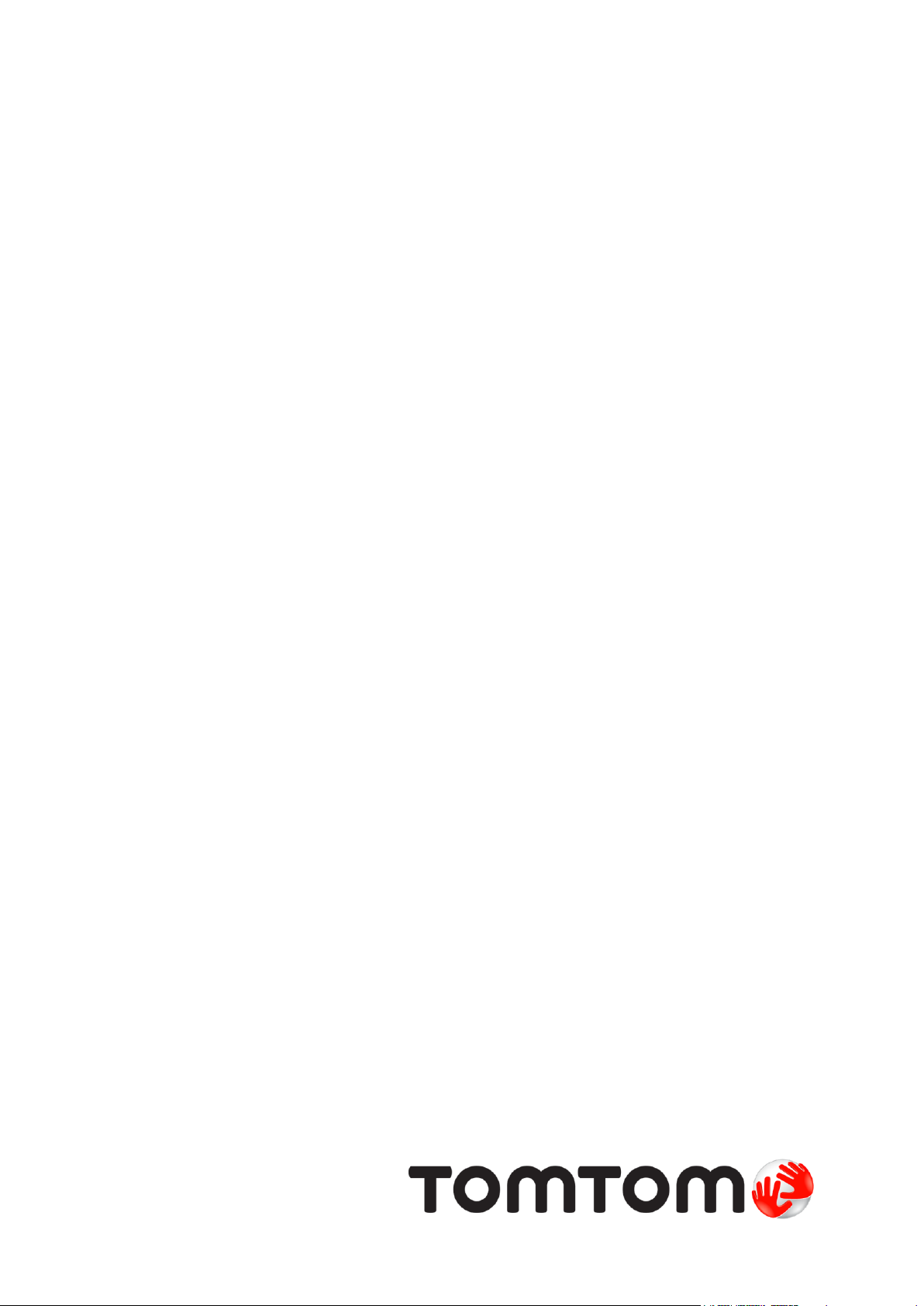
TomTom Bandit
Przewodnik informacyjny
1.4
Page 2
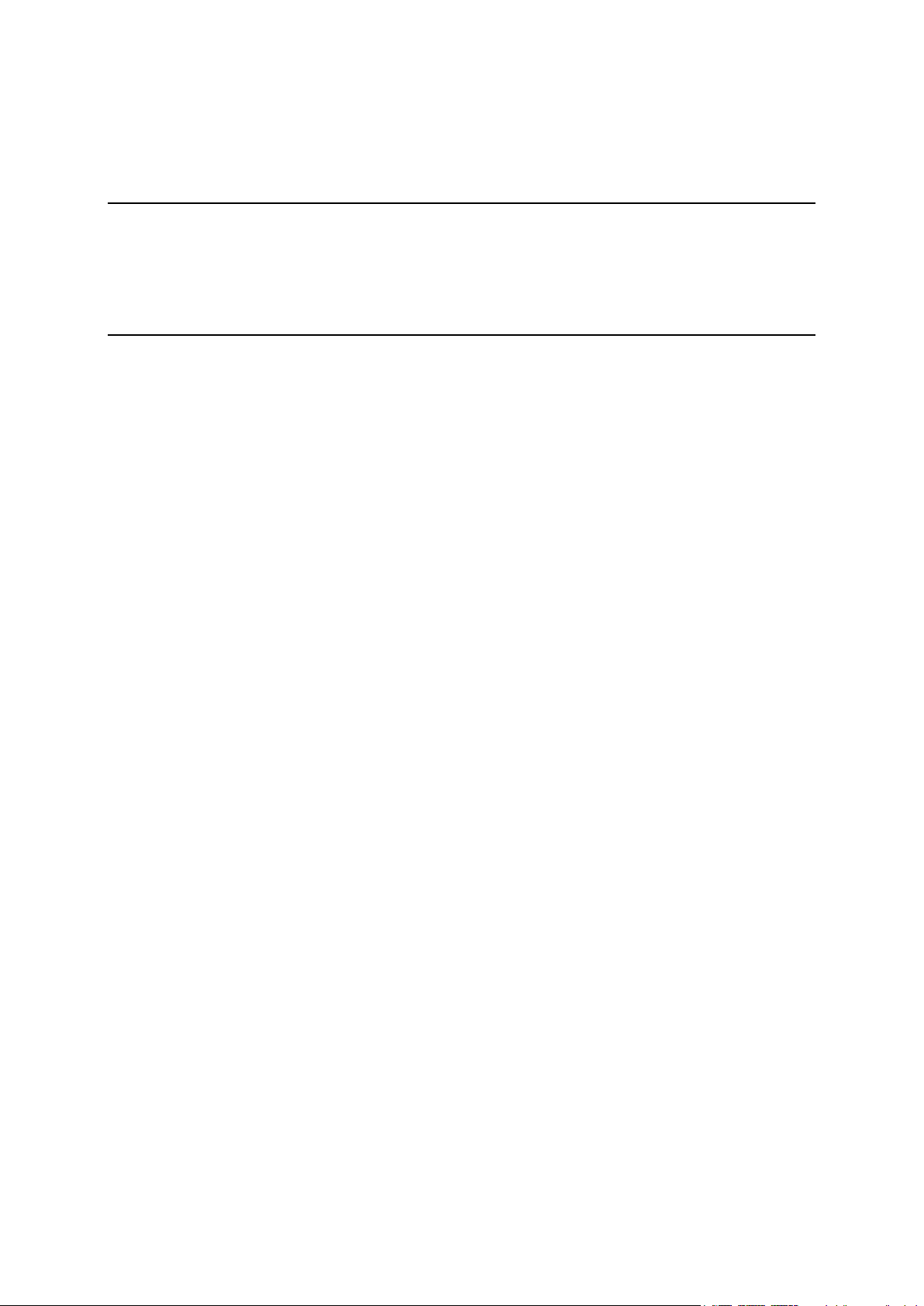
Spis treści
Witamy 5
Witamy .............................................................................................................. 6
Nowości w tej wersji .............................................................................................. 7
Filmy o produktach TomTom .................................................................................... 8
Informacje o bezpieczeństwie związanym z produktem .................................................... 9
TomTom Bandit 10
TomTom Bandit Szybkie wprowadzenie ..................................................................... 11
Zdejmowanie zewnętrznego akumulatora Batt-Stick ................................................. 11
Instalowanie zewnętrznego akumulatora Batt-Stick ................................................... 12
Ładowanie urządzenia TomTom Bandit .................................................................. 14
Wkładanie karty pamięci ................................................................................... 15
Konfiguracja .................................................................................................. 16
Instalowanie podstawowego uchwytu .................................................................... 16
Instalowanie uchwytu 360 stopni ......................................................................... 18
Włączanie i wyłączanie TomTom Bandit urządzenia .................................................. 20
Nagrywanie.................................................................................................... 21
Najciekawsze chwile ........................................................................................ 22
Urządzenie TomTom Bandit .................................................................................... 23
Rozpoczęcie pracy ........................................................................................... 23
Informacje o urządzeniu TomTom Bandit ............................................................... 23
Elementy ekranu ............................................................................................. 25
Ikony wyświetlane na ekranie ............................................................................. 25
Ładowanie urządzenia TomTom Bandit .................................................................. 26
Wkładanie karty pamięci ................................................................................... 27
Tryby Wideo i Zdjęcie oraz ustawienia .................................................................. 27
Stan urządzenia TomTom Bandit .......................................................................... 30
Włączanie i wyłączanie TomTom Bandit urządzenia .................................................. 31
Łączenie z aplikacją mobilną .............................................................................. 32
Resetowanie kamery TomTom Bandit .................................................................... 32
Aktualizowanie oprogramowania kamery ................................................................ 32
Dbanie o urządzenie TomTom Bandit .................................................................... 33
Usuwanie filmów i zdjęć oraz formatowanie karty pamięci ......................................... 34
Uzyskiwanie dostępu do filmów i zdjęć .................................................................. 34
Wyświetlanie statystyk w kamerze TomTom Bandit ................................................... 35
Korzystanie z urządzeń peryferyjnych ....................................................................... 36
Instalowanie podstawowego uchwytu .................................................................... 36
Instalowanie uchwytu 360 stopni ......................................................................... 37
Korzystanie z uchwytu rowerowego ...................................................................... 40
Korzystanie z opcjonalnego pilota zdalnego sterowania .............................................. 41
Korzystanie z osłony obiektywu ........................................................................... 42
Dodawanie czujników ....................................................................................... 44
Nagrywanie filmów .............................................................................................. 47
Informacje na temat nagrywania filmów ................................................................ 47
Nagrywanie filmu ............................................................................................ 47
Najciekawsze chwile ........................................................................................ 48
Ręczne oznaczanie najciekawszych chwil ............................................................... 49
Robienie zdjęć ................................................................................................... 50
Informacje na temat robienia zdjęć ...................................................................... 50
Wykonywanie pojedynczych zdjęć ........................................................................ 50
Wykonywanie zdjęć seryjnych ............................................................................. 51
Ustawienia ........................................................................................................ 52
Informacje o ustawieniach ................................................................................. 52
Informacje na temat funkcji Bluetooth .................................................................. 52
2
Page 3
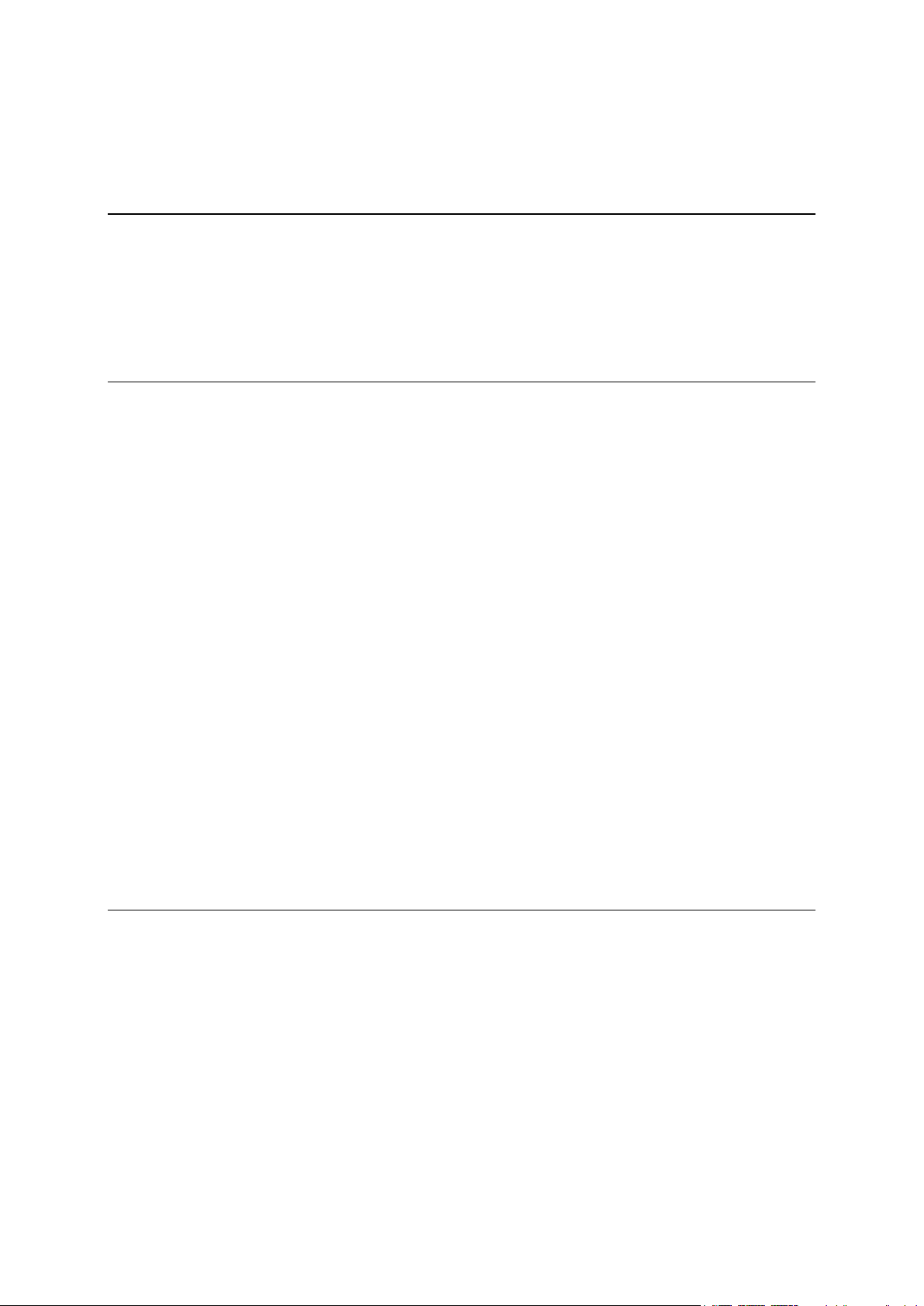
Informacje na temat połączenia Wi-Fi ................................................................... 52
Informacje na temat QuickGPSFix ........................................................................ 53
Ustawienia ogólne ........................................................................................... 53
Zewnętrzny akumulator Batt-Stick 58
Informacje na temat zewnętrznego akumulatora Batt-Stick ............................................ 59
Zdejmowanie zewnętrznego akumulatora Batt-Stick ..................................................... 60
Instalowanie zewnętrznego akumulatora Batt-Stick....................................................... 62
Ładowanie urządzenia TomTom Bandit ...................................................................... 64
Wkładanie karty pamięci ....................................................................................... 65
Przenoszenie danych z zewnętrznego akumulatora Batt-Stick .......................................... 66
Aplikacja mobilna Bandit 67
Informacje na temat aplikacji mobilnej TomTom Bandit ................................................ 68
Łączenie z aplikacją mobilną .................................................................................. 69
Zaloguj się na stronie TomTom MySports .................................................................... 70
Kończenie połączenia z aplikacją mobilną .................................................................. 71
Elementy ekranu ................................................................................................. 72
Ustawienia wideo ................................................................................................ 74
Ustawienia zdjęć ................................................................................................. 75
Najciekawsze chwile ............................................................................................ 76
Moja biblioteka ................................................................................................... 77
Oglądanie filmu lub zdjęcia w Mojej bibliotece ........................................................ 78
Oznaczanie najciekawszej chwili w filmie .............................................................. 78
Dostosowywanie najciekawszych chwil .................................................................. 78
Przesyłanie zdjęć ............................................................................................ 79
Usuwanie filmu, zdjęcia lub najciekawszej chwili ..................................................... 79
Tworzenie kompilacji za pomocą aplikacji mobilnej ...................................................... 81
Ustawienia tworzenia kompilacji ......................................................................... 81
Tworzenie filmu za pomocą potrząśnięcia telefonem ................................................. 81
Ręczne wybieranie fragmentów z najciekawszymi chwilami ........................................ 83
Edytowanie kompilacji filmowej .......................................................................... 84
Przesyłanie kompilacji filmowej .......................................................................... 85
Stan kamery ...................................................................................................... 86
Ustawienia ........................................................................................................ 87
Ustawienia aplikacji ......................................................................................... 87
Ustawienia danych ........................................................................................... 87
Pomóż nam ulepszać usługi ................................................................................ 87
Informacje .................................................................................................... 87
Bandit Studio 88
Informacje na temat aplikacji Bandit Studio ............................................................... 89
Zaloguj się na stronie TomTom MySports .................................................................... 90
Elementy ekranu ................................................................................................. 91
Praca z kartą pamięci ........................................................................................... 92
Importowanie filmów i zdjęć z komputera .................................................................. 93
Praca z oryginałami ............................................................................................. 94
Oznaczanie najciekawszej chwili w filmie .............................................................. 94
Praca z najciekawszymi chwilami ............................................................................ 95
Najciekawsze chwile ........................................................................................ 95
Wykorzystywania lub usuwanie fragmentów z najciekawszymi chwilami ......................... 96
Dostosowywanie najciekawszych chwil .................................................................. 96
Tworzenie kompilacji filmowej ............................................................................... 98
Edytowanie kompilacji filmowej .......................................................................... 99
Aktualizowanie aplikacji Bandit Studio ..................................................................... 100
Ustawienia aplikacji Studio ................................................................................... 101
3
Page 4
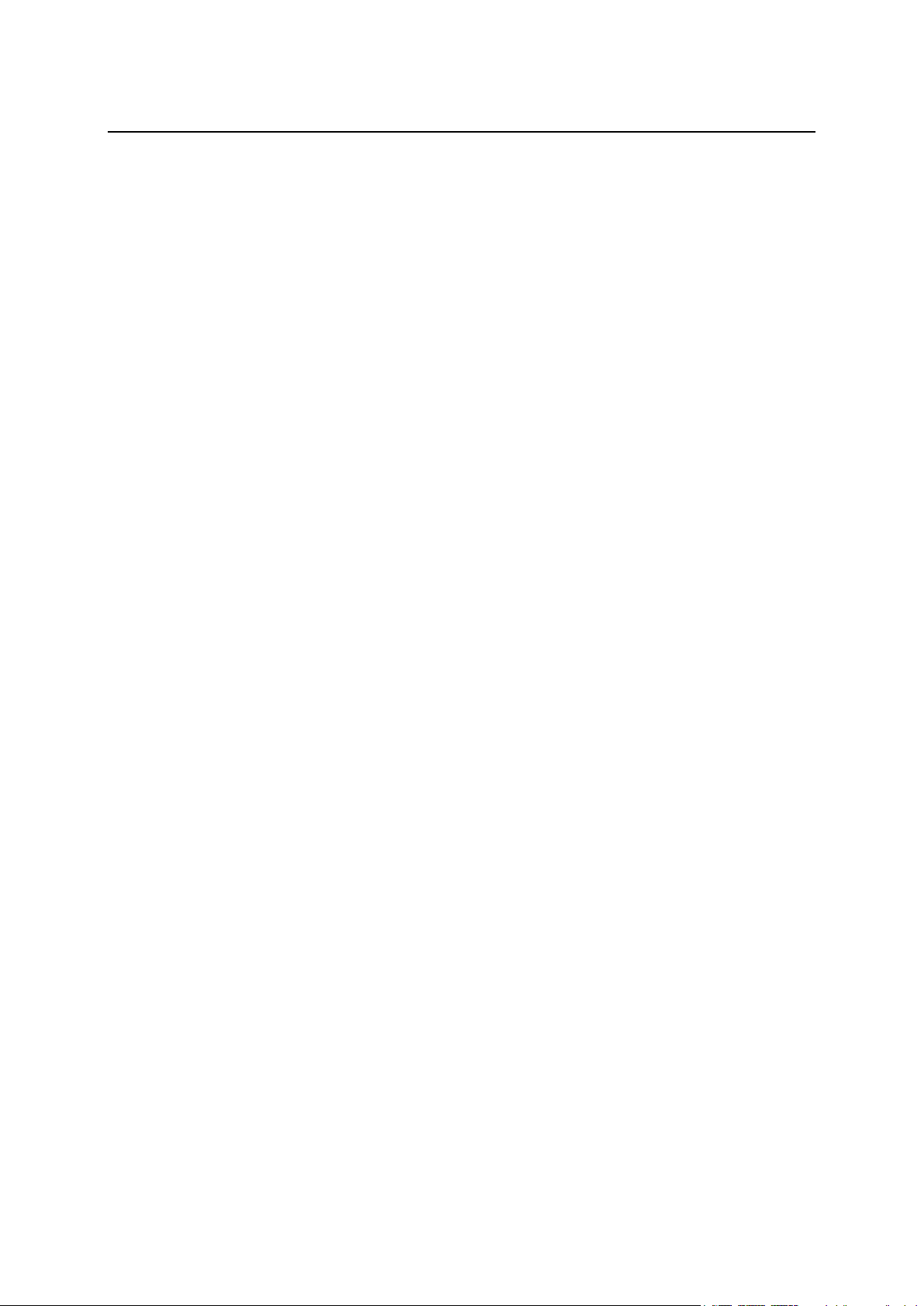
Dodatek i prawa autorskie 102
Dodatek ........................................................................................................... 103
Informacje o prawach autorskich ............................................................................ 108
4
Page 5
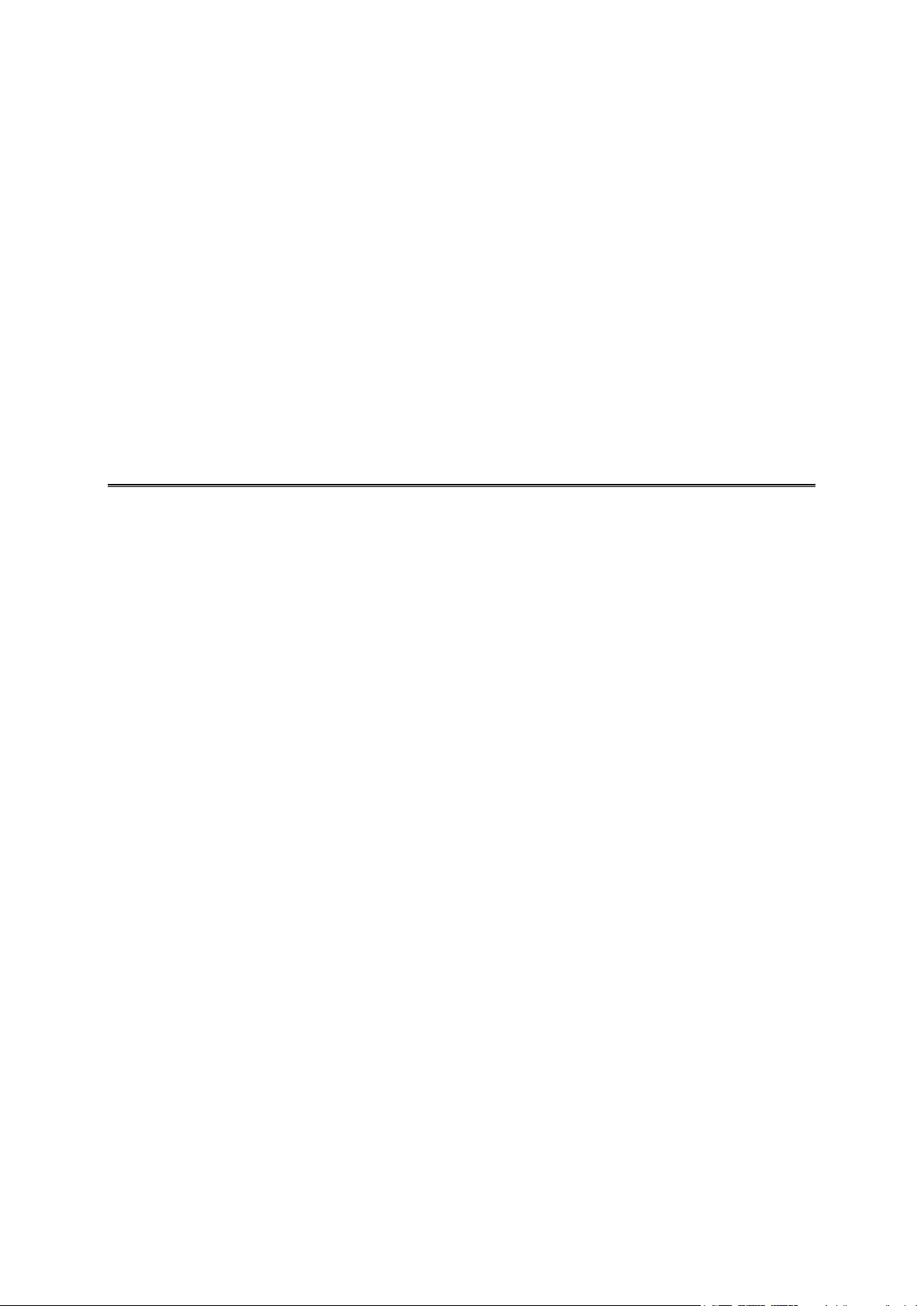
Witamy
5
Page 6
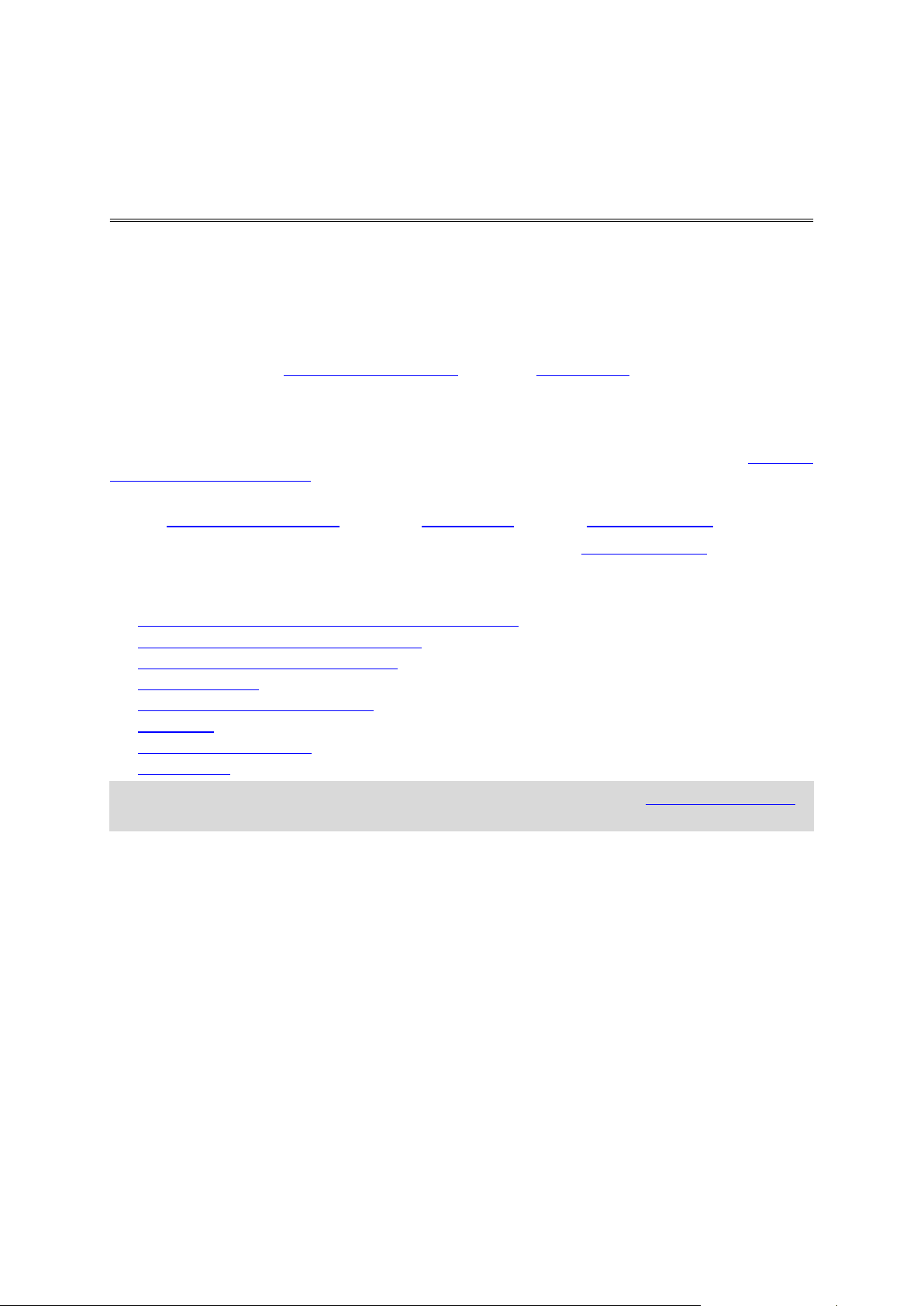
Niniejszy przewodnik informacyjny objaśnia wszystkie zagadnienia związane z Twoją nową kamerą
Witamy
TomTom Bandit. Za pomocą kamery TomTom Bandit możesz w łatwy sposób rejestrować swoje
ekscytujące przygody, czyli:
Nagrywać filmy.
Automatycznie lub ręcznie oznaczać w filmach najciekawsze chwile.
W łatwy sposób tworzyć z najciekawszych chwil kompilacje filmowe oraz udostępniać swoje
przygody za pomocą aplikacji mobilnej Bandit i aplikacji Bandit Studio.
Za pomocą smartfona szybko i sprawnie publikować kompilacje filmowe w Internecie w kilka
minut po zarejestrowaniu materiału.
Wykonywać zdjęcia pojedyncze i seryjne.
Jeśli chcesz szybko zapoznać się z najważniejszymi informacjami, polecamy lekturę strony TomTom
BanditSzybkie wprowadzenie.
Aby utworzyć kompilację filmową oraz udostępniać filmy i zdjęcia, nawet będąc w ciągłym ruchu,
pobierz aplikację mobilną Bandit i aplikację Bandit Studio ze strony tomtom.com/cam.
Nie zapomnij zalogować się do konta TomTom MySports za pomocą aplikacji mobilnej i zaktual-
izować oprogramowanie kamery TomTom Bandit do najnowszej wersji.
Aby szybko zapoznać się z urządzeniem TomTom Bandit, przejdź do sekcji:
Informacje o bezpieczeństwie związanym z produktem
Informacje o urządzeniu TomTom Bandit
Korzystanie z uchwytu uniwersalnego
Nagrywanie filmu
Wykonywanie pojedynczych zdjęć
Ustawienia
Aplikacja mobilna Bandit
Bandit Studio
Wskazówka: dostępne są również najczęściej zadawane pytania na stronie tomtom.com/support.
Wybierz model produktu z listy lub wprowadź wyszukiwany zwrot.
Mamy nadzieję, że lektura oraz, co ważniejsze, korzystanie z nowej kamery TomTom Bandit sprawi
Ci wiele radości.
6
Page 7
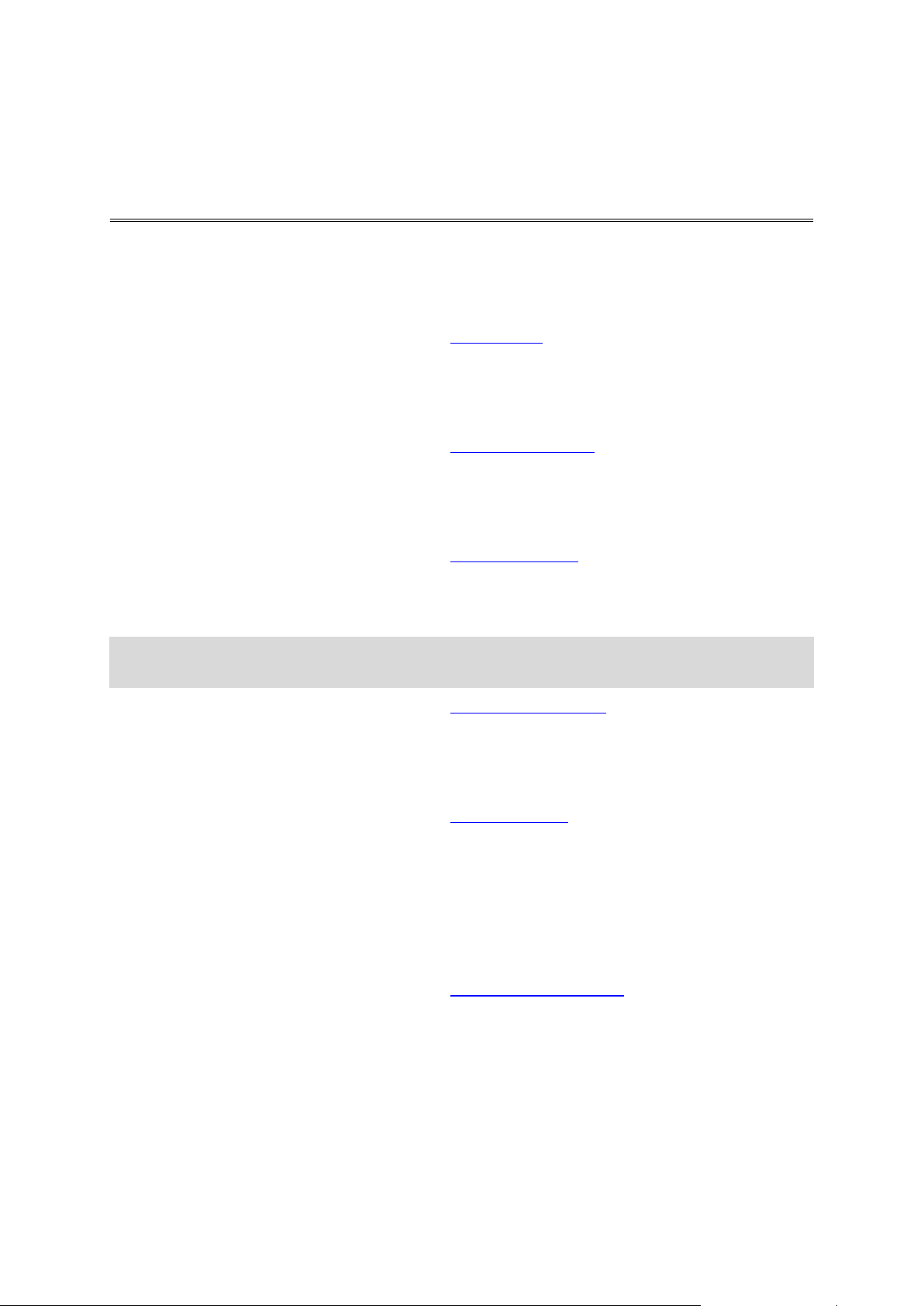
Przedstawiamy aplikację Bandit Studio
Nowości w tej wersji
Aplikacja Bandit Studio to prosty sposób na przeglądanie filmów i zdjęć oraz tworzenie własnych
kompilacji filmowych za pomocą komputera.
Szczegółowe informacje można znaleźć w sekcji Bandit Studio.
Podłączanie mikrofonu zewnętrznego
Do urządzenia TomTom Bandit możesz teraz podłączyć opcjonalny mikrofon zewnętrzny TomTom
Bandit. Mikrofon zewnętrzny zapewnia lepszą jakość dźwięku niż mikrofon wbudowany.
Szczegółowe informacje można znaleźć w sekcji Mikrofon zewnętrzny.
Obracanie obrazu kamery
Możesz zmienić orientację wyświetlania zdjęć i filmów w kamerze, obracając widok o 180 stopni.
Dzięki temu możesz zamontować kamerę w pozycji odwróconej.
Szczegółowe informacje można znaleźć w sekcji Ustawienia obrazu
Statystyki wyświetlane na ekranie kamery
Możesz teraz wyświetlać statystyki na ekranie kamery podczas nagrywania filmu lub robienia zdjęć.
Uwaga: statystyki wyświetlane są wyłącznie wtedy, gdy kamera nie jest połączona z aplikacją
mobilną Bandit.
Szczegółowe informacje można znaleźć w sekcji Przeglądanie statystyk.
Tryb samolotowy
Tryb samolotowy wyłącza połączenia Wi-Fi i Bluetooth, aby kamera mogła bezpiecznie działać w
miejscach, w których istnieją ograniczenia dotyczące używania takich połączeń.
Szczegółowe informacje można znaleźć w sekcji Tryb samolotowy.
Satelity GLONASS
Urządzenie TomTom Bandit korzysta teraz zarówno z satelitów GLONASS, jak i GPS.
Aplikacja mobilna Bandit
Do aplikacji mobilnej Bandit wprowadzono aktualizację ułatwiającą korzystanie niej. Zaktualizuj do
najnowszej wersji już teraz.
Szczegółowe informacje można znaleźć w sekcji Aplikacja mobilna Bandit.
7
Page 8
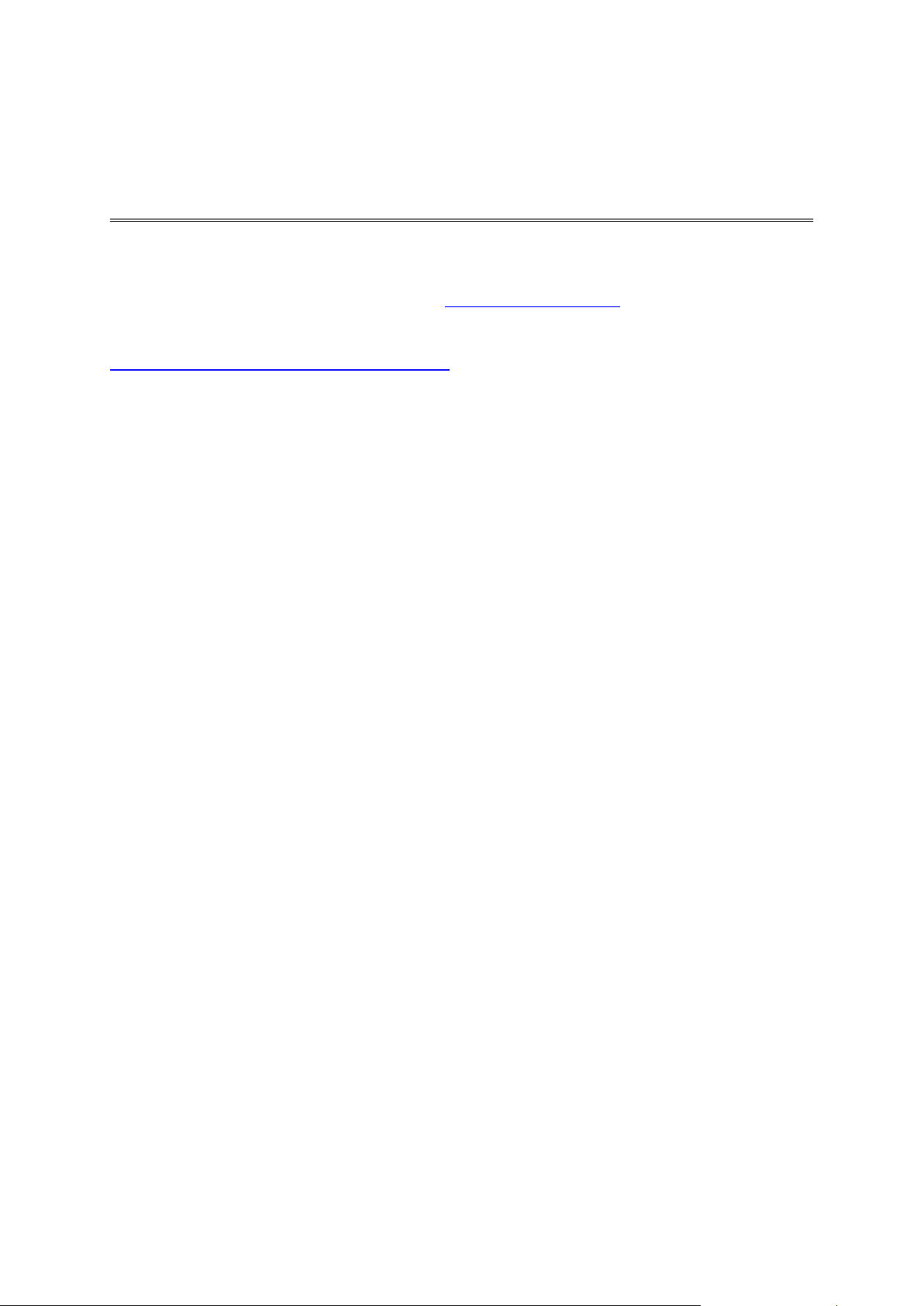
Na naszym kanale YouTube można znaleźć wiele filmów, które pozwolą zapoznać się z nowym
Filmy o produktach TomTom
urządzeniem TomTom Bandit i innymi produktami firmy TomTom.
Aby dowiedzieć się więcej na temat urządzenia , odwiedź oficjalny kanał TomTom Bandit w serwisie
YouTubeTomTom Bandit.
Więcej informacji na temat produktów TomTom można znaleźć na stronie
www.youtube.com/user/TomTomOfficial/videos.
8
Page 9
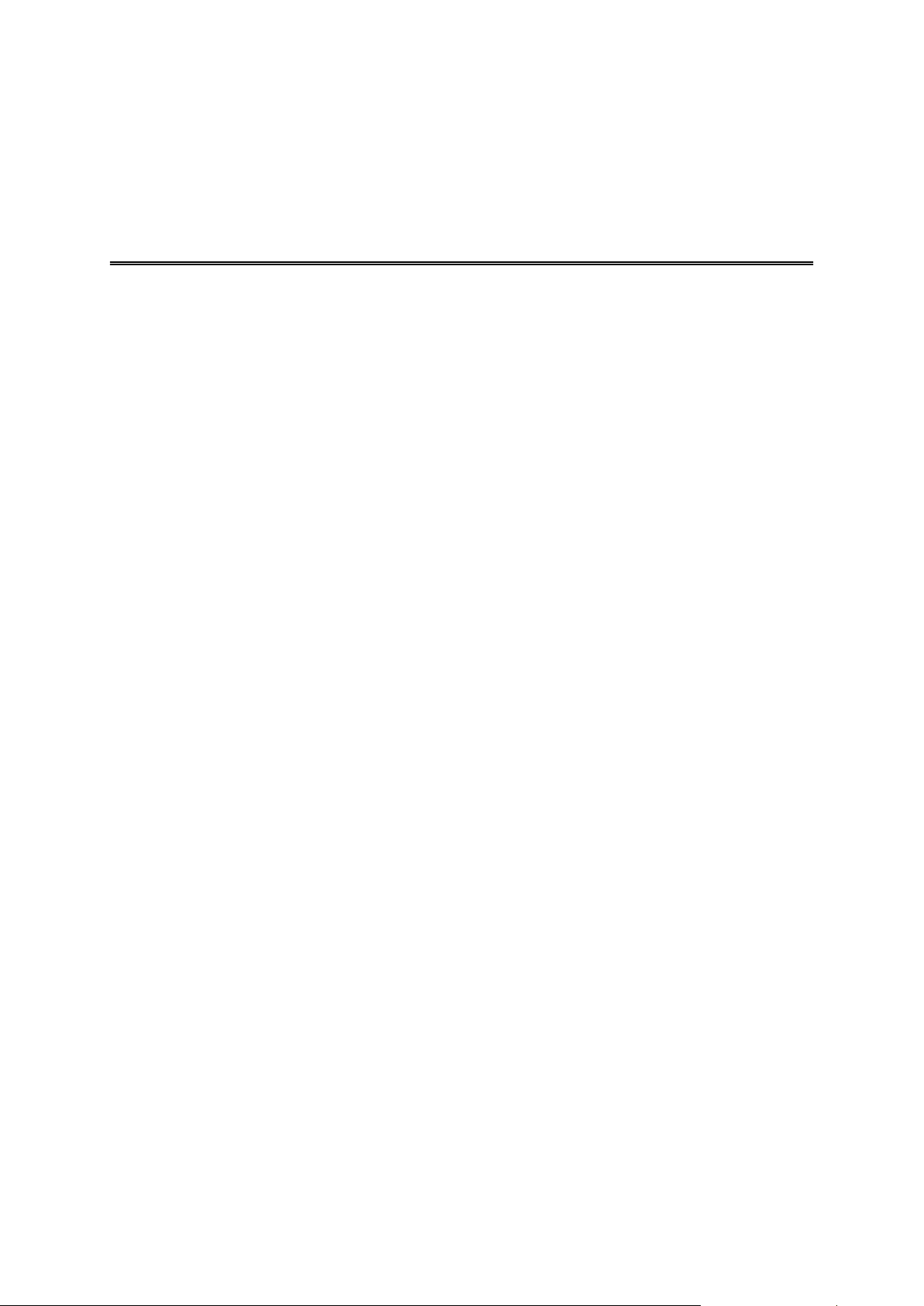
Zanim zaczniesz korzystać z kamery TomTom Bandit, przeczytaj uważnie poniższe ostrzeżenia.
Informacje o bezpieczeństwie związanym z produktem
Nieprzestrzeganie poniższych zaleceń i instrukcji może doprowadzić do wypadku, którego
konsekwencją może być śmierć lub poważne obrażenia, a także uszkodzenie urządzenia TomTom
Bandit.
Przestrzegaj lokalnego prawa i uważnie obserwuj okolicę przed i podczas korzystania z
urządzenia TomTom Bandit. Nigdy nie obsługuj ani nie sprawdzaj urządzenia TomTom Bandit
podczas jazdy na rowerze lub motocyklu ani prowadzenia samochodu lub jakiegokolwiek innego
pojazdu.
Korzystaj wyłącznie z zatwierdzonych akcesoriów zaprojektowanych specjalnie do urządzenia
TomTom Bandit.
Zawsze noś kask i odzież ochronną, które są odpowiednie do wykonywanego typu aktywności.
Przed rozpoczęciem każdej aktywności upewnij się, że kamera TomTom Bandit jest dobrze
zamocowana. Regularnie sprawdzaj uchwyt. Jeśli podczas aktywności będą generowane
wstrząsy i drgania, użyj paska, aby zapobiec zgubieniu kamery TomTom Bandit wskutek
przypadkowego zwolnienia uchwytu.
Nigdy nie mocuj urządzenia TomTom Bandit w sposób ograniczający widoczność. Silne uderzenie
(np. upuszczenie lub obicie) może spowodować uszkodzenie urządzenia TomTom Bandit.
Urządzenie TomTom Bandit może się nagrzewać. Niektóre części urządzenia TomTom Bandit
mogą (w rzadkich przypadkach) powodować podrażnienie skóry.
Nie używaj ani nie przechowuj przez dłuższy czas kamery TomTom Bandit w miejscach
nagrzanych (takich jak samochód), zakurzonych lub wilgotnych.
Standardowa biała osłona obiektywu kamery TomTom Bandit jest odporna na zachlapania. Jeśli
chcesz korzystać z kamery TomTom Bandit w wodzie lub pod wodą do głębokości 40 m (5 ATM)
lub podczas aktywności na powierzchni wody, np. surfingu, zainstaluj dodatkową czarną osłonę
obiektywu do nurkowania (IPX8). W razie wystąpienia jakichkolwiek anomalii podczas używania
urządzenia TomTom Bandit, natychmiast je wyłącz. Przedostanie się wody do urządzenia
TomTom Bandit lub zewnętrznego akumulatora Batt-Stick może spowodować ich uszkodzenie i
może być przyczyną wybuchu lub pożaru.
Praca kamery w warunkach podwodnych zależy od ciśnienia, zanieczyszczenia, zasolenia i
temperatury wody, zmian głębokości oraz innych czynników środowiskowych. Na głębokości 40
m (5 ATM) nie należy wykonywać gwałtownych ruchów kamerą. Firma TomTom nie gwarantuje
prawidłowego działania wszystkich funkcji kamery w przypadku wykonywania gwałtownych
ruchów tym urządzeniem pod wodą.
Dbaj o czystość osłony obiektywu urządzenia TomTom Bandit i zewnętrznego akumulatora
Batt-Stick, a w szczególności uszczelek. Sprawdź, czy na osłonie obiektywu i uszczelnieniach
zewnętrznego akumulatora Batt-Stick nie ma zanieczyszczeń, uszkodzeń ani pęknięć. Niewielkie
zabrudzenia i pęknięcia mogą spowodować przeciek i uszkodzić kamerę TomTom Bandit.
Po każdym użyciu w wodzie albo w pobliżu piasku, błota itp. opłucz kamerę TomTom Bandit z
zewnątrz czystą wodą. Następnie dokładnie wytrzyj urządzenie czystą, suchą szmatką, która nie
pozostawia włókien na powierzchni. W przypadku zewnętrznego akumulatora Batt-Stick otwórz
zewnętrzną osłonę gniazda i wyczyść do sucha zarówno styki, jak i osłonę. Nieprzestrzeganie
tych zaleceń może spowodować korozję lub uszkodzenie kamery.
9
Page 10
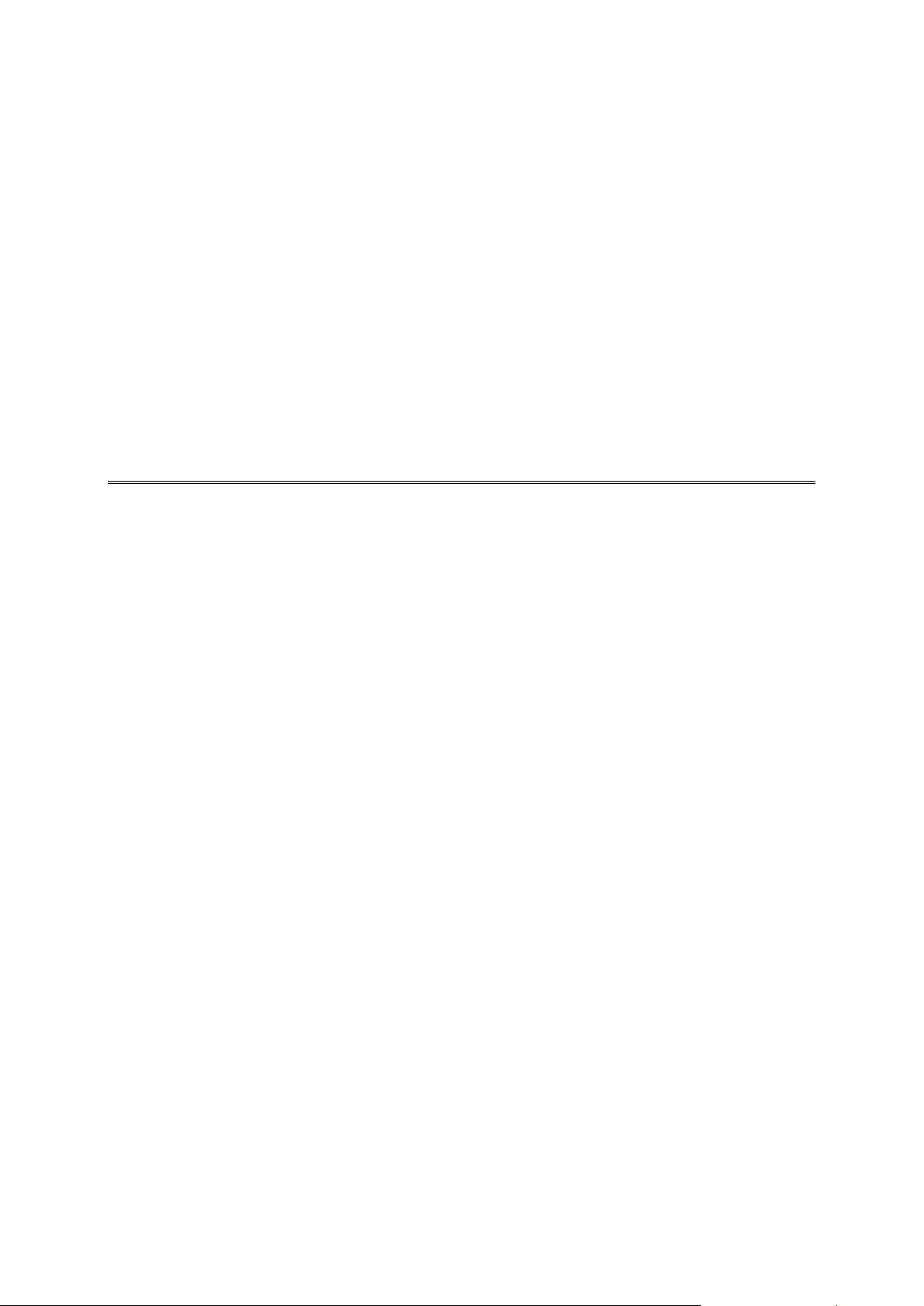
TomTom Bandit
10
Page 11
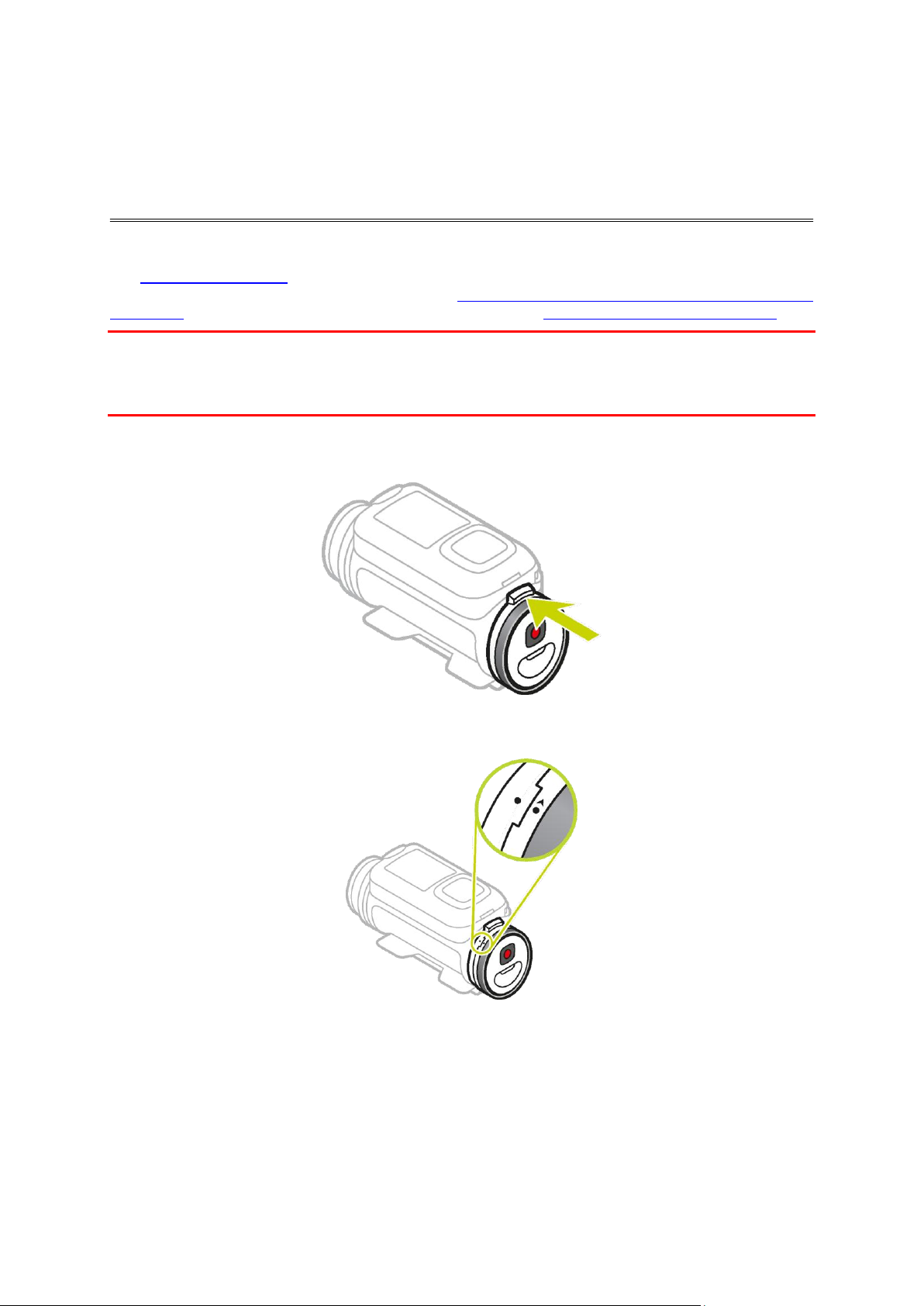
Zdejmowanie zewnętrznego akumulatora Batt-Stick
TomTom Bandit Szybkie wprowadzenie
Aby włożyć kartę pamięci lub zainstalować inny zewnętrzny akumulator Batt-Stick, musisz zdjąć
zamontowany zewnętrzny akumulator Batt-Stick. Zewnętrzny akumulator Batt-Stick możesz również
naładować, korzystając z kabla USB, który również umożliwia przesyłanie danych do komputera.
Ważne: po zdjęciu osłony obiektywu lub zewnętrznego akumulatora Batt-Stick zachowaj szczególną
ostrożność, aby do kamery TomTom Bandit i zewnętrznego akumulatora Batt-Stick nie przedostały
się zanieczyszczenia ani woda. Osłonę obiektywu lub zewnętrzny akumulator Batt-Stick zdejmuj
wyłącznie w czystym i suchym miejscu.
Aby odłączyć zewnętrzny akumulator Batt-Stick, wykonaj następujące czynności:
1. Naciśnij dźwignię zwalniającą zewnętrznego akumulatora Batt-Stick.
2. Przytrzymując naciśniętą dźwignię, przekręć osłonę w lewo, aż obie kropki ustawią się w jednej
linii.
11
Page 12
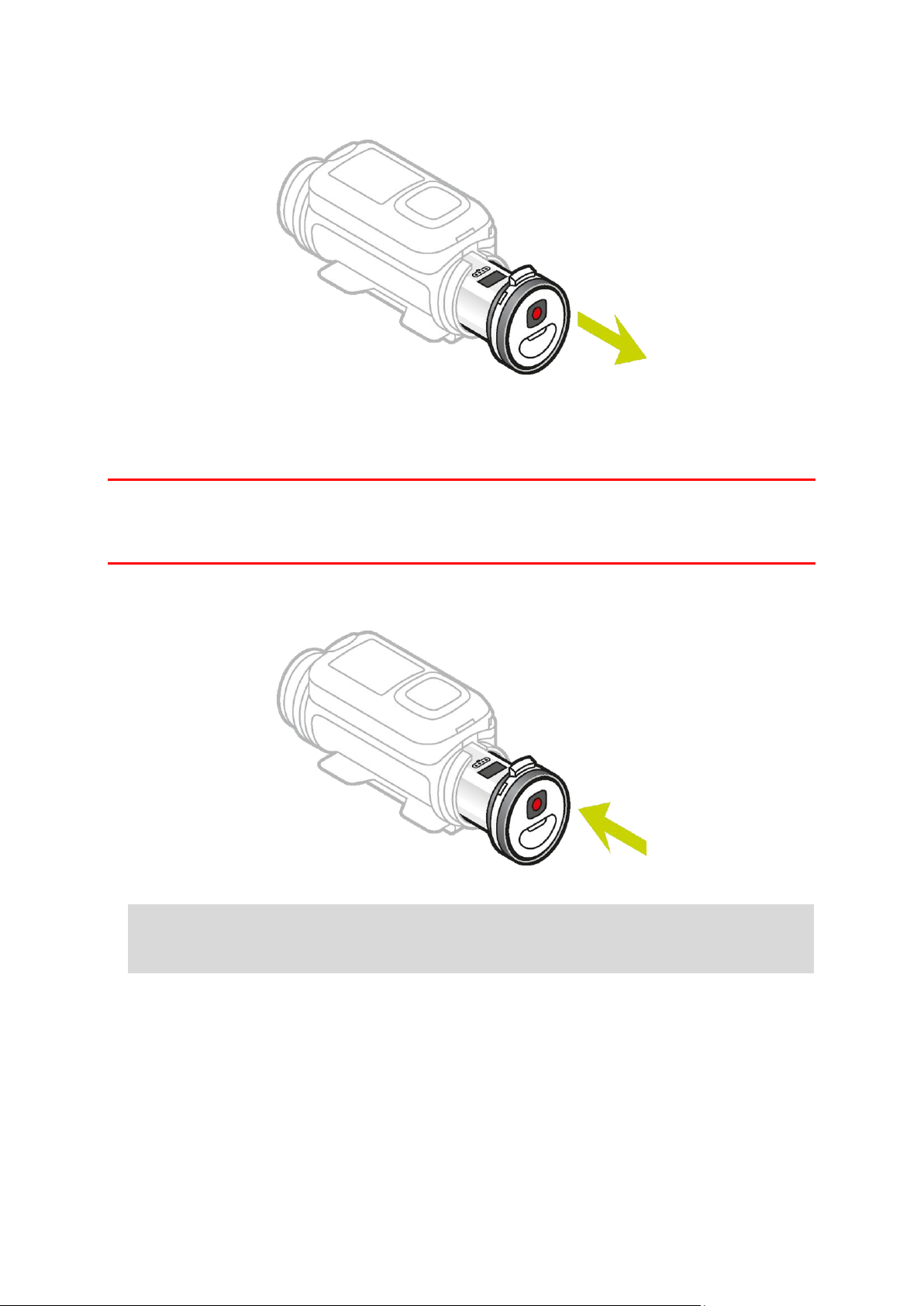
3. Wyciągnij zewnętrzny akumulator Batt-Stick.
Instalowanie zewnętrznego akumulatora Batt-Stick
Wkładanie zewnętrznego akumulatora Batt-Stick
Ważne: po zdjęciu osłony obiektywu lub zewnętrznego akumulatora Batt-Stick zachowaj szczególną
ostrożność, aby do kamery TomTom Bandit i zewnętrznego akumulatora Batt-Stick nie przedostały
się zanieczyszczenia ani woda. Osłonę obiektywu lub zewnętrzny akumulator Batt-Stick zdejmuj
wyłącznie w czystym i suchym miejscu.
Aby włożyć zewnętrzny akumulator Batt-Stick, wykonaj następujące czynności:
4. Włóż zewnętrzny akumulator Batt-Stick do kamery.
5. Upewnij się, że obie kropki są ustawione w jednej linii i znajdują się blisko siebie.
Ważne: jeśli widzisz tylko jedną kropkę, a zewnętrzny akumulator Batt-Stick jest włożony do
kamery, nie próbuj go przekręcać. Musisz najpierw ustawić zewnętrzny akumulator Batt-Stick
w pozycji odblokowanej, aby móc go prawidłowo włożyć do kamery.
12
Page 13
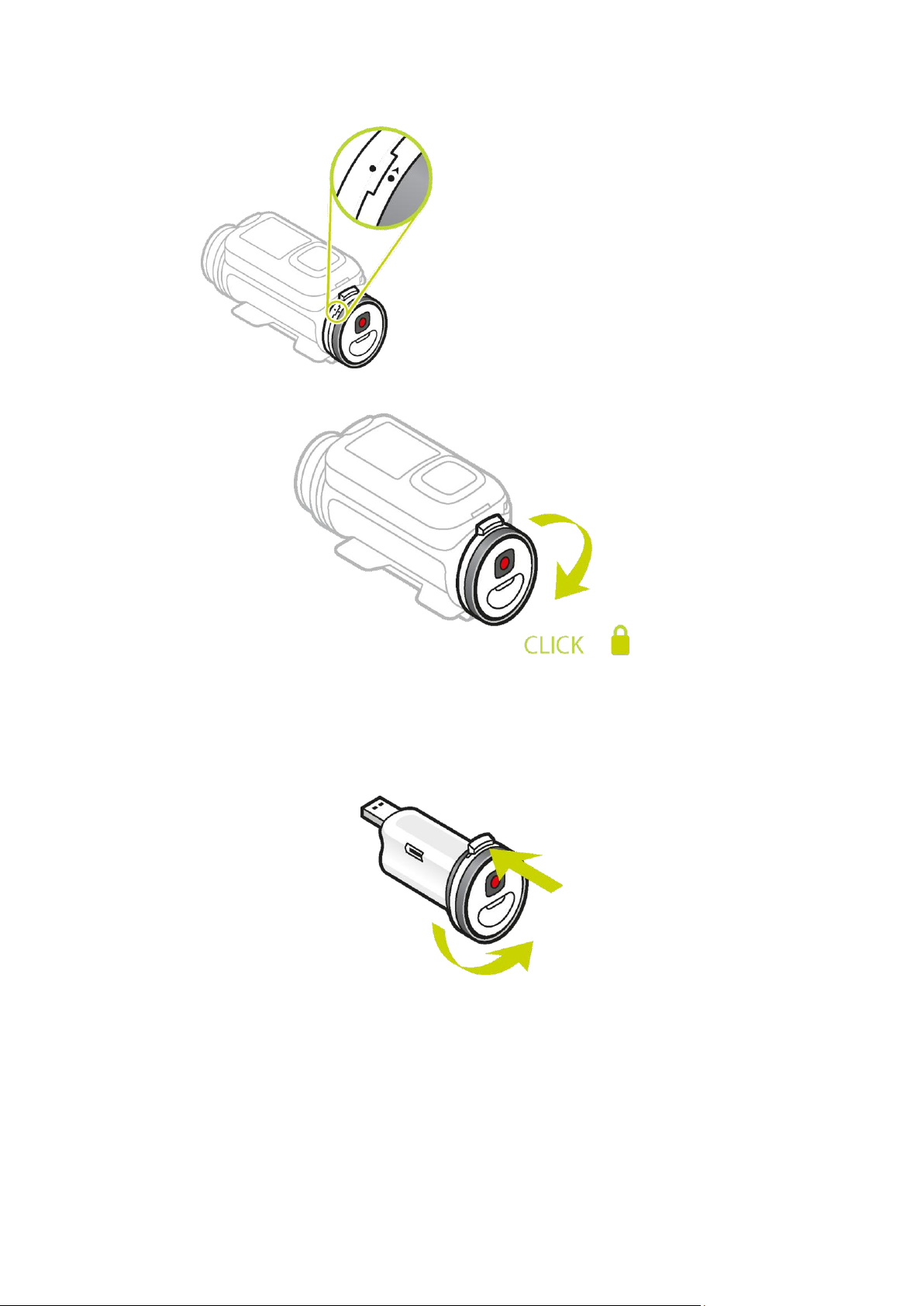
6. Obróć osłonę w prawo, aby zablokować zewnętrzny akumulator Batt-Stick w kamerze.
Odblokowywanie zewnętrznego akumulatora Batt-Stick
Aby ustawić zewnętrzny akumulator Batt-Stick w pozycji odblokowanej, wykonaj następujące
czynności:
1. Przytrzymaj akumulator zewnętrzny Batt-Stick i naciśnij dźwignię zwalniającą, jednocześnie
obracając osłonę w lewo.
13
Page 14
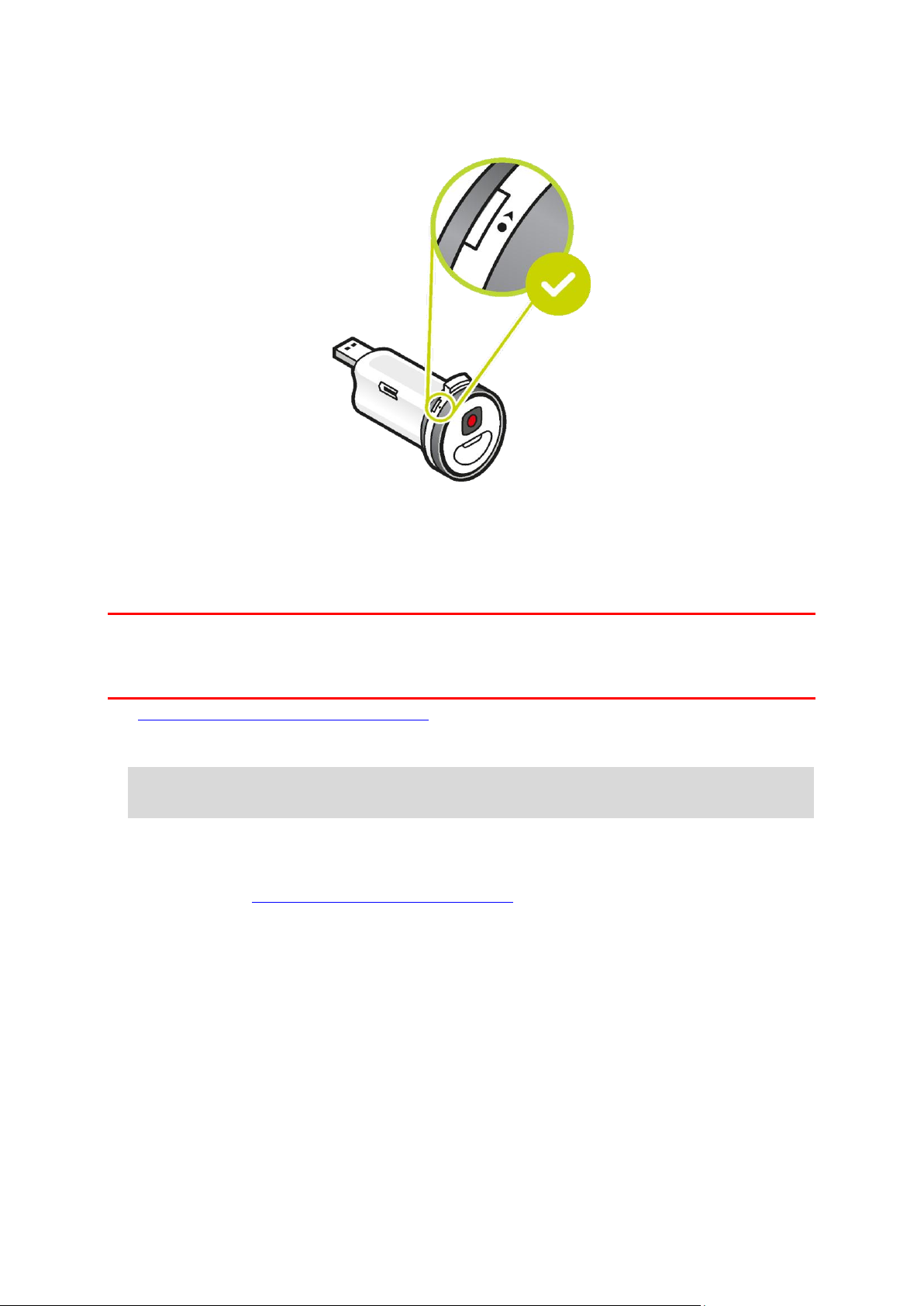
2. Kiedy zobaczysz kropkę i strzałkę po lewej stronie dźwigni zwalniającej, możesz włożyć
zewnętrzny akumulator Batt-Stick, wykonując czynności opisane powyżej.
Ładowanie urządzenia TomTom Bandit
Urządzenie TomTom Bandit można naładować na dwa sposoby:
Ładowanie zewnętrznego akumulatora Batt-Stick za pomocą portu USB
Ważne: po zdjęciu osłony obiektywu lub zewnętrznego akumulatora Batt-Stick zachowaj szczególną
ostrożność, aby do kamery TomTom Bandit i zewnętrznego akumulatora Batt-Stick nie przedostały
się zanieczyszczenia ani woda. Osłonę obiektywu lub zewnętrzny akumulator Batt-Stick zdejmuj
wyłącznie w czystym i suchym miejscu.
1. Wyjmij akumulator zewnętrzny Batt-Stick z urządzenia TomTom Bandit.
2. Podłącz złącze USB zewnętrznego akumulatora Batt-Stick do portu USB komputera lub
standardowej ładowarki USB zasilanej z gniazdka ściennego.
Wskazówka: podczas ładowania zewnętrznego akumulatora Batt-Stick diody LED sygnalizują
jego poziom naładowania, a jedna dioda LED miga.
3. Aby sprawdzić poziom naładowania zewnętrznego akumulatora Batt-Stick, wyjmij złącze USB z
gniazda ładowania i naciśnij przycisk włączania.
Zaświecą się diody LED, wskazując stopień naładowania akumulatora.
4. Po naładowaniu zewnętrznego akumulatora Batt-Stick włóż go do urządzenia TomTom Bandit.
14
Page 15
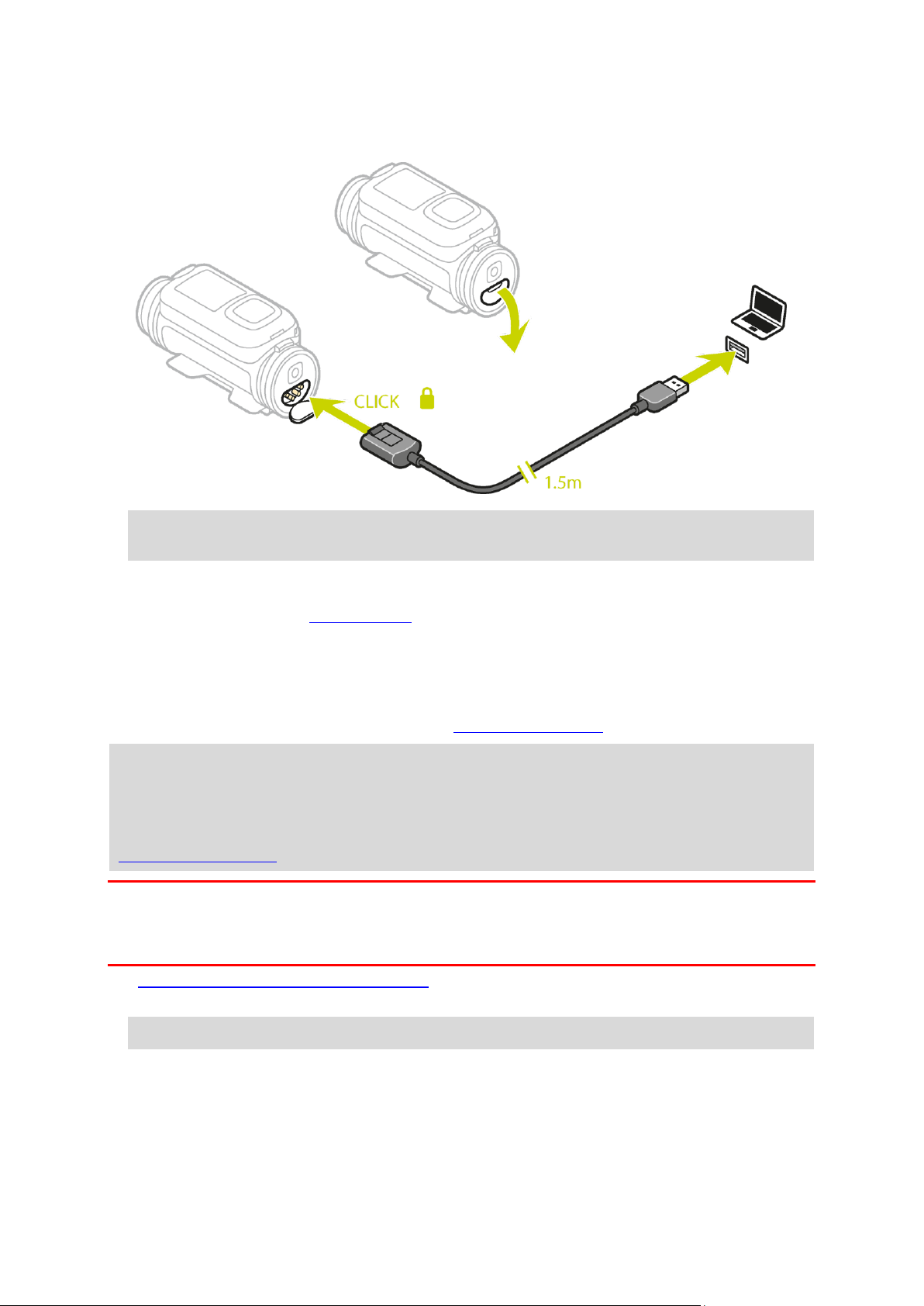
Ładowanie urządzenia TomTom Bandit za pomocą opcjonalnego kabla zasilającego
1. Otwórz osłonę gniazda znajdującą się z tyłu zewnętrznego akumulatora Batt-Stick.
Wskazówka: nie musisz wyjmować zewnętrznego akumulatora Batt-Stick z urządzenia TomTom
Bandit.
2. Podłącz jeden koniec kabla zasilającego do zewnętrznego akumulatora Batt-Stick, a drugi do
gniazda USB.
W menu USTAWIENIA na ekranie STANU możesz sprawdzić poziom naładowania akumulatora.
Wkładanie karty pamięci
Wykonane zdjęcia i zarejestrowane filmy są przechowywane na karcie microSD znajdującej się w
akumulatorze zewnętrznym Batt-Stick. Korzystaj z karty microSD klasy 10 lub wyższej. Listę
zgodnych kart microSD można znaleźć na stronie tomtom.com/support.
Uwaga: jeśli włożysz kartę microSD, która będzie zbyt wolna, aby współpracować z kamerą
TomTom Bandit, w kamerze TomTom Bandit zostanie wyświetlony komunikat z prośbą o włożenie
zgodnej karty microSD.
Wskazówka: po pewnym czasie, w rezultacie zapisywania coraz większej ilości danych, wyda-
jność karty microSD może się obniżyć. Aby utrzymać wydajność karty microSD, należy ją
regularnie formatować.
Ważne: po zdjęciu osłony obiektywu lub zewnętrznego akumulatora Batt-Stick zachowaj szczególną
ostrożność, aby do kamery TomTom Bandit i zewnętrznego akumulatora Batt-Stick nie przedostały
się zanieczyszczenia ani woda. Osłonę obiektywu lub zewnętrzny akumulator Batt-Stick zdejmuj
wyłącznie w czystym i suchym miejscu.
1. Wyjmij akumulator zewnętrzny Batt-Stick z urządzenia TomTom Bandit.
2. Włóż kartę pamięci microSD do gniazda kart w zewnętrznym akumulatorze Batt-Stick.
Ważne: podczas instalowania styki karty microSD muszą być skierowane w górę.
15
Page 16
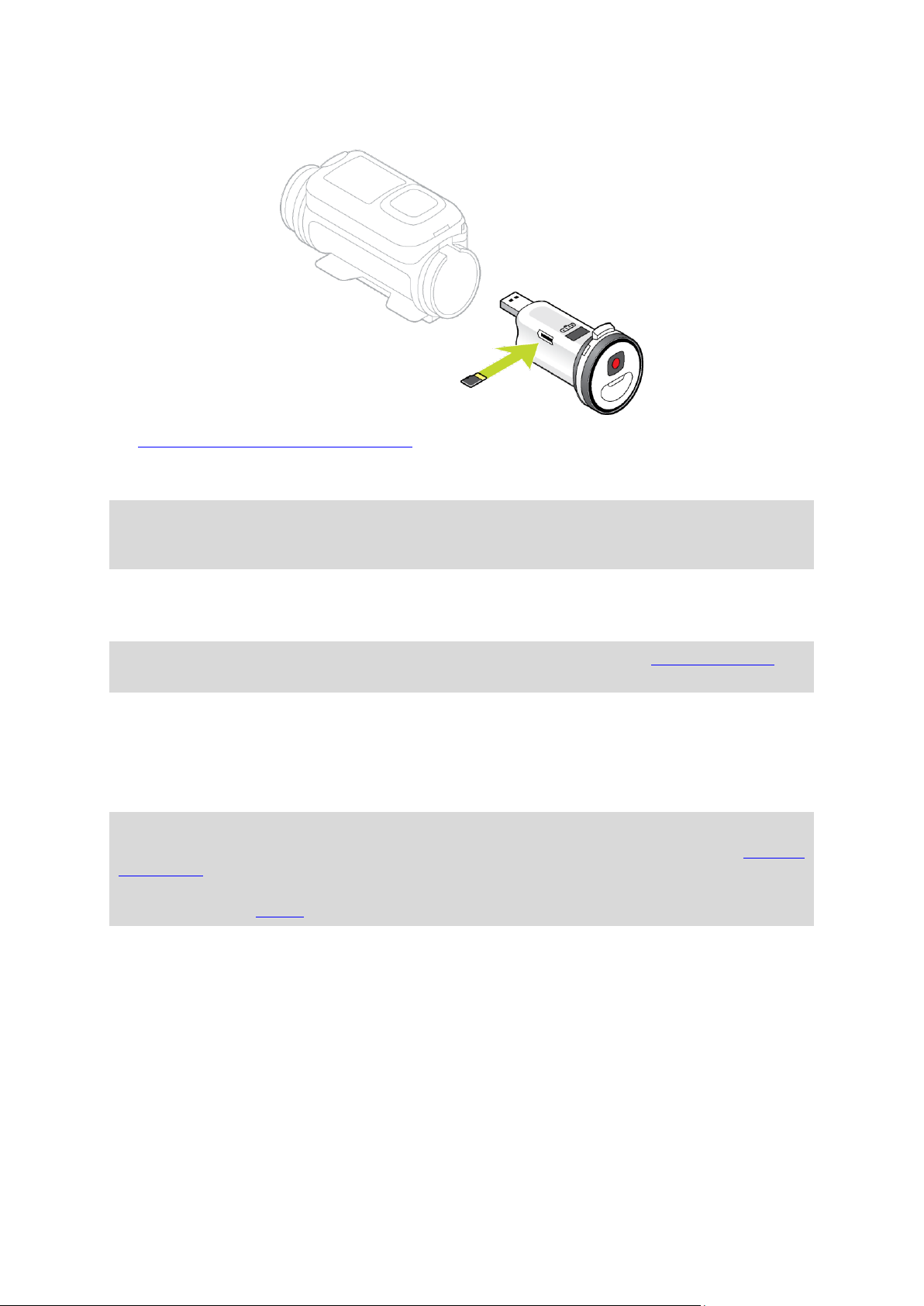
3. Włóż zewnętrzny akumulator Batt-Stick do urządzenia TomTom Bandit.
Konfiguracja
Uwaga: Wybrany język będzie używany dla wszystkich komunikatów wyświetlanych na ekranie.
Możesz zawsze zmienić język w późniejszym czasie, wybierając opcję Język w menu ustawień
kamery.
Przy pierwszym uruchomieniu urządzenia TomTom Bandit należy odpowiedzieć na kilka pytań,
dotyczących jego konfiguracji. Odpowiedz na pytanie, nawigując przyciskiem w górę, w dół, w
prawo lub w lewo ekranu.
Wskazówka: nie musisz łączyć urządzenia TomTom Bandit z Internetem ani aplikacją mobilną,
aby skonfigurować je przed pierwszym użyciem.
Instalowanie podstawowego uchwytu
Zestaw podstawowego uchwytu umożliwia zamocowanie urządzenia TomTom Bandit na kasku lub
innej płaskiej bądź lekko zakrzywionej powierzchni. Płaskie i zakrzywione uchwyty podstawowe są
częścią zestawu.
Wskazówka: dodatkowe uchwyty są dostępne jako akcesoria.
Wskazówka: aby zainstalować kamerę TomTom Bandit na kierownicy, użyj opcjonalnego uchwytu
rowerowego.
Wskazówka: kamerę TomTom Bandit można również zamontować w pozycji odwróconej. Dla
ustawienia obrazu OBRÓT wybierz wartość 180, aby obrócić obraz o 180 stopni.
1. Przed przymocowaniem uchwytu znajdź najlepsze miejsce dla kamery TomTom Bandit.
Uchwyt można mocować wyłącznie na gładkiej i twardej powierzchni. Uchwyt nie będzie się
wystarczająco mocno trzymać na porowatej, chropowatej lub miękkiej powierzchni.
Aby zamocować urządzenie TomTom Bandit pod wybranym kątem, po prawej lub lewej stronie
kasku, możesz obracać podstawą urządzenia TomTom Bandit w zakresie ponad 180 stopni.
16
Page 17
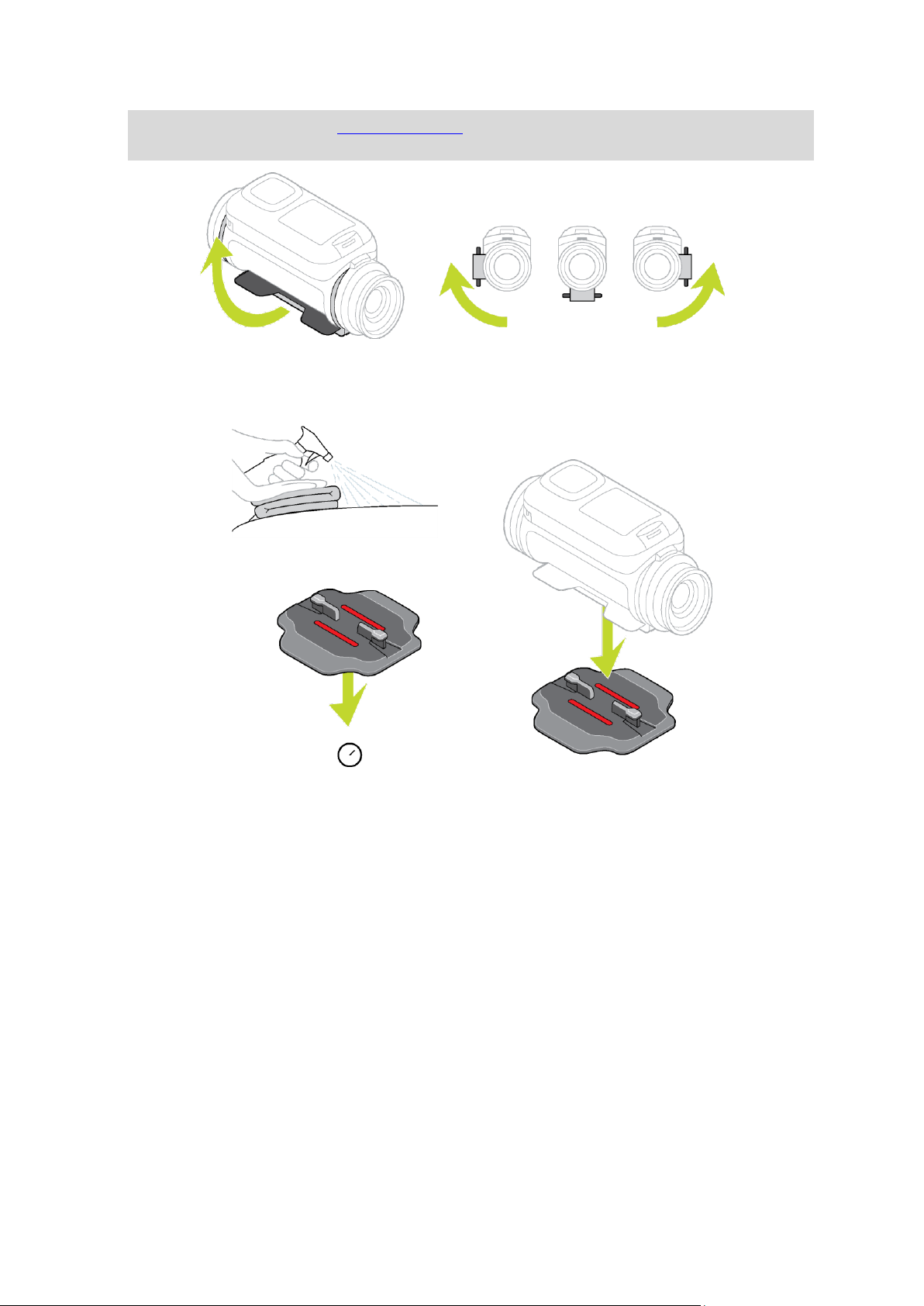
Wskazówka: użyj wizjera w aplikacji mobilnej umożliwiającego podgląd w czasie rzec-
zywistym, aby ustawić w kamerze TomTom Bandit odpowiedni widok.
2. Wyczyść miejsce, w którym zamierzasz przymocować podstawowy uchwyt.
Wosk, olej, zanieczyszczenia i wilgoć zmniejszają przyczepność i mogą prowadzić do osłabienia
połączenia uchwytu. Upewnij się, że powierzchnia jest całkowicie sucha.
3. Sprawdź, czy uchwyt jest ustawiony w odpowiednim kierunku, a następnie w suchym miejscu w
temperaturze pokojowej przymocuj uchwyt. Przyciśnij mocno uchwyt do powierzchni.
Uchwyt nie będzie się wystarczająco mocno trzymać, jeśli będziesz przeprowadzać montaż w
wilgotnym i zimnym miejscu.
4. Poczekaj 24 godziny, aż mocowanie samoprzylepne uzyska bezpieczną siłę połączenia.
5. Zamocuj urządzenie TomTom Bandit w uchwycie. Upewnij się, że urządzenie TomTom Bandit
jest bezpiecznie zamocowane.
17
Page 18
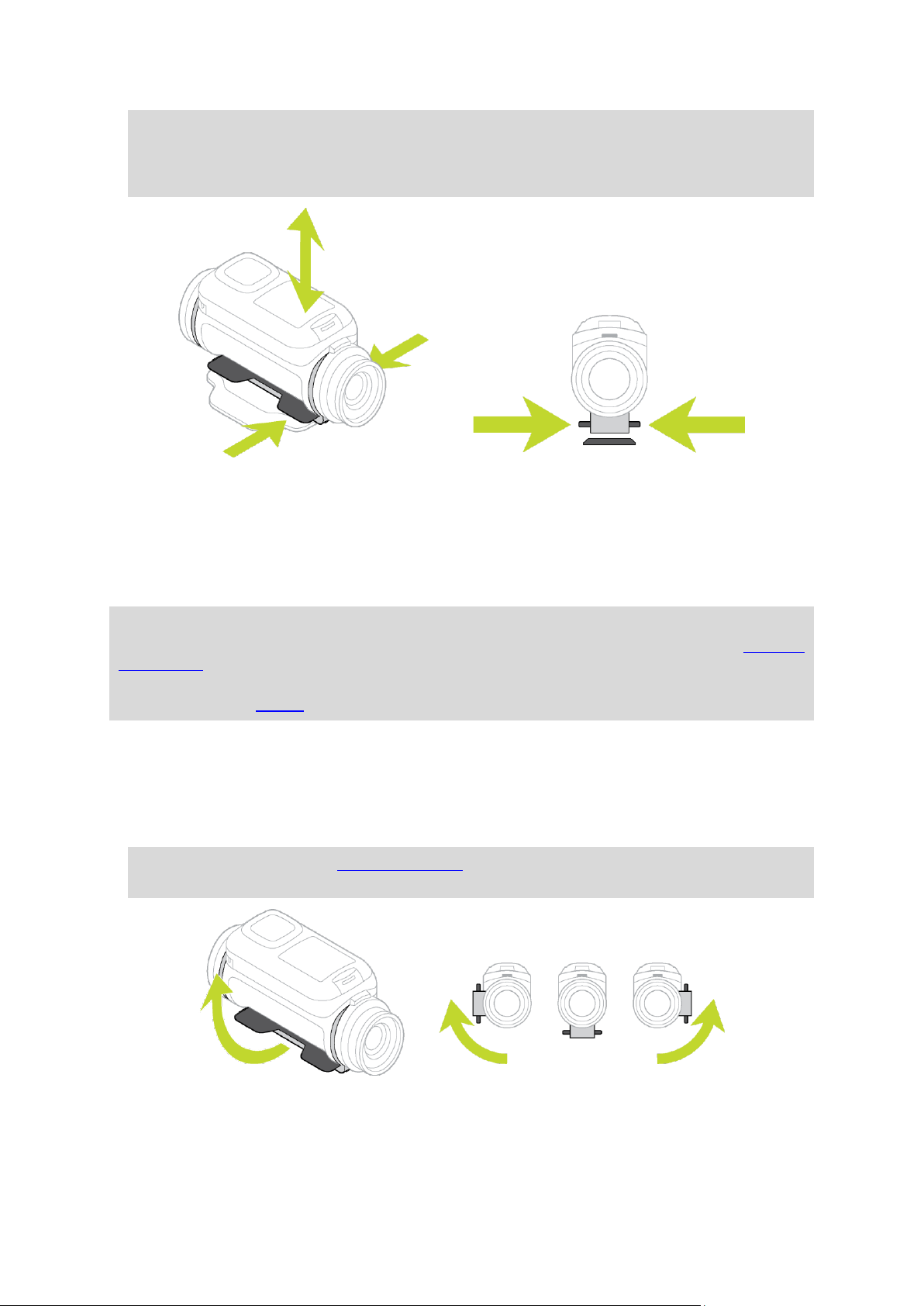
Ważne: przed rozpoczęciem każdej aktywności upewnij się, że kamera TomTom Bandit jest
dobrze zamocowana. Regularnie sprawdzaj uchwyt. Jeśli podczas aktywności będą generowane
wstrząsy i drgania, użyj paska, aby zapobiec zgubieniu kamery TomTom Bandit wskutek
przypadkowego zwolnienia uchwytu.
Instalowanie uchwytu 360 stopni
Zestaw uchwytu 360 stopni umożliwia zamocowanie urządzenia TomTom Bandit na kasku lub innej
płaskiej bądź lekko zakrzywionej powierzchni. Płaskie i zakrzywione podstawy uchwytów są częścią
zestawu. Po zamocowaniu możesz z łatwością zmieniać kierunek i kąt ustawienia kamery TomTom
Bandit.
Wskazówka: dodatkowe uchwyty są dostępne jako akcesoria.
Wskazówka: aby zainstalować kamerę TomTom Bandit na kierownicy, użyj opcjonalnego uchwytu
rowerowego.
Wskazówka: kamerę TomTom Bandit można również zamontować w pozycji odwróconej. Dla
ustawienia obrazu OBRÓT wybierz wartość 180, aby obrócić obraz o 180 stopni.
1. Przed przymocowaniem uchwytu znajdź najlepsze miejsce dla kamery TomTom Bandit.
Uchwyt można mocować wyłącznie na gładkiej i twardej powierzchni. Uchwyt nie będzie się
wystarczająco mocno trzymać na porowatej, chropowatej lub miękkiej powierzchni.
Aby zamocować urządzenie TomTom Bandit pod wybranym kątem, po prawej lub lewej stronie
kasku, możesz obracać podstawą urządzenia TomTom Bandit w zakresie ponad 180 stopni wokół
korpusu TomTom Bandit.
Wskazówka: użyj wizjera w aplikacji mobilnej umożliwiającego podgląd w czasie rzec-
zywistym, aby ustawić w kamerze TomTom Bandit odpowiedni widok.
2. Wyczyść miejsce, w którym zamierzasz przymocować uchwyt.
18
Page 19
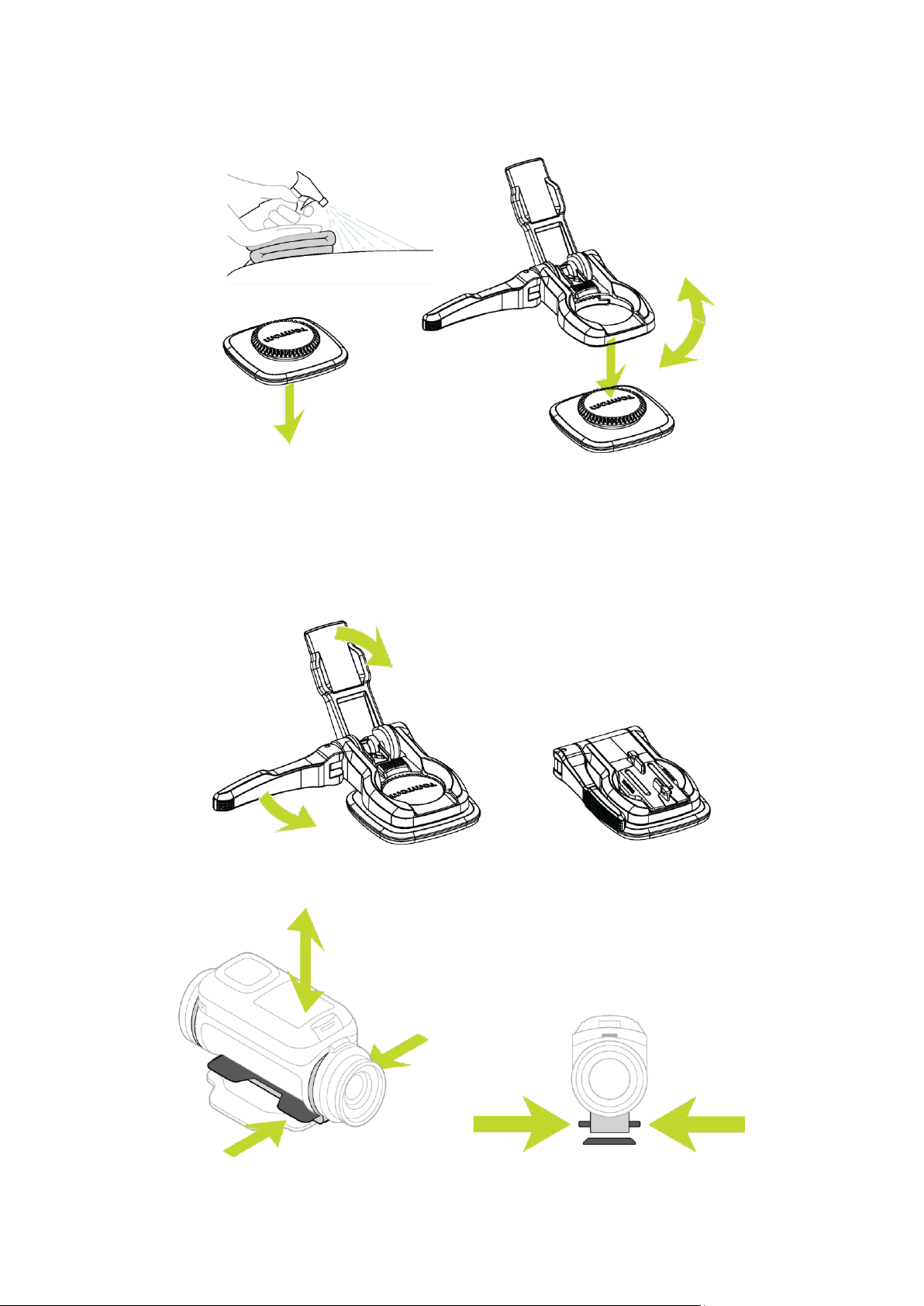
Wosk, olej, zanieczyszczenia i wilgoć zmniejszają przyczepność i mogą prowadzić do osłabienia
połączenia uchwytu. Upewnij się, że powierzchnia jest całkowicie sucha.
3. Podstawę uchwytu należy mocować w suchych warunkach w temperaturze pokojowej. Przyciśnij
mocno podstawę uchwytu do powierzchni.
Podstawa uchwytu nie będzie się wystarczająco mocno trzymać, jeśli będziesz przeprowadzać
montaż w wilgotnym i zimnym miejscu.
4. Poczekaj 24 godziny, aż mocowanie samoprzylepne uzyska bezpieczną siłę połączenia.
5. Zainstaluj uchwyt 360 stopni na podstawie. Dociśnij płytkę TomTom Bandit , aby zamocować
uchwyt na podstawie.
6. Zamocuj urządzenie TomTom Bandit w uchwycie 360 stopni. Upewnij się, że urządzenie
TomTom Bandit jest bezpiecznie zamocowane.
19
Page 20
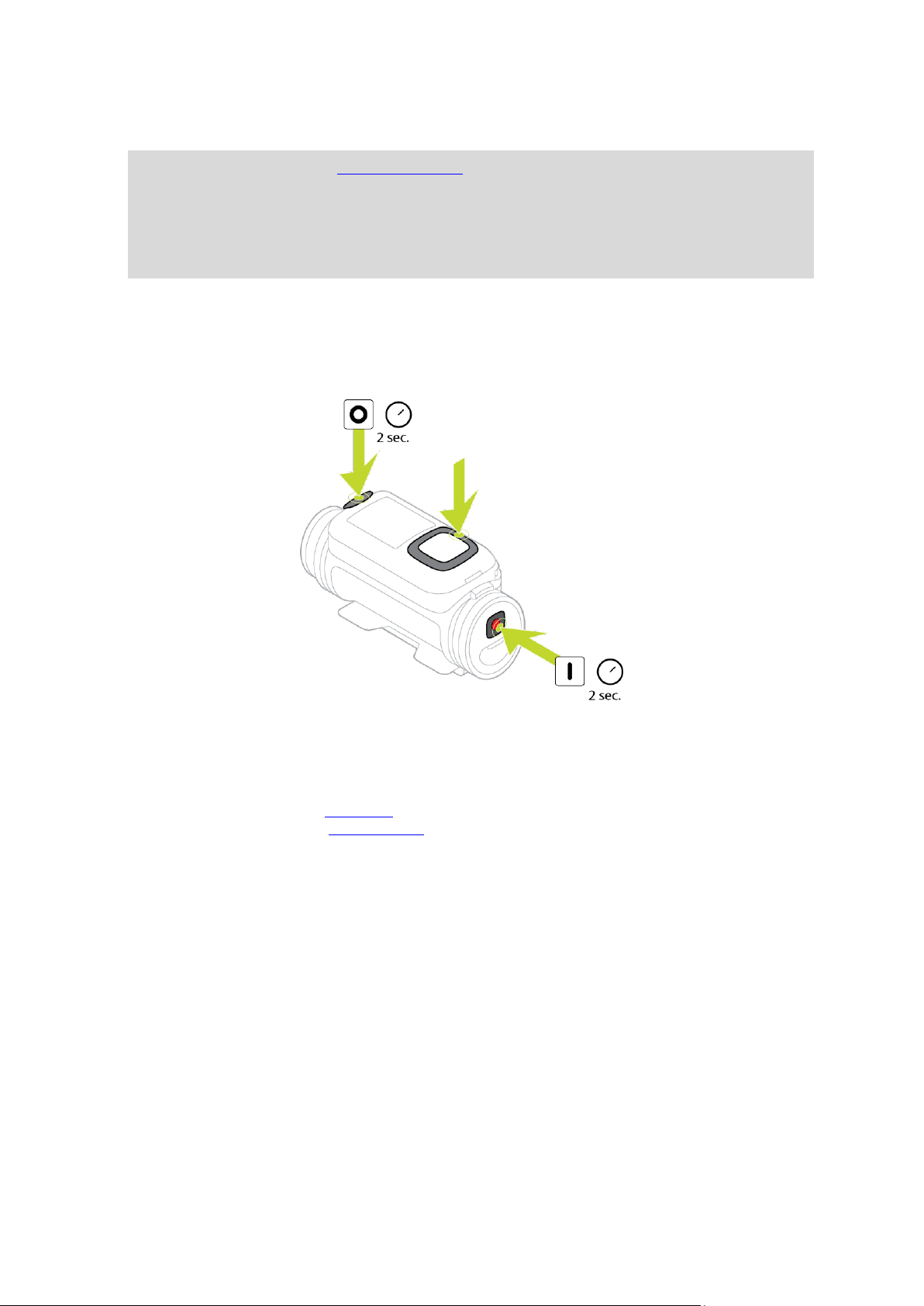
7. Ustaw urządzenie TomTom Bandit, odpowiedniej pozycji, a następnie ustaw dźwignię uchwytu
w położeniu zamkniętym, aby zablokować uchwyt.
Wskazówka: użyj wizjera w aplikacji mobilnej umożliwiającego podgląd w czasie rzec-
zywistym, aby ustawić w kamerze TomTom Bandit odpowiedni widok.
Ważne: przed rozpoczęciem każdej aktywności upewnij się, że kamera TomTom Bandit jest
dobrze zamocowana. Regularnie sprawdzaj uchwyt. Jeśli podczas aktywności będą generowane
wstrząsy i drgania, użyj paska, aby zapobiec zgubieniu kamery TomTom Bandit wskutek
przypadkowego zwolnienia uchwytu.
Włączanie i wyłączanie TomTom Bandit urządzenia
Urządzenie TomTom Bandit może być włączone, wyłączone lub działać w trybie gotowości. Włączyć
i wyłączyć urządzenie TomTom Bandit można wyłącznie za pomocą przycisku na urządzeniu
TomTom Bandit.
Włączanie urządzenia TomTom Bandit
Aby włączyć urządzenie TomTom Bandit, naciśnij i przytrzymaj przez 2 sekundy przycisk START
znajdujący się z tyłu urządzenia TomTom Bandit . Na ekranie wyświetli się logo TomTom, czerwone
diody LED zaczną migać i zostanie wyemitowany sygnał dźwiękowy uruchamiania urządzenia. Jeśli
do akumulatora zewnętrznego Batt-Stick nie włożono karty microSD, zostanie wyświetlony
komunikat z prośbą o włożenie karty pamięci, aby umożliwić włączenie urządzenia TomTom Bandit.
Jeśli urządzenie TomTom Bandit jest w trybie gotowości, naciśnij przycisk sterowania w celu
wybudzenia urządzenia TomTom Bandit.
Urządzenie TomTom Bandit pozostaje włączone w następujących sytuacjach:
Gdy nagrywasz film lub robisz zdjęcia za pomocą urządzenia TomTom Bandit.
Gdy korzystasz z ekranu urządzenia TomTom Bandit, wprowadzając ustawienia.
Gdy obsługujesz urządzenie TomTom Bandit za pomocą telefonu komórkowego, korzystając z
sieci Wi-Fi lub technologii Bluetooth.
Wyłączanie urządzenia TomTom Bandit
Aby wyłączyć kamerę TomTom Bandit, naciśnij i przytrzymaj przez 2 sekundy przycisk STOP
znajdujący się z przodu urządzenia. Czerwone diody LED zaczną migać i zostanie wyemitowany
sygnał dźwiękowy wyłączania urządzenia.
Urządzenie TomTom Bandit wyłączy się automatycznie, jeśli poziom naładowania akumulatora
będzie zbyt niski.
20
Page 21
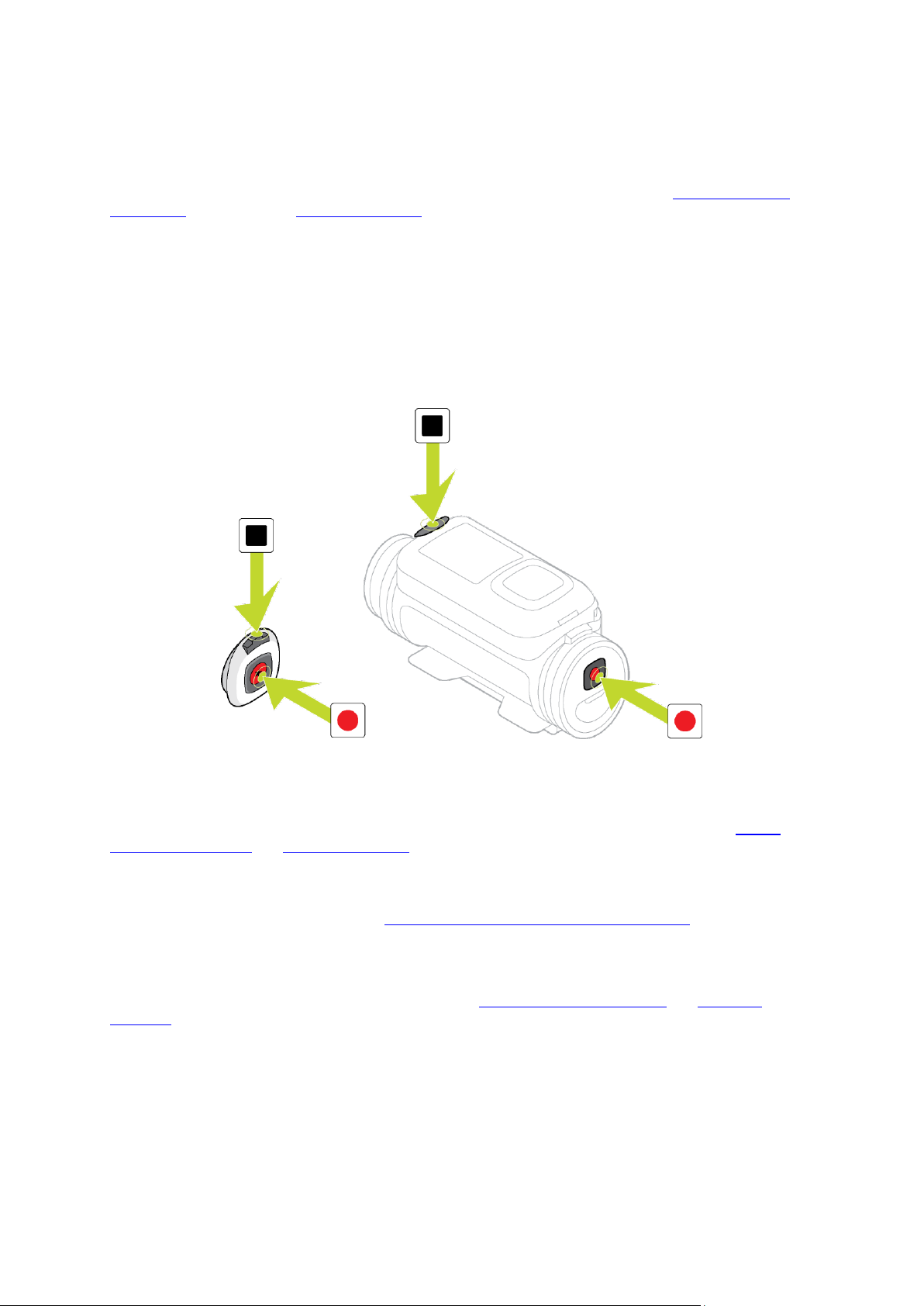
Tryb gotowości
Aby oszczędzać energię, po kilku minutach bezczynności urządzenie TomTom Bandit automatycznie
przechodzi w tryb gotowości.
Możesz wybudzić urządzenie TomTom Bandit, naciskając przycisk sterowania na pilocie zdalnego
sterowania lub za pomocą aplikacji mobilnej. Po naciśnięciu przycisku START w zależności od
wybranego trybu urządzenie TomTom Bandit rozpocznie nagrywanie lub zrobi zdjęcie.
Urządzenie TomTom Bandit wyłącza się po upływie 2 godzin w trybie gotowości.
Nagrywanie
Urządzenie TomTom Bandit jest wyposażone w osobne przyciski START i STOP, zarówno na kamerze
TomTom Bandit, jak i na pilocie zdalnego sterowania. Oddzielne przyciski ułatwiają rozpoczynanie
nagrywania, oznaczanie najciekawszych chwil i zatrzymywanie nagrywania, ponieważ funkcje tych
przycisków zawsze pozostają te same.
Rozpoczęcie nagrywania
Jeśli urządzenie TomTom Bandit jest włączone lub działa w trybie gotowości, naciśnij przycisk
START, aby rozpocząć rejestrowanie w aktualnie wybranym trybie, np. nagrywania filmów lub
wykonywania serii zdjęć. Rozpocząć nagrywanie można również za pomocą opcjonalnego pilota
zdalnego sterowania lub aplikacji mobilnej.
W momencie rozpoczęcia nagrywania zostanie wyemitowany sygnał dźwiękowy, następnie diody LED
przycisków START i STOP zaczną stale migać.
Naciśnij ponownie przycisk START, aby ręcznie oznaczyć najciekawszą chwilę filmu.
Zatrzymaj nagrywanie
Naciśnij przycisk STOP, aby zatrzymać nagrywanie i przejść ponownie w tryb gotowości. Zatrzymać
nagrywanie można również za pomocą opcjonalnego pilota zdalnego sterowania lub aplikacji
mobilnej.
W momencie zatrzymania nagrywania zostanie wyemitowany sygnał dźwiękowy, a diody LED
przycisków START i STOP przestaną migać.
21
Page 22
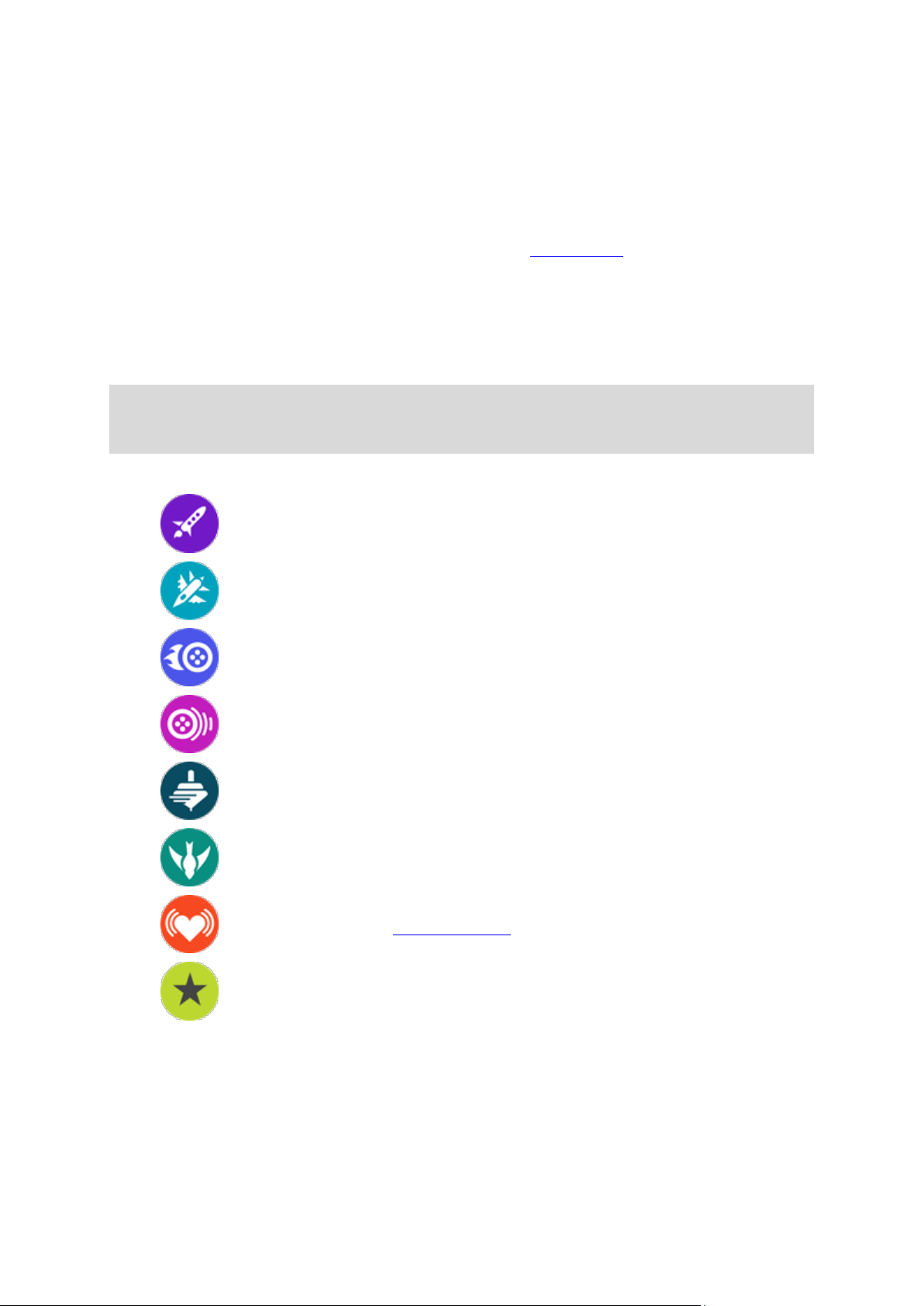
Najciekawsze chwile
Prędkość.
Przeciążenie.
Maksymalne przyśpieszenie.
Maksymalne zwalnianie.
Maksymalny obrót.
Maksymalna prędkość pionowa.
Tętno mierzone czujnikiem tętna.
Oznaczenie ręczne.
Najciekawsze chwile są oznaczane w filmie podczas nagrywania. Oznaczenie najciekawszej chwili
stanowi oznaczenie najbardziej ekscytującego fragmentu filmu, na przykład dużej prędkości, skoku
lub pięknego widoku, który być może chętnie potem obejrzysz i dodasz do swojej kompilacji
filmowej. Film może zawierać wiele najciekawszych chwil..
Dzięki oznaczeniu najciekawszych chwil można łatwo odtwarzać film, tworzyć kompilację filmową i
udostępniać film za pomocą aplikacji mobilnej lub aplikacji Bandit Studio. Fragmenty z
najciekawszymi chwilami są wyświetlane oddzielnie od filmu, z którego pochodzą. Każda
najciekawsza chwila to 6-sekundowy fragment filmu.
Najciekawsze chwile są oznaczane w filmie dzięki sygnałom z wbudowanych czujników lub
zewnętrznych czujników bądź można je dodawać ręcznie, aby oznaczyć najbardziej ekscytujące
fragmenty nagrania. Najciekawsze chwile rejestrowane za pomocą wbudowanych czujników są
oznaczane automatycznie.
Wskazówka: możesz również oznaczyć w filmie najciekawsze chwile podczas oglądania go w
aplikacji mobilnej lub aplikacji Bandit Studio oraz dostosować pozycję i czas trwania tych
oznaczonych fragmentów.
Stosowane są następujące najciekawsze chwile i ich symbole:
22
Page 23
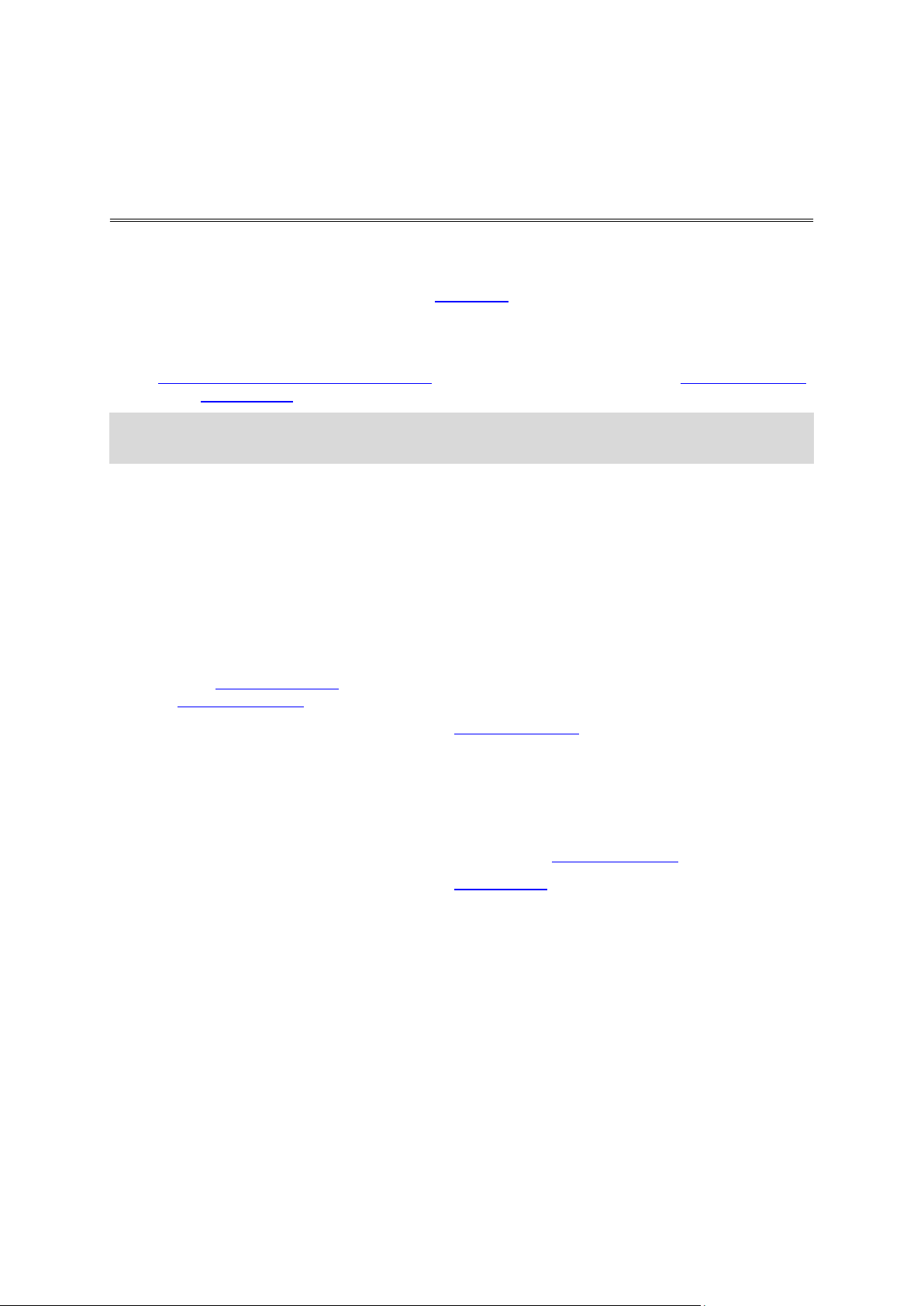
Rozpoczęcie pracy
Urządzenie TomTom Bandit
Przed rozpoczęciem nagrywania filmów warto naładować urządzenie TomTom Bandit oraz pobrać
aktualizacje oprogramowania i aplikację QuickGPSFix.
Aktualizowanie oprogramowania kamery
Można zaktualizować oprogramowanie kamery i aplikację QuickGPSfix za pomocą aplikacji mobilnej
lub aplikacji Bandit Studio.
Uwaga: QuickGPSFix ułatwia nawiązanie przez urządzenie TomTom Bandit połączenia GPS i
przyspiesza ustalenie aktualnej pozycji.
Żywotność baterii
Po całkowitym naładowaniu baterii urządzenie TomTom Bandit może działać w trybie nagrywania
przez okres do 3 godzin z włączoną funkcją odbioru sygnału GPS. Na czas pracy baterii ma również
wpływ rozdzielczość filmu i liczba klatek/s — nagrywanie w wyższej rozdzielczości lub z większą
liczbą klatek/s zużywa więcej energii.
Urządzenie TomTom Bandit przechodzi w tryb gotowości, jeśli nie jest przez chwilę używane. Po
upływie dwóch godzin urządzenie TomTom Bandit automatycznie się wyłącza.
Aplikacja mobilna TomTom Bandit
Możesz pobrać aplikację mobilną TomTom Bandit bezpłatnie z wybranego sklepu z aplikacjami lub
ze strony tomtom.com/cam.
Aby dowiedzieć się więcej, zapoznaj się z sekcją Aplikacja mobilna tego przewodnika.
Łączenie urządzenia TomTom Bandit ze smartfonem
Aby dowiedzieć się więcej, zapoznaj się z sekcją Ustawienia telefonu tego przewodnika.
TomTom Bandit Studio
Aby pobrać bezpłatnie aplikację Bandit Studio, odwiedź stronę tomtom.com/cam.
Aby dowiedzieć się więcej, zapoznaj się z sekcją Bandit Studio tego przewodnika.
Informacje o urządzeniu TomTom Bandit
Urządzenie TomTom Bandit ma budowę modułową, dzięki czemu można je łatwo rozmontować i
wymieniać elementy, na przykład instalować zewnętrzny akumulator Batt-Stick lub wymieniać
osłony obiektywu.
23
Page 24
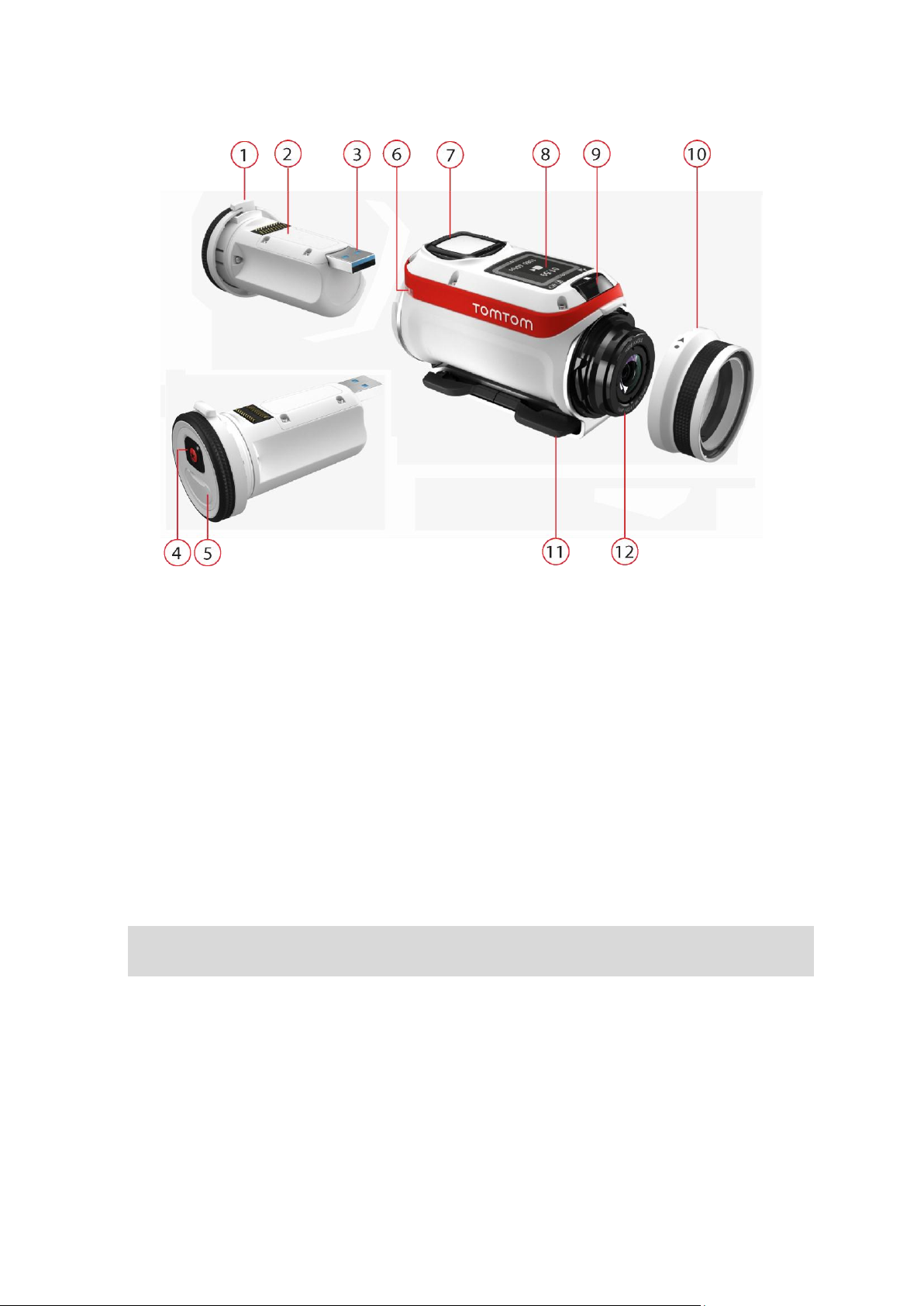
1. Zewnętrzny akumulator Batt-Stick 1900 mAh.
2. Wskaźnik naładowania baterii. Po wyjęciu zewnętrznego akumulatora Batt-Stick naciśnij
przycisk włączania, aby wyświetlić poziom naładowania akumulatora.
3. Złącze USB 3.0 do ładowania urządzenia i przekazywania danych.
4. Przycisk włączania, rozpoczynania i przycisk ręcznego oznaczania.
5. Złącze z osłoną dodatkowego przewodu zasilania i zewnętrznego kabla audio.
6. Mocowanie paska.
7. Przycisk sterowania do poruszania się w górę, w dół, w prawo i w lewo do innych ekranów na
wyświetlaczu urządzenia TomTom Bandit:
Przesuwaj w górę lub w dół, aby wybrać elementy menu.
Przesuń w prawo, aby wybrać element i otworzyć jego menu.
Przesuń w lewo, aby wyjść z menu.
Aby wybrać opcję w menu, upewnij się, że jest podświetlona, gdy opuszczasz menu.
Urządzenie TomTom Bandit zapamiętuje wybraną opcję.
Jeśli daną opcję w menu można włączyć i wyłączyć, przesuń w prawo, aby zmienić ustawie-
nie.
Uwaga: przycisk sterowania nie jest wyłączony, gdy urządzenie TomTom Bandit znajduje się
głęboko pod wodą.
8. Ekran.
9. Przycisk STOP i OFF.
10. Osłona obiektywu.
Standardowa biała osłona obiektywu jest odporna na zachlapania (IPX7). Jeśli chcesz korzystać z
urządzenia TomTom Bandit w wodzie lub pod wodą do głębokości 40 m (5 ATM) lub podczas
aktywności na powierzchni wody, np. surfingu, zainstaluj dodatkową czarną osłonę obiektywu
do nurkowania (IPX8).
11. Pierścienie obrotowe do szybkiego montażu.
12. Obiektyw (osłona obiektywu musi być cały czas założona, aby chronić obiektyw).
24
Page 25
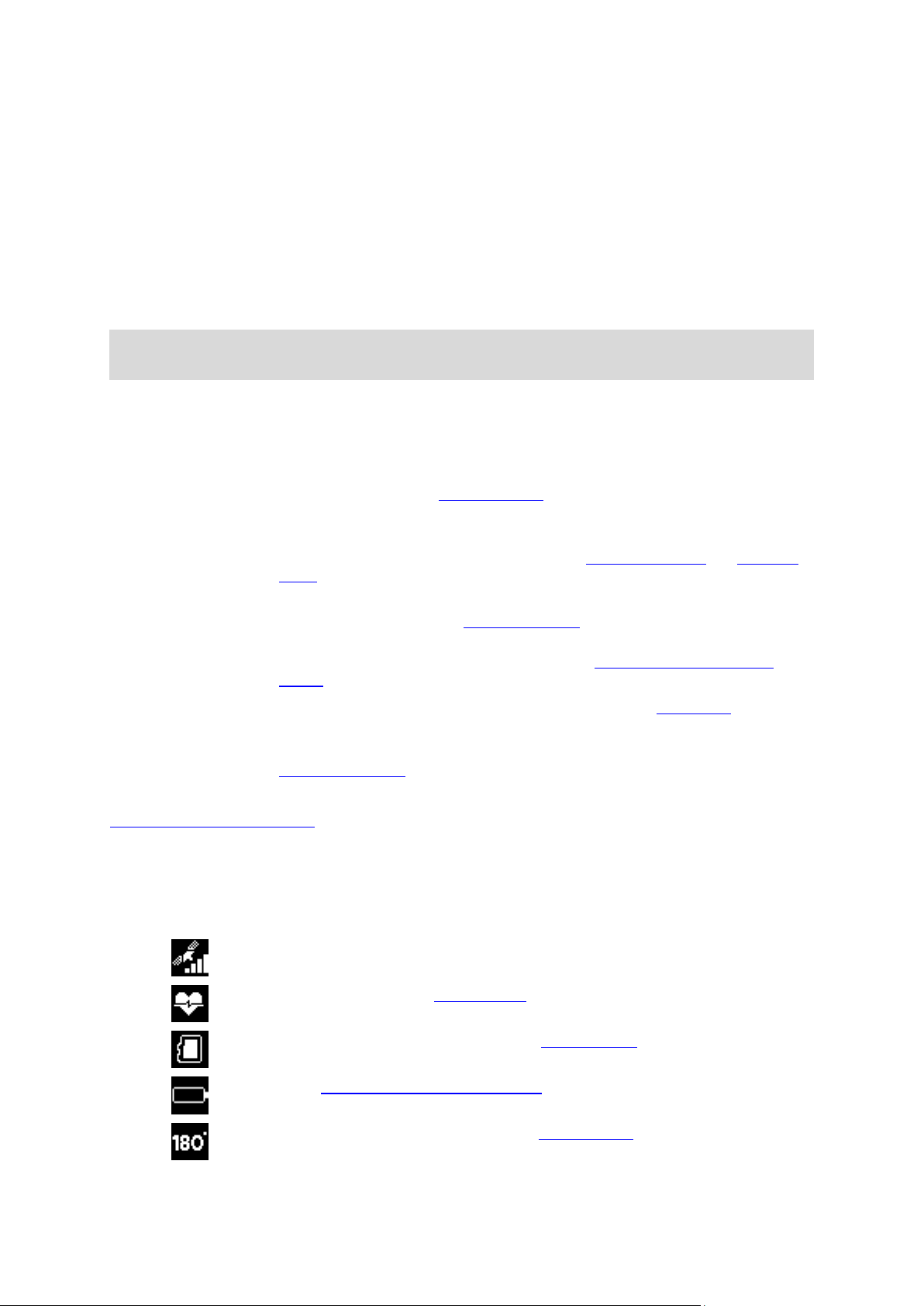
Elementy ekranu
Ekran stanu kamery
Ekran stanu kamery jest wyświetlany, gdy nie nagrywasz filmu ani nie
robisz zdjęć. Na tym ekranie są wyświetlane informacje o wybranym
trybie i ustawieniach urządzenia.
Ekran trybu
Ekran trybu umożliwia wybranie trybu, którego chcesz użyć. Do wyboru są
następujące tryby: Zdjęcie, Filmy, Zwolnione tempo, Zdjęcia poklatkowe i
Kinowy.
Ekran nagrywania
Ekran nagrywania jest wyświetlany podczas nagrywania filmu lub robienia
zdjęć. Ekran wyświetla pozostały czas nagrywania, czas zarejestrowanego
materiału i liczbę wykonanych zdjęć.
Ekran ustawień
Ekran ustawień umożliwia zmianę ustawień dla wybranego trybu i
wprowadzanie ogólnych ustawień urządzenia TomTom Bandit.
Po wybraniu opcji Stan zostanie wyświetlony stan urządzenia TomTom
Bandit.
Ustawienia filmowe
i fotograficzne
Dla każdego trybu filmów i zdjęć możesz wybrać inne ustawienia,
dostosowując je indywidualnie. Na przykład możesz ustawić liczbę
klatek/s, kąt obiektywu i scenę.
Ustawienia ogólne
Ustawienia ogólne umożliwiają wybranie opcji urządzenia TomTom Bandit,
takich jak Język, Jednostki i Dźwięk.
Ta ikona wyświetla liczbę zlokalizowanych satelitów GPS. Aby ustawić
pozycję GPS, wymagana jest wartość 4 słupków.
Ikona ta wskazuje, że czujnik tętna jest podłączony do urządzenia
TomTom Bandit.
Ikon ta wskazuje, że została włożona karta pamięci.
Ikona stanu naładowania akumulatora.
Ta ikona wskazuje, że film lub obraz jest obrócony o 180 stopni.
Ekran kamery TomTom Bandit umożliwia wybieranie typu filmu lub zdjęcia do zarejestrowania,
zmianę ustawień poszczególnych trybów filmowych i fotograficznych. Możesz przechodzić do innych
ekranów za pomocą przycisku sterowania, wykonując następujące czynności:
Przesuwaj w górę lub w dół, aby wybrać elementy menu.
Przesuń w prawo, aby wybrać element i otworzyć jego menu.
Przesuń w lewo, aby wyjść z menu.
Aby wybrać opcję w menu, upewnij się, że jest podświetlona, gdy opuszczasz menu. Urządzenie
TomTom Bandit zapamiętuje wybraną opcję.
Jeśli daną opcję w menu można włączyć i wyłączyć, przesuń w prawo, aby zmienić ustawienie.
Uwaga: przycisk sterowania nie jest wyłączony, gdy urządzenie TomTom Bandit znajduje się
głęboko pod wodą.
Możesz zobaczyć następujące ekrany:
Ikony wyświetlane na ekranie wskazują stan różnych funkcji kamery i podłączonych czujników.
Ikony wyświetlane na ekranie
Następujące ikony wyświetlane na ekranie wskazują stan różnych funkcji kamery i podłączonych
czujników:
25
Page 26
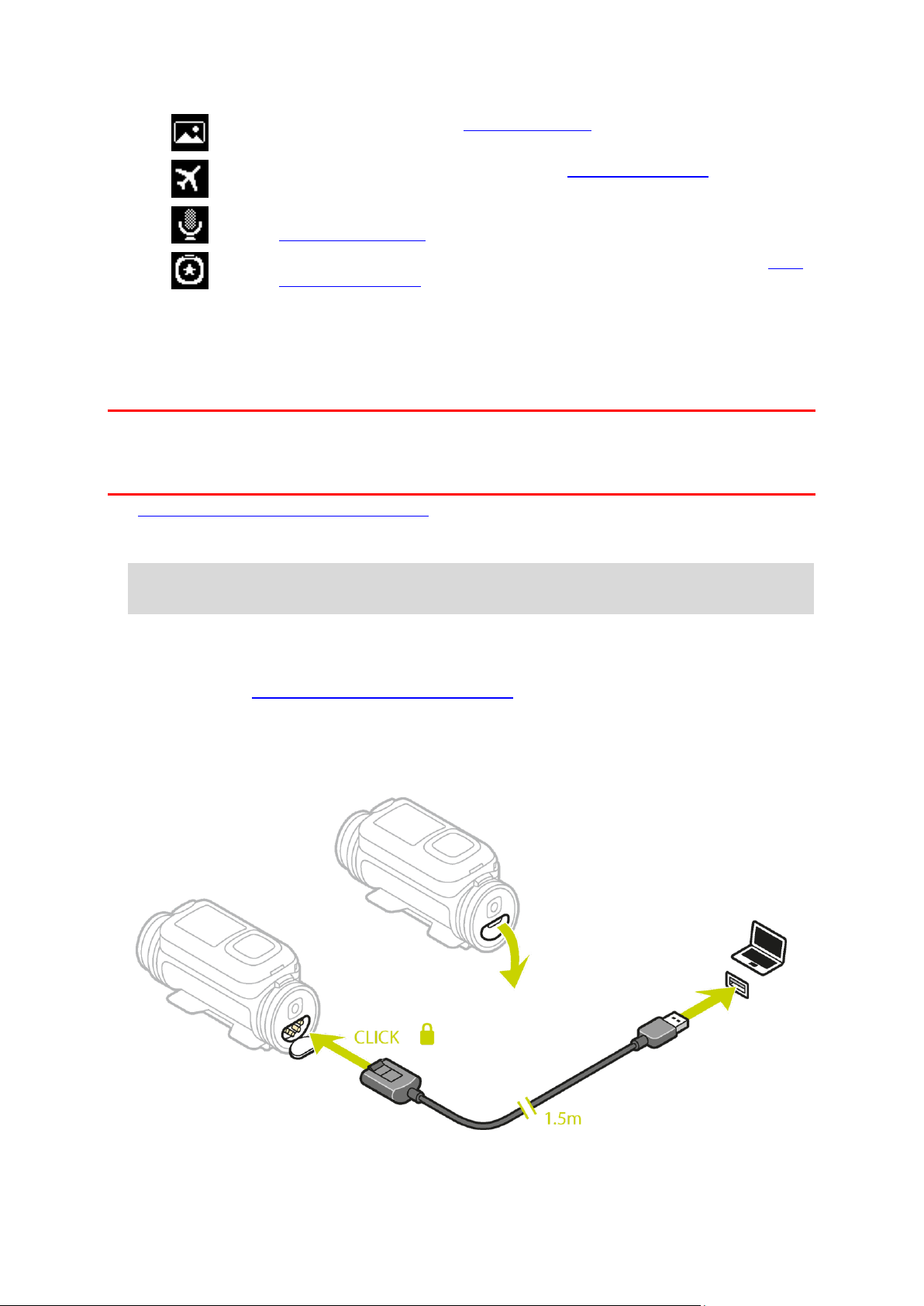
Ta ikona wskazuje, że dla ekspozycji kamery została ustawiona wartość
Jasno lub Noc.
Ten symbol oznacza, że kamera działa w trybie samolotowym.
Ten symbol oznacza, że do kamery TomTom Bandit został podłączony
mikrofon zewnętrzny.
Ten symbol oznacza, że do kamery TomTom Bandit został podłączony pilot
zdalnego sterowania.
Ładowanie urządzenia TomTom Bandit
Urządzenie TomTom Bandit można naładować na dwa sposoby:
Ładowanie zewnętrznego akumulatora Batt-Stick za pomocą portu USB
Ważne: po zdjęciu osłony obiektywu lub zewnętrznego akumulatora Batt-Stick zachowaj szczególną
ostrożność, aby do kamery TomTom Bandit i zewnętrznego akumulatora Batt-Stick nie przedostały
się zanieczyszczenia ani woda. Osłonę obiektywu lub zewnętrzny akumulator Batt-Stick zdejmuj
wyłącznie w czystym i suchym miejscu.
1. Wyjmij akumulator zewnętrzny Batt-Stick z urządzenia TomTom Bandit.
2. Podłącz złącze USB zewnętrznego akumulatora Batt-Stick do portu USB komputera lub
standardowej ładowarki USB zasilanej z gniazdka ściennego.
Wskazówka: podczas ładowania zewnętrznego akumulatora Batt-Stick diody LED sygnalizują
jego poziom naładowania, a jedna dioda LED miga.
3. Aby sprawdzić poziom naładowania zewnętrznego akumulatora Batt-Stick, wyjmij złącze USB z
gniazda ładowania i naciśnij przycisk włączania.
Zaświecą się diody LED, wskazując stopień naładowania akumulatora.
4. Po naładowaniu zewnętrznego akumulatora Batt-Stick włóż go do urządzenia TomTom Bandit.
Ładowanie urządzenia TomTom Bandit za pomocą opcjonalnego kabla zasilającego
1. Otwórz osłonę gniazda znajdującą się z tyłu zewnętrznego akumulatora Batt-Stick.
26
Page 27
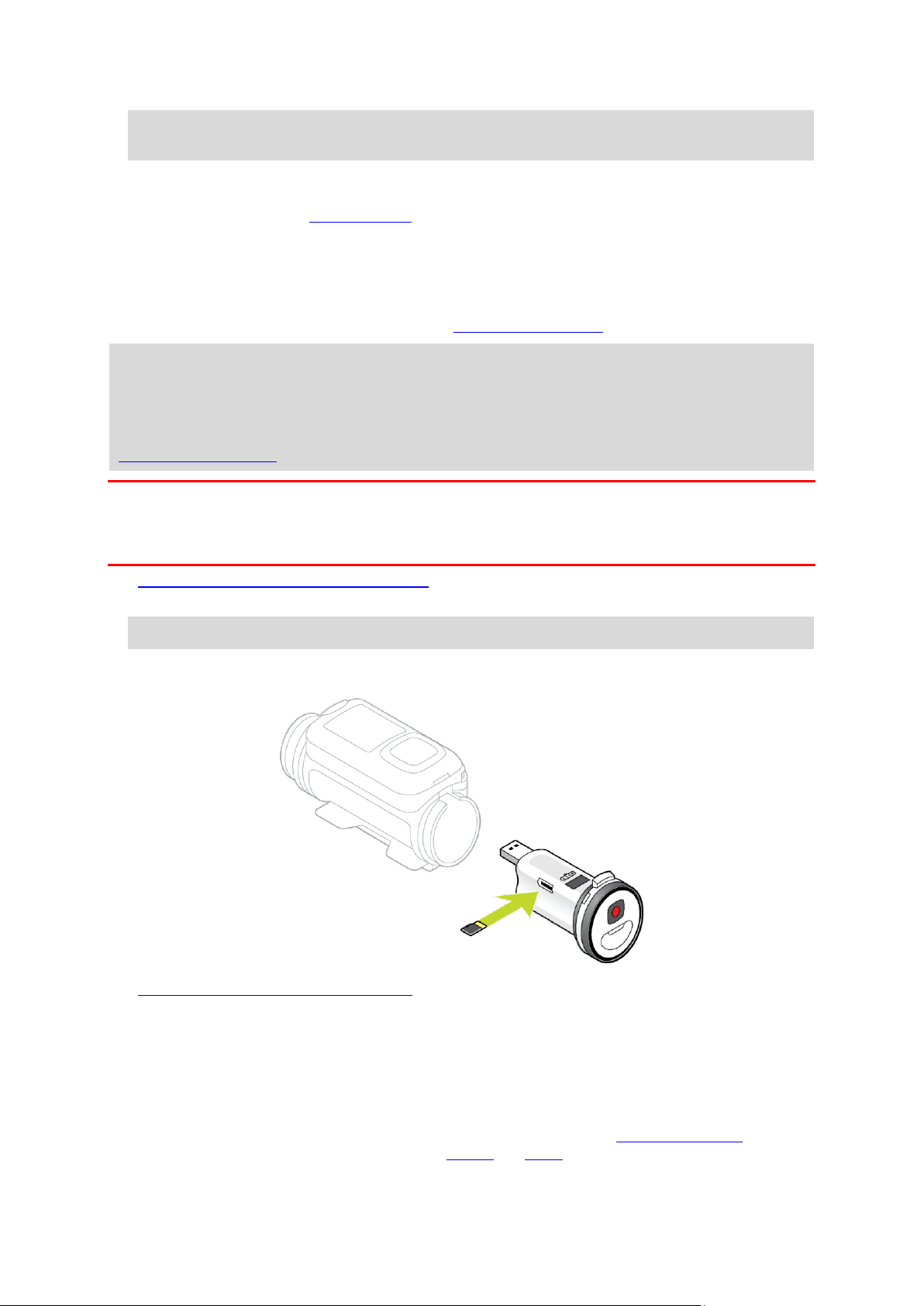
Wskazówka: nie musisz wyjmować zewnętrznego akumulatora Batt-Stick z urządzenia TomTom
Bandit.
2. Podłącz jeden koniec kabla zasilającego do zewnętrznego akumulatora Batt-Stick, a drugi do
gniazda USB.
W menu USTAWIENIA na ekranie STANU możesz sprawdzić poziom naładowania akumulatora.
Wkładanie karty pamięci
Wykonane zdjęcia i zarejestrowane filmy są przechowywane na karcie microSD znajdującej się w
akumulatorze zewnętrznym Batt-Stick. Korzystaj z karty microSD klasy 10 lub wyższej. Listę
zgodnych kart microSD można znaleźć na stronie tomtom.com/support.
Uwaga: jeśli włożysz kartę microSD, która będzie zbyt wolna, aby współpracować z kamerą
TomTom Bandit, w kamerze TomTom Bandit zostanie wyświetlony komunikat z prośbą o włożenie
zgodnej karty microSD.
Wskazówka: po pewnym czasie, w rezultacie zapisywania coraz większej ilości danych, wyda-
jność karty microSD może się obniżyć. Aby utrzymać wydajność karty microSD, należy ją
regularnie formatować.
Ważne: po zdjęciu osłony obiektywu lub zewnętrznego akumulatora Batt-Stick zachowaj szczególną
ostrożność, aby do kamery TomTom Bandit i zewnętrznego akumulatora Batt-Stick nie przedostały
się zanieczyszczenia ani woda. Osłonę obiektywu lub zewnętrzny akumulator Batt-Stick zdejmuj
wyłącznie w czystym i suchym miejscu.
1. Wyjmij akumulator zewnętrzny Batt-Stick z urządzenia TomTom Bandit.
2. Włóż kartę pamięci microSD do gniazda kart w zewnętrznym akumulatorze Batt-Stick.
Ważne: podczas instalowania styki karty microSD muszą być skierowane w górę.
3. Włóż zewnętrzny akumulator Batt-Stick do urządzenia TomTom Bandit.
Tryby Wideo i Zdjęcie oraz ustawienia
Zarówno tryb Wideo, jak i Zdjęcie mają swoje własne ustawienia.
Tryby TomTom Bandit
Wybierz tryb bezpośrednio w urządzeniu TomTom Bandit lub za pomocą aplikacji mobilnej. Po
wybraniu trybu możesz zmieniać ustawienia dla filmów lub zdjęć w danym trybie.
27
Page 28
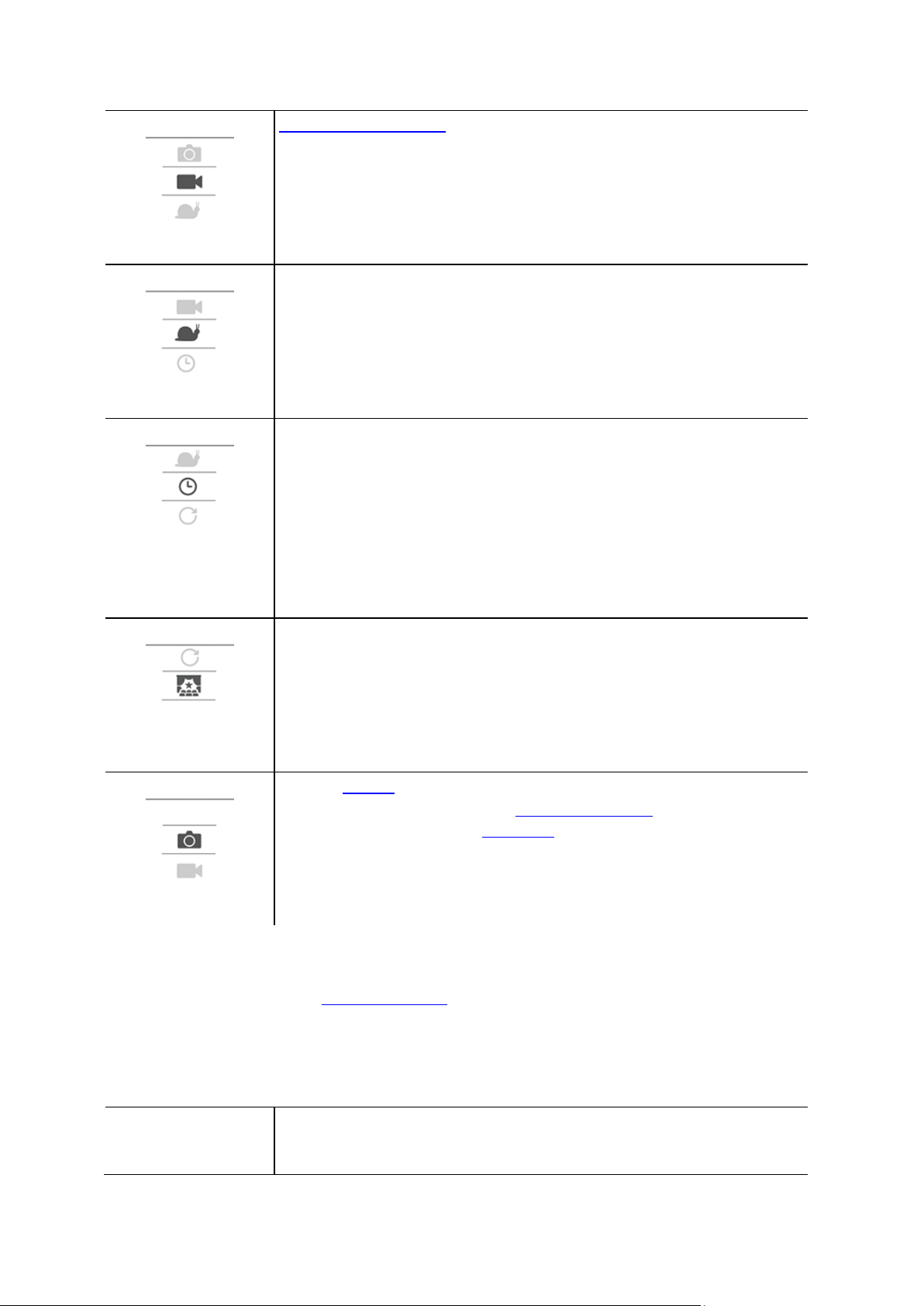
Wideo
Tryb nagrywania filmów wysokiej jakości o typowych parametrach.
Zwolnione tempo
Filmy są nagrywane ze zwielokrotnioną (2x, 4x lub 8x) liczbą klatek na
sekundę w stosunku do normalnej wartości, ale zapisywane są z normalną
liczbą klatek (30 klatek/s.), co podczas odtwarzania daje efekt
zwolnionego tempa.
W trybie Zwolnione tempo zapisywane są również dźwięki i dane
odbierane z czujników. Dostępna wartość spowolnienia filmu zależy od
wybranej rozdzielczości.
Zdjęcia poklatkowe
W trybie ZDJĘCIA POKLATKOWE kamera TomTom Bandit wykonuje zdjęcia
poklatkowe i tworzy z nich filmy o wybranej wcześniej rozdzielczości i
normalnej liczbie klatek na sekundę.
Możesz wybrać odstęp między rejestrowaniem poszczególnych klatek.
Rejestrowanie w trybie zdjęć poklatkowych wyłączy się, gdy poziom
baterii będzie zbyt niski, zabraknie wolnego miejsca na karcie pamięci lub
po naciśnięciu przycisku STOP.
Podczas nagrywania w trybie zdjęć poklatkowych nie są rejestrowane
dźwięki ani dane z czujników. Jedynie na początku nagrania zapisywane są
informacje GPS, jeśli dostępny jest sygnał GPS.
Kinowy
Tryb KINOWY jest to tryb nagrywania w najwyższej jakości 4K lub 2,7K.
Podczas normalnego używania wartość 1080p zapewni wystarczającą
jakość filmu.
Zdjęcie
W trybie Zdjęcie dostępne są następujące opcje:
Normalny — do wykonywania pojedynczych zdjęć.
Seria — do wykonywania serii zdjęć w bardzo krótkich odstępach
czasu.
Rozmiar
1080p, 30 klatek/s
1080p, 60 klatek/s
720p, 60 klatek/s
Ustawienia wideo
Każdy tryb wideo ma własne ustawienia. Możesz zmienić ustawienia bezpośrednio w kamerze
TomTom Bandit lub z pomocą aplikacji mobilnej.
Na ekranie stanu kamery przejdź w dół, aby otworzyć menu USTAWIENIA, a następnie wybierz
ustawienia trybu dla bieżącego trybu wideo, na przykład WIDEO lub ZWOLNIONE TEMPO. Przejdź w
prawo i wybierz ustawienia, które chcesz zmienić.
Ustawienia wideo
28
Page 29
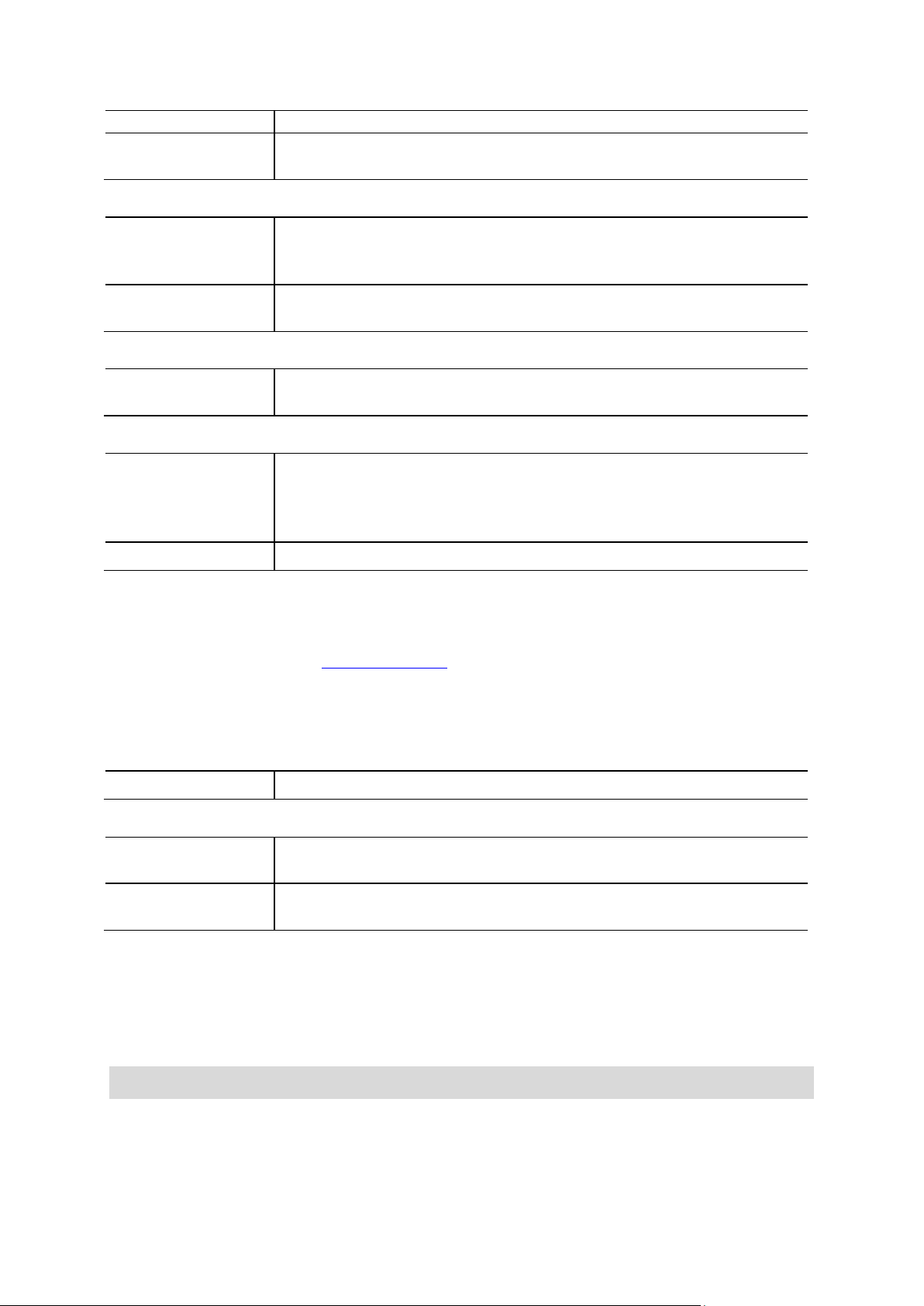
720p, 120 klatek/s
Widok
Szeroki
Normalny
Ustawienia trybu Zwolnione tempo
Rozmiar
1080p, prędkość 2x
720p, prędkość 4x
WVGA, prędkość 6x
Widok
Szeroki
Normalny
Rozmiar
4K, 15 klatek/s
2,7K, 30 klatek/s
Rozmiar
4K, 15 klatek/s
4k, 30 klatek/s
1080p, 15 klatek/s
1080p, 30 klatek/s
Interwał
1 s, 5 s, 10 s, 15 s, 30 s, 60 s
Rozmiar
16 MP
Rozmiar
8 MP
16 MP
Seria
Do 10 zdjęć na sekundę
Do 10 zdjęć na 2 sekundy
Ustawienia trybu kinowego
Ustawienia zdjęć poklatkowych
Ustawienia zdjęć
Za pomocą ustawień zdjęć można wybrać tryb robienia zdjęć. Po wybraniu trybu możesz wprowa-
dzić ustawienia dla tego trybu robienia zdjęć. Możesz zmienić ustawienia bezpośrednio w kamerze
TomTom Bandit lub z pomocą aplikacji mobilnej.
Na ekranie stanu kamery przejdź w dół, aby otworzyć menu USTAWIENIA, a następnie wybierz
opcję ZDJĘCIE. Przejdź w prawo, aby wybrać tryb, np. SERIA, i wybierz ustawienia, które chcesz
zmienić.
Ustawienia trybu NORMALNY
Ustawienia trybu SERIA
Ustawienia obrazu
Ustawienia obrazu pozwalają wybrać oświetlenie sceny i orientację obrazu. Ustawienia mają
zastosowanie do wszystkich trybów filmowych i fotograficznych.
Na ekranie stanu kamery przejdź w dół, aby otworzyć menu USTAWIENIA, a następnie wybierz
opcję OBRAZ. Przejdź w prawo, aby wybrać jedno z następujących ustawień:
Wskazówka: ustawienia obrazu są dostępne wyłącznie z poziomu urządzenia TomTom Bandit.
Scena
Funkcja Automatycznie (domyślna) dostosowuje ekspozycję kamery do rozpoznanych warunków
oświetlenia.
29
Page 30
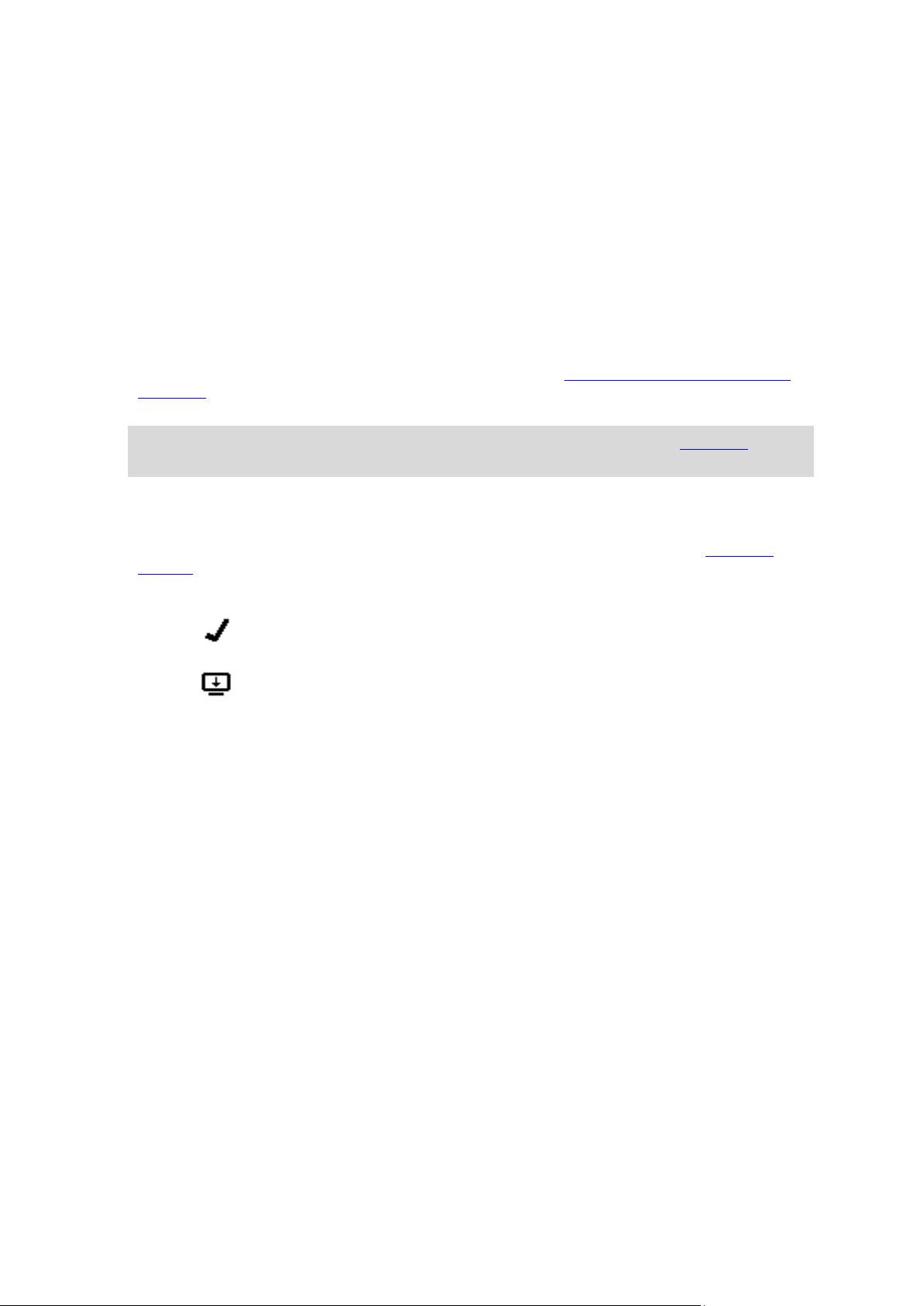
Opcja Jasno dostosowuje ekspozycję kamery do pracy w warunkach jasnego oświetlenia.
Informacje QuickGPSfix w kamerze TomTom Bandit są aktualne.
Informacje QuickGPSfix w kamerze TomTom Bandit są nieaktualne.
Jeśli informacje QuickGPSFix w kamerze TomTom Bandit są
nieaktualne, urządzenie to będzie działać w normalny sposób. Jednak
uzyskanie połączenia GPS w momencie, gdy chcesz zacząć ćwiczenie,
może trwać trochę dłużej.
Opcja Noc dostosowuje ekspozycję kamery do pracy w warunkach słabego oświetlenia.
Obrót
Możesz zmienić orientację wyświetlania zdjęć i filmów na kamerze, obracając widok o 180 stopni.
Dzięki temu możesz zamontować kamerę w pozycji odwróconej.
Stan urządzenia TomTom Bandit
Na ekranie stanu kamery przejdź w dół, aby otworzyć ekran USTAWIENIA. Wybierz opcję STAN, a
następnie przejdź w prawo.
Ekran stanu wyświetla następujące informacje:
Bateria — pozostała energia baterii kamery TomTom Bandit. Naładuj zewnętrzny akumulator
Batt-Stick, jeśli poziom energii jest zbyt niski.
Pamięć — ilość wolnej pamięci dostępnej w kamerze TomTom Bandit.
Wskazówka: jeśli wolna pamięć się skończy, podłącz zewnętrzny akumulator Batt-Stick do
komputera i przenieś kilka plików.
QuickGPS — stan informacji usługi QuickGPSFix w kamerze TomTom Bandit.
Dzięki usłudze QuickGPSFix kamera TomTom Bandit szybciej lokalizuje Twoją dokładną pozycję,
dzięki czemu możesz szybciej rozpocząć aktywność. Aby automatycznie zaktualizować infor-
macje QuickGPSfix w kamerze TomTom Bandit, połącz kamerę TomTom Bandit z aplikacją
mobilną. Informacje QuickGPSFix są ważne przez trzy dni od momentu ich pobrania.
Poniższe symbole informują o statusie usługi QuickGPSFix:
Wersja — numer wersji oprogramowania kamery TomTom Bandit. Te informacje mogą być
potrzebne w przypadku kontaktu z działem obsługi klienta.
Numer seryjny — numer seryjny kamery TomTom Bandit.
30
Page 31

Włączanie i wyłączanie TomTom Bandit urządzenia
Urządzenie TomTom Bandit może być włączone, wyłączone lub działać w trybie gotowości. Włączyć
i wyłączyć urządzenie TomTom Bandit można wyłącznie za pomocą przycisku na urządzeniu
TomTom Bandit.
Włączanie urządzenia TomTom Bandit
Aby włączyć urządzenie TomTom Bandit, naciśnij i przytrzymaj przez 2 sekundy przycisk START
znajdujący się z tyłu urządzenia TomTom Bandit . Na ekranie wyświetli się logo TomTom, czerwone
diody LED zaczną migać i zostanie wyemitowany sygnał dźwiękowy uruchamiania urządzenia. Jeśli
do akumulatora zewnętrznego Batt-Stick nie włożono karty microSD, zostanie wyświetlony
komunikat z prośbą o włożenie karty pamięci, aby umożliwić włączenie urządzenia TomTom Bandit.
Jeśli urządzenie TomTom Bandit jest w trybie gotowości, naciśnij przycisk sterowania w celu
wybudzenia urządzenia TomTom Bandit.
Urządzenie TomTom Bandit pozostaje włączone w następujących sytuacjach:
Gdy nagrywasz film lub robisz zdjęcia za pomocą urządzenia TomTom Bandit.
Gdy korzystasz z ekranu urządzenia TomTom Bandit, wprowadzając ustawienia.
Gdy obsługujesz urządzenie TomTom Bandit za pomocą telefonu komórkowego, korzystając z
sieci Wi-Fi lub technologii Bluetooth.
Wyłączanie urządzenia TomTom Bandit
Aby wyłączyć kamerę TomTom Bandit, naciśnij i przytrzymaj przez 2 sekundy przycisk STOP
znajdujący się z przodu urządzenia. Czerwone diody LED zaczną migać i zostanie wyemitowany
sygnał dźwiękowy wyłączania urządzenia.
Urządzenie TomTom Bandit wyłączy się automatycznie, jeśli poziom naładowania akumulatora
będzie zbyt niski.
Tryb gotowości
Aby oszczędzać energię, po kilku minutach bezczynności urządzenie TomTom Bandit automatycznie
przechodzi w tryb gotowości.
Możesz wybudzić urządzenie TomTom Bandit, naciskając przycisk sterowania na pilocie zdalnego
sterowania lub za pomocą aplikacji mobilnej. Po naciśnięciu przycisku START w zależności od
wybranego trybu urządzenie TomTom Bandit rozpocznie nagrywanie lub zrobi zdjęcie.
Urządzenie TomTom Bandit wyłącza się po upływie 2 godzin w trybie gotowości.
31
Page 32

Łączenie z aplikacją mobilną
Aplikacja mobilna uruchomi się dopiero po połączeniu smartfona z kamerą TomTom Bandit za
pośrednictwem sieci Wi-Fi.
Wskazówka: tylko w systemach iOS. Jeśli Twój smartfon obsługuje technologię Bluetooth Smart
(BLE), opcja Wi-Fi jest włączana i wyłączana automatycznie za pomocą aplikacji mobilnej. Opcja
Wi-Fi jest również wyłączana, jeśli nie jest przez pewien czas używana.
Aby połączyć kamerę TomTom Bandit ze smartfonem i włączyć aplikację mobilną, wykonaj
następujące czynności:
1. Włącz urządzenie TomTom Bandit.
2. Na ekranie stanu kamery przejdź w górę, aby włączyć połączenie Wi-Fi urządzenia TomTom
Bandit.
Na ekranie zostaną wyświetlone nazwa połączenia Wi-Fi i hasło.
3. W smartfonie przejdź do ekranu ustawień Wi-Fi i z listy dostępnych połączeń wybierz połączenie
Wi-Fi z kamerą TomTom Bandit.
4. Wprowadź hasło wyświetlane na ekranie kamery TomTom Bandit.
Telefon nawiąże połączenie z kamerą TomTom Bandit. Na ekranie urządzenia TomTom Bandit
zostanie wyświetlony komunikat Połączono z urządzeniem.
5. Włącz aplikację mobilną.
Aplikacja mobilna zostanie uruchomiona i wyświetli się ekran Wizjera.
Resetowanie kamery TomTom Bandit
Aby zresetować kamerę TomTom Bandit, wykonaj następujące czynności:
Na ekranie stanu kamery TomTom Bandit przejdź w dół, aby otworzyć ekran USTAWIENIA. Wybierz
opcję OGÓLNE, a następnie wybierz pozycję OPCJE.
Wybierz ZRESETUJ, aby uzyskać dostęp do następujących opcji resetowania:
ZRESETUJ WSZYSTKO — przywraca w kamerze TomTom Bandit ustawienia domyślne i ponownie
uruchamia kamerę TomTom Bandit.
Uwaga: resetowanie nie usuwa zdjęć ani filmów przechowywanych na karcie pamięci microSD.
ZRESETUJ WI-FI — generuje nową nazwę sieci Wi-Fi oraz nowe hasło.
Aktualizowanie oprogramowania kamery
Aby otrzymywać aktualizacje, najpierw musisz zarejestrować kamerę TomTom Bandit na koncie
TomTom MySports za pomocą aplikacji mobilnej lub aplikacji Bandit Studio.
Możesz zainstalować aktualizacje kamery TomTom Bandit w następujący sposób:
Zainstalować aktualizacje bezpośrednio w kamerze TomTom Bandit za pomocą aplikacji
mobilnej.
Przenieść aktualizacje do pamięci zewnętrznego akumulatora Batt-Stick z aplikacji Bandit
Studio, a następnie zainstalować akumulator zewnętrzny Batt-Stick w kamerze TomTom Bandit.
Instalowanie aktualizacji za pomocą aplikacji mobilnej
1. Połącz smartfon z kamerą TomTom Bandit za pośrednictwem sieci Wi-Fi.
2. Otwórz aplikację mobilną Bandit.
Jeśli aktualizacja jest dostępna, zostaje przeniesiona do urządzenia TomTom Bandit (praca w
tle). W aplikacji zostanie wyświetlony komunikat, gdy aktualizacja będzie gotowa do zain-
stalowania.
32
Page 33

Wskazówka: aby sprawdzić, czy w kamerze TomTom Bandit jest zainstalowane najnowsze
oprogramowanie, naciśnij przycisk menu aplikacji, a następnie wybierz opcję Stan kamery.
Jeśli oprogramowanie kamery jest aktualne, obok informacji o wersji oprogramowania ka-
mery wyświetlany jest symbol zielonego krzyżyka.
3. Uruchom ponownie kamerę TomTom Bandit.
4. Postępuj zgodnie z instrukcjami na ekranie, aby zainstalować aktualizację.
Instalowanie aktualizacji za pomocą aplikacji Bandit Studio
1. Sprawdź, czy poziom naładowania baterii w kamerze Bandit jest wystarczający.
2. Wyjmij zewnętrzny akumulator Batt-Stick z kamery TomTom Bandit.
3. Uruchom w komputerze aplikację Bandit Studio.
1. Włóż złącze USB zewnętrznego akumulator Batt-Stick do portu USB komputera.
2. W aplikacji Bandit Studio naciśnij przycisk menu ustawień.
Jeśli dostępna jest aktualizacja, na ekranie, obok informacji o wersji oprogramowania kamery,
wyświetlony zostanie komunikat Aktualizacja.
3. Wybierz opcję Aktualizacja.
Aplikacja mobilna skopiuje aktualizację do pamięci zewnętrznego akumulatora Batt-Stick.
4. Zainstaluj zewnętrzny akumulator Batt-Stick w kamerze TomTom Bandit.
5. Włącz kamerę TomTom Bandit.
6. Postępuj zgodnie z instrukcjami na ekranie, aby zainstalować aktualizację.
Aktualizacje QuickGPSFix
W następujących sytuacjach kamera TomTom Bandit wykorzystuje QuickGPSFix do odnajdywania
pozycji jej użytkownika:
Kamera TomTom Bandit nie była używana przez dłuższy czas.
Kamera TomTom Bandit była poza zasięgiem sygnału GPS przez ponad tydzień.
Kamera TomTom Bandit została ponownie uruchomiona w odległości większej niż 500 km od
pozycji poprzedniego uruchomienia.
QuickGPSFix™ zawiera informacje o pozycjach satelitów systemu , co pomoże urządzeniu TomTom
Bandit w szybszym ustalaniu pozycji.
Wskazówka: informacje QuickGPSFix są automatycznie aktualizowane za pośrednictwem aplikacji
mobilnej.
Dbanie o urządzenie TomTom Bandit
Zalecamy czyszczenie kamery raz w tygodniu, jeśli jest często używana.
Ważne: po zdjęciu osłony obiektywu lub zewnętrznego akumulatora Batt-Stick zachowaj szczególną
ostrożność, aby do kamery TomTom Bandit i zewnętrznego akumulatora Batt-Stick nie przedostały
się zanieczyszczenia ani woda. Osłonę obiektywu lub zewnętrzny akumulator Batt-Stick zdejmuj
wyłącznie w czystym i suchym miejscu.
W razie potrzeby przetrzyj kamerę zwilżoną ściereczką. Użyj łagodnego mydła do usunięcia
tłuszczu lub brudu. Jeśli kamera jest mocno zabrudzona, przemyj ją zimną lub letnią wodą.
Osłonę obiektywu i sam obiektyw czyść wyłącznie za pomocą szmatki i specjalnego preparatu do
czyszczenia obiektywów.
Wskazówka: do czyszczenia obiektywu i osłony obiektywu możesz użyć torby z mikrofibry na
kamerę TomTom.
33
Page 34

Nie należy narażać kamery na działanie silnych substancji chemicznych, takich jak benzyna,
rozpuszczalniki, aceton, alkohol lub środki odstraszające owady. Substancje chemiczne mogą
uszkodzić uszczelkę, obudowę i wykończenie kamery.
Po używaniu w wodzie umyj kamerę TomTom Bandit czystą wodą i wysusz ją miękką ściereczką.
W przypadku zewnętrznego akumulatora Batt-Stick otwórz zewnętrzną osłonę gniazda i wyczyść
do sucha zarówno styki, jak i osłonę.
Usuwanie filmów i zdjęć oraz formatowanie karty pamięci
Możesz usunąć pojedyncze lub wszystkie filmy i zdjęcia zapisane na karcie microSD lub sformatować
kartę microSD:
USUŃ — ta opcja usuwa z karty microSD ostatni zarejestrowany filmy lub ostatnie zrobione
zdjęcie.
USUŃ WSZYSTKO — ta opcja usuwa wszystkie filmy, zdjęcia i dane z czujników zapisane na
karcie microSD, ale nie usuwa danych, które nie są przechowywane w tym samym folderze.
FORMATUJ KARTĘ SD — ta opcja formatuje kartę microSD i usuwa wszystkie zapisane na niej
dane.
Usuwanie ostatnio zapisanego filmu lub zdjęcia
1. W menu USTAWIENIA wybierz opcję OGÓLNE, a następnie pozycję PAMIĘĆ.
2. Wybierz opcję USUŃ, a następnie wybierz pozycję TAK.
Nastąpi usunięcie ostatnio zarejestrowanego filmu lub zdjęcia.
Usuwanie wszystkich filmów i zdjęć
1. W menu USTAWIENIA wybierz opcję OGÓLNE, a następnie pozycję PAMIĘĆ.
2. Wybierz opcję USUŃ WSZYSTKO.
3. Wybierz opcję TAK.
Wszystkie filmy i zdjęcia zostają usunięte.
Formatowanie karty pamięci
Ważne: podczas formatowania zostają usunięte WSZYSTKIE dane zapisane na karcie microSD.
1. W menu USTAWIENIA wybierz opcję OGÓLNE, a następnie pozycję PAMIĘĆ.
2. Wybierz opcję FORMATUJ KARTĘ SD.
3. Wybierz opcję TAK.
Karta microSD zostanie sformatowana i wszystkie dane zostaną usunięte.
Uzyskiwanie dostępu do filmów i zdjęć
Filmy, zdjęcia i najciekawsze chwile są przechowywane na karcie pamięci w zewnętrznym
akumulatorze Batt-Stick. Najłatwiej utworzyć kompilację filmową złożoną ze zdjęć i fragmentów z
najciekawszymi chwilami, korzystając z aplikacji mobilnej Bandit lub aplikacji Bandit Studio.
Aplikacja mobilna Bandit łączy się z kamerą TomTom Bandit za pomocą sieci Wi-Fi. Za pomocą
aplikacji możesz tworzyć i przesyłać kompilacje filmowe bezpośrednio z kamery, będąc ciągle w
ruchu.
Aplikacja Bandit Studio jest zainstalowana na komputerze. Musisz wyjąć zewnętrzny akumulator
Batt-Stick z kamery TomTom Bandit i włożyć złącze USB zewnętrznego akumulatora Batt-Stick do
gniazda USB komputera.
Uwaga: po podłączeniu zewnętrznego akumulatora Batt-Stick do komputera można uzyskać
dostęp do filmów i zdjęć za pomocą eksploratora plików.
34
Page 35

Wyświetlanie statystyk w kamerze TomTom Bandit
Aby wyświetlić ekran Statystyki podczas nagrywania lub wykonywania zdjęć przejdź w prawo na
ekranie stanu kamery. Przechodź w górę lub w dół, aby przeglądać różne dostępne pomiary, na
przykład z czujnika tętna. Przesuń ponownie w prawo, aby wybrać bieżące pomiary wykonywane
przez czujnik lub urządzenie.
Możesz wyświetlić dwa pomiary, które będą się zmieniać w zależności od wybranego trybu. Tekst
pod każdym pomiarem informuje, które dane są aktualnie wyświetlane.
Przykłady dostępnych pomiarów:
karta SD — pozostałe minuty na górze ekranu, liczba zarejestrowanych minut na dole ekranu.
Tryb prędkości — maksymalna prędkość wyświetlana na górze ekranu, bieżąca prędkość
wyświetlana na dole ekranu.
Tętno — maksymalna wartość tętna wyświetlana na górze ekranu, bieżąca wartość tętna
wyświetlana na dole ekranu (dane zbierane za pomocą dodatkowego czujnika tętna).
Uwaga: kamera TomTom Bandit jest również wyposażona we wbudowane czujniki rejestrujące
dane statystyczne przechowywane z plikiem wideo. Nie można wyświetlić tych danych w
urządzeniu TomTom Bandit.
35
Page 36

Instalowanie podstawowego uchwytu
Korzystanie z urządzeń peryferyjnych
Zestaw podstawowego uchwytu umożliwia zamocowanie urządzenia TomTom Bandit na kasku lub
innej płaskiej bądź lekko zakrzywionej powierzchni. Płaskie i zakrzywione uchwyty podstawowe są
częścią zestawu.
Wskazówka: dodatkowe uchwyty są dostępne jako akcesoria.
Wskazówka: aby zainstalować kamerę TomTom Bandit na kierownicy, użyj opcjonalnego uchwytu
rowerowego.
Wskazówka: kamerę TomTom Bandit można również zamontować w pozycji odwróconej. Dla
ustawienia obrazu OBRÓT wybierz wartość 180, aby obrócić obraz o 180 stopni.
1. Przed przymocowaniem uchwytu znajdź najlepsze miejsce dla kamery TomTom Bandit.
Uchwyt można mocować wyłącznie na gładkiej i twardej powierzchni. Uchwyt nie będzie się
wystarczająco mocno trzymać na porowatej, chropowatej lub miękkiej powierzchni.
Aby zamocować urządzenie TomTom Bandit pod wybranym kątem, po prawej lub lewej stronie
kasku, możesz obracać podstawą urządzenia TomTom Bandit w zakresie ponad 180 stopni.
Wskazówka: użyj wizjera w aplikacji mobilnej umożliwiającego podgląd w czasie rzec-
zywistym, aby ustawić w kamerze TomTom Bandit odpowiedni widok.
2. Wyczyść miejsce, w którym zamierzasz przymocować podstawowy uchwyt.
36
Page 37

Wosk, olej, zanieczyszczenia i wilgoć zmniejszają przyczepność i mogą prowadzić do osłabienia
połączenia uchwytu. Upewnij się, że powierzchnia jest całkowicie sucha.
3. Sprawdź, czy uchwyt jest ustawiony w odpowiednim kierunku, a następnie w suchym miejscu w
temperaturze pokojowej przymocuj uchwyt. Przyciśnij mocno uchwyt do powierzchni.
Uchwyt nie będzie się wystarczająco mocno trzymać, jeśli będziesz przeprowadzać montaż w
wilgotnym i zimnym miejscu.
4. Poczekaj 24 godziny, aż mocowanie samoprzylepne uzyska bezpieczną siłę połączenia.
5. Zamocuj urządzenie TomTom Bandit w uchwycie. Upewnij się, że urządzenie TomTom Bandit
jest bezpiecznie zamocowane.
Ważne: przed rozpoczęciem każdej aktywności upewnij się, że kamera TomTom Bandit jest
dobrze zamocowana. Regularnie sprawdzaj uchwyt. Jeśli podczas aktywności będą generowane
wstrząsy i drgania, użyj paska, aby zapobiec zgubieniu kamery TomTom Bandit wskutek
przypadkowego zwolnienia uchwytu.
Instalowanie uchwytu 360 stopni
Zestaw uchwytu 360 stopni umożliwia zamocowanie urządzenia TomTom Bandit na kasku lub innej
płaskiej bądź lekko zakrzywionej powierzchni. Płaskie i zakrzywione podstawy uchwytów są częścią
zestawu. Po zamocowaniu możesz z łatwością zmieniać kierunek i kąt ustawienia kamery TomTom
Bandit.
Wskazówka: dodatkowe uchwyty są dostępne jako akcesoria.
37
Page 38

Wskazówka: aby zainstalować kamerę TomTom Bandit na kierownicy, użyj opcjonalnego uchwytu
rowerowego.
Wskazówka: kamerę TomTom Bandit można również zamontować w pozycji odwróconej. Dla
ustawienia obrazu OBRÓT wybierz wartość 180, aby obrócić obraz o 180 stopni.
1. Przed przymocowaniem uchwytu znajdź najlepsze miejsce dla kamery TomTom Bandit.
Uchwyt można mocować wyłącznie na gładkiej i twardej powierzchni. Uchwyt nie będzie się
wystarczająco mocno trzymać na porowatej, chropowatej lub miękkiej powierzchni.
Aby zamocować urządzenie TomTom Bandit pod wybranym kątem, po prawej lub lewej stronie
kasku, możesz obracać podstawą urządzenia TomTom Bandit w zakresie ponad 180 stopni wokół
korpusu TomTom Bandit.
Wskazówka: użyj wizjera w aplikacji mobilnej umożliwiającego podgląd w czasie rzec-
zywistym, aby ustawić w kamerze TomTom Bandit odpowiedni widok.
2. Wyczyść miejsce, w którym zamierzasz przymocować uchwyt.
Wosk, olej, zanieczyszczenia i wilgoć zmniejszają przyczepność i mogą prowadzić do osłabienia
połączenia uchwytu. Upewnij się, że powierzchnia jest całkowicie sucha.
3. Podstawę uchwytu należy mocować w suchych warunkach w temperaturze pokojowej. Przyciśnij
mocno podstawę uchwytu do powierzchni.
Podstawa uchwytu nie będzie się wystarczająco mocno trzymać, jeśli będziesz przeprowadzać
montaż w wilgotnym i zimnym miejscu.
4. Poczekaj 24 godziny, aż mocowanie samoprzylepne uzyska bezpieczną siłę połączenia.
38
Page 39

5. Zainstaluj uchwyt 360 stopni na podstawie. Dociśnij płytkę TomTom Bandit , aby zamocować
uchwyt na podstawie.
6. Zamocuj urządzenie TomTom Bandit w uchwycie 360 stopni. Upewnij się, że urządzenie
TomTom Bandit jest bezpiecznie zamocowane.
7. Ustaw urządzenie TomTom Bandit, odpowiedniej pozycji, a następnie ustaw dźwignię uchwytu
w położeniu zamkniętym, aby zablokować uchwyt.
Wskazówka: użyj wizjera w aplikacji mobilnej umożliwiającego podgląd w czasie rzec-
zywistym, aby ustawić w kamerze TomTom Bandit odpowiedni widok.
Ważne: przed rozpoczęciem każdej aktywności upewnij się, że kamera TomTom Bandit jest
dobrze zamocowana. Regularnie sprawdzaj uchwyt. Jeśli podczas aktywności będą generowane
wstrząsy i drgania, użyj paska, aby zapobiec zgubieniu kamery TomTom Bandit wskutek
przypadkowego zwolnienia uchwytu.
39
Page 40

Korzystanie z uchwytu rowerowego
Opcjonalny zestaw uchwytu rowerowego umożliwia zamocowanie kamery TomTom Bandit na
kierownicy roweru lub na innym owalnym elemencie o podobnym rozmiarze.
Uchwyt rowerowy mocuj tylko na czystej i suchej powierzchni. Wosk, olej, zanieczyszczenia i wilgoć
zmniejszą skuteczność mocowania, powodując przesuwanie się uchwytu.
Dokręć ręcznie zaciski uchwytu rowerowego, aby zapewnić bezpieczne mocowanie. Zamocuj kamerę
TomTom Bandit w uchwycie rowerowym, a następnie ustaw kamerę TomTom Bandit w położeniu
zapewniającym odpowiednie pole widzenia.
Wskazówka: użyj wizjera w aplikacji mobilnej umożliwiającego podgląd w czasie rzeczywistym,
aby ustawić w kamerze TomTom Bandit odpowiedni widok.
Wskazówka: kamerę TomTom Bandit można również zamontować w pozycji odwróconej. Dla
ustawienia obrazu OBRÓT wybierz wartość 180, aby obrócić obraz o 180 stopni.
Dokręć zaciski trochę mocniej za pomocą klucza sześciokątnego. Nie dokręcaj zacisków zbyt mocno,
gdyż może to spowodować uszkodzenie uchwytu rowerowego.
Ważne: przed rozpoczęciem każdej aktywności upewnij się, że kamera TomTom Bandit jest dobrze
zamocowana. Regularnie sprawdzaj uchwyt. Jeśli podczas aktywności będą generowane wstrząsy i
drgania, użyj paska, aby zapobiec zgubieniu kamery TomTom Bandit wskutek przypadkowego
zwolnienia uchwytu.
40
Page 41

Korzystanie z opcjonalnego pilota zdalnego sterowania
Za pomocą pilota zdalnego sterowania możesz włączać i wyłączać nagrywanie i ręcznie oznaczać
najciekawsze chwile filmu. Skorzystaj z pilota zdalnego sterowania, gdy nie masz łatwego lub
bezpiecznego dostępu do kamery TomTom Bandit.
Możesz trzymać pilot zdalnego sterowania w ręce lub przymocować go w łatwo dostępnym miejscu.
Uwaga: pilot zdalnego sterowania wykorzystuje funkcję Bluetooth Smart do nawiązania
połączenia z kamerą TomTom Bandit i w danym momencie może obsługiwać tylko jedną kamerę
TomTom Bandit.
Łączenie z pilotem zdalnego sterowania
1. Na ekranie stanu kamery TomTom Bandit przejdź w dół, aby otworzyć menu USTAWIENIA.
2. Wybierz opcję OGÓLNE, a następnie przejdź w prawo.
3. Wybierz opcję POŁĄCZ, a następnie przejdź w prawo.
4. Wybierz opcję ZDALNIE, a następnie przejdź w prawo.
5. Przejdź w górę lub w dół, aby włączyć.
6. Na pilocie zdalnego sterowania naciśnij przycisk włączania i przytrzymaj go przez 3 sekundy, aż
dioda LED zamiga na zielono 3 razy.
Pilot zdalnego sterowania jest połączony z kamerą TomTom Bandit.
Wskazówka: do zdalnego sterowania możesz również użyć wizjera w aplikacji mobilnej umożliwi-
ającego podgląd w czasie rzeczywistym.
Pilot zdalnego sterowania w danym momencie współpracuje tylko z jedną kamerą. Jeśli chcesz
połączyć pilot zdalnego sterowania z inną kamerą, powtórz powyższe czynności z pilotem
znajdującym się cały czas w zasięgu kamery.
Rejestrowanie filmu za pomocą pilota zdalnego sterowania
Aby wybudzić pilot zdalnego sterowania, naciśnij i przytrzymaj przycisk START (przycisk 2) przez 3
sekundy, aż dioda LED (3) zamiga na zielono 3 razy.
Naciśnij przycisk START (przycisk 2), aby włączyć nagrywanie. Dioda LED (3) błyśnie jeden raz.
Naciśnij przycisk START (przycisk 2), aby oznaczyć najciekawszą chwilę filmu.
Naciśnij przycisk włączania (przycisk 1), aby zatrzymać nagrywanie. Dioda LED (3) błyśnie jeden raz.
41
Page 42

Uchwyty i paski pilota zdalnego sterowania
Pasek na nadgarstek do pilota zdalnego sterowania należy nosić na odkrytym nadgarstku.
Przedłużenie paska służy do jego wydłużenia, tak aby obejmował ramię, gdy masz na sobie kurtkę
zimową, na przykład podczas uprawiania sportów zimowych. Pasków możesz również używać do
mocowania pilota zdalnego sterowania do kierownicy, kijka do selfie lub innego nadającego się do
montażu miejsca.
Uwaga: pilot zdalnego jest odporny na zachlapania, ale nie należy go zanurzać w wodzie.
Zmiana baterii w pilocie zdalnego sterowania
W pilocie zdalnego sterowania zastosowano baterię guzikową CR2032.
Aby zmienić baterię, wykonaj następujące czynności:
1. Przekręć dolną część pilota w lewo, aby wymontować go z czarnej podstawy.
2. Za pomocą monety przekręć osłonę baterii nieznacznie w lewo, aż kliknie, a następnie ją
zdejmij.
3. Delikatnie podważ baterię guzikową.
4. Wymień baterię na nową.
5. Zamocuj osłonę, przekręcając ją za pomocą monety w prawo, aż się zablokuje.
6. Przekręć dolną część pilota w prawo, aby zamocować go w czarnej podstawie.
Korzystanie z osłony obiektywu
Standardowa biała osłona obiektywu jest odporna na zachlapania (IPX7). Jeśli chcesz korzystać z
urządzenia TomTom Bandit w wodzie lub pod wodą do głębokości 40 m (5 ATM) lub podczas
aktywności na powierzchni wody, np. surfingu, zainstaluj dodatkową czarną osłonę obiektywu do
nurkowania (IPX8).
Uwaga: korzystając z czarnej osłony obiektywu do nurkowania IPX8, mikrofon i barometr będą
wyłączone i nie będą działać po założeniu tej osłony.
Aby zdjąć osłonę obiektywu, naciśnij przycisk zwalniający i przekręć osłonę w lewo.
42
Page 43

Aby założyć osłonę obiektywu, zamocuj osłonę na obiektywie kamery TomTom Bandit i obróć ją w
prawo, aż się zablokuje.
Ważne: jeśli nie używasz osłony obiektywu, przechowuj ją w przewidzianej w tym celu torbie.
Ważne: aby nie uszkodzić obiektywu kamery TomTom Bandit, nigdy nie używaj kamery TomTom
Bandit bez założonej osłony obiektywu.
Ważne: Osłonę obiektywu i sam obiektyw czyść wyłącznie za pomocą szmatki i specjalnego
preparatu do czyszczenia obiektywów.
Ważne: Sprawdź, czy na osłonie obiektywu i uszczelnieniach zewnętrznego akumulatora Batt-Stick
nie ma zanieczyszczeń, uszkodzeń ani pęknięć. Niewielkie zabrudzenia i pęknięcia mogą
spowodować przeciek i uszkodzić kamerę TomTom Bandit.
43
Page 44

Dodawanie czujników
Prędkość.
Przeciążenie.
Maksymalne przyśpieszenie.
Maksymalne zwalnianie.
Maksymalny obrót.
Maksymalna prędkość pionowa.
Tętno mierzone czujnikiem tętna.
Oznaczenie ręczne.
Informacje o czujnikach
Kamera TomTom Bandit używa czujników, aby rejestrować dane w czasie nagrywania plików wideo.
Ułatwia to wyszukiwania najważniejszych cech filmu podczas jego przeglądania.
Uwaga: kamera TomTom Bandit przechowuje wszystkie dane przekazywane przez czujniki w pliku
wideo.
Dla kamery TomTom Bandit dostępne są dwa następujące typy czujników:
Czujniki wbudowane
Więcej informacji na temat wbudowanych czujników można znaleźć w części Czujniki w kamerze.
Czujniki zewnętrzne
Czujniki to urządzenia zewnętrzne, które można połączyć z kamerą TomTom Bandit w celu
uzyskania dodatkowych informacji o aktywności.
Zewnętrzny czujnik tętna można podłączyć za pomocą połączenia Bluetooth Smart (BLE). Czujnik
ten mierzy tętno w czasie aktywności fizycznej. Zewnętrzny czujnik tętna TomTom jest dostępny
jako akcesorium.
Kamera TomTom Bandit łączy się z czujnikami zewnętrznymi w chwili rozpoczęcia nagrywania. Po
zakończeniu nagrywania czujnik zostaje odłączony.
Czujniki w kamerze TomTom Bandit
Kamera TomTom Bandit ma wbudowane czujniki rejestrujące następujące dane statystyczne:
44
Page 45

Zapisywana jest również pozycja GPS.
Dane statystyczne są przechowywane w pliku wideo i można je wyświetlić jako najciekawsze chwile
filmu w aplikacji mobilnej lub aplikacji Bandit Studio i dodać je jako nakładkę do kompilacji
filmowej.
Można również korzystać z czujników zewnętrznych, np. czujnika tętna, aby uzyskać więcej
parametrów dotyczących aktywności.
Z kamerą TomTom Bandit można również połączyć opcjonalny zewnętrzny mikrofon mono.
Czujnik tętna
Aby użyć zewnętrznego czujnika tętna TomTom z kamerą TomTom Bandit, wykonaj następujące
czynności:
1. Przyczep czujnik do paska.
2. Przymocuj pasek wokół klatki piersiowej tak, aby czujnik znalazł się tuż powyżej podstawy kości
klatki piersiowej.
Upewnij się, że czujnik znajduje się we właściwej pozycji, tzn. osoba stojąca naprzeciw musi
widzieć nazwę „TomTom” skierowaną do góry.
Wskazówka: zwilż czujniki po wewnętrznej stronie paska przed założeniem go na klatce
piersiowej. Ułatwi to odbieranie tętna przez czujnik.
3. Na ekranie stanu kamery TomTom Bandit przejdź w dół, aby otworzyć ekran USTAWIENIA.
4. Wybierz opcję OGÓLNE, a następnie wybierz pozycję POŁĄCZ.
5. Wybierz opcję CZUJNIKI, a następnie przejdź w prawo.
6. Wybierz opcję TĘTNO, a następnie przejdź w prawo, aby ją włączyć.
7. W momencie rozpoczęcia aktywności kamera TomTom Bandit łączy się z czujnikiem. Gdy
połączenie zostanie nawiązane, na górze ekranu zostanie wyświetlona ikona serca.
Jeśli podczas pierwszej próby połączenia kamery TomTom Bandit z czujnikiem zostanie
znaleziony więcej niż jeden czujnik, kamera TomTom Bandit będzie mogła określić, z którym
czujnikiem ma nawiązać połączenie. Przejdź w miejsce, w którym żadne inne czujniki nie
znajdują się w zasięgu kamery TomTom Bandit.
45
Page 46

Po pierwszym połączeniu z czujnikiem kamera TomTom Bandit będzie zawsze łączyła się z tym
czujnikiem.
Zewnętrzny czujnik tętna można także używać łącznie z innymi urządzeniami i aplikacjami z funkcją
komunikacji Bluetooth® Smart. Zapoznaj się z dokumentacją dołączoną do posiadanego produktu
lub aplikacji w celu uzyskania bliższych informacji.
Aby wymienić baterię CR2032 w czujniku, użyj monety do otworzenia pokrywy na spodzie
urządzenia. Baterię należy poddać recyklingowi lub zutylizować zgodnie z lokalnymi przepisami.
Uwaga: czujnik tętna TomTom nie jest wodoszczelny.
46
Page 47

Informacje na temat nagrywania filmów
Nagrywanie filmów
Za pomocą kamery TomTom Bandit możesz nagrywać filmy, korzystając z następujących trybów:
WIDEO — ten tryb służy do nagrywania normalnych filmów wysokiej jakości.
ZWOLNIONE TEMPO — ten tryb służy do nagrywania wysokiej jakości filmów w zwolnionym
tempie.
ZDJĘCIA POKLATKOWE — ten tryb służy do tworzenia filmów ze zdjęć poklatkowych wykon-
ywanych w ustalonych odstępach czasu.
KINOWY — tryb do nagrywania bardzo wysokiej jakości filmów do zastosowań profesjonalnych.
Możesz wybrać tryb za pomocą przycisku sterowania na kamerze TomTom Bandit lub za pomocą
aplikacji mobilnej.
Każdy tryb wideo ma własny zakres ustawień.
Nagrywanie filmu
Możesz włączyć i wyłączyć nagrywanie filmu bezpośrednio w kamerze TomTom Bandit, za pomocą
pilota zdalnego sterowania lub korzystając z aplikacji mobilnej.
Wskazówka: możesz także ręcznie oznaczać najciekawsze chwile Twojego filmu.
Uwaga: jeśli kamera TomTom Bandit jest połączona z aplikacją mobilną, do zmiany ustawień
kamery TomTom Bandit można używać tylko aplikacji.
Nagrywanie filmu tylko za pomocą kamery TomTom Bandit lub pilota zdalnego sterowania
1. Naciśnij przycisk START na kamerze TomTom Bandit lub pilocie zdalnego sterowania.
Urządzenie TomTom Bandit wyemituje sygnał dźwiękowy i czerwone diody LED zaczną
migać, informując o rozpoczęciu nagrywania.
Na ekranie kamery TomTom Bandit wyświetli się czas nagrywania i wybrany tryb wideo.
Wskazówka: przejdź w prawo ekranu kamery TomTom Bandit, aby zobaczyć, ile jeszcze czasu
może trwać nagranie. Czas pozostały do końca nagrania zależy od ilości wolnego miejsca na
karcie microSD i wybranego trybu wideo.
2. Podczas nagrywania naciśnij przycisk START, aby ręcznie oznaczyć najciekawsze chwile filmu.
3. Naciśnij przycisk STOP, aby zakończyć nagrywanie.
Kamera TomTom Bandit wyemituje sygnał dźwiękowy i czerwone diody LED przestaną
migać.
4. Dokonaj edycji filmów i prześlij je za pomocą aplikacji mobilnej lub aplikacji Bandit Studio.
Nagrywanie filmu z wykorzystaniem aplikacji mobilnej
1. Połącz aplikację mobilną z kamerą TomTom Bandit.
2. Naciśnij przycisk START na kamerze TomTom Bandit lub przycisk nagrywania w aplikacji
mobilnej.
Urządzenie TomTom Bandit wyemituje sygnał dźwiękowy i czerwone diody LED zaczną
migać, informując o rozpoczęciu nagrywania.
Na ekranie kamery TomTom Bandit wyświetli się czas nagrywania i wybrany tryb wideo.
3. Podczas nagrywania naciśnij przycisk START na kamerze TomTom Bandit lub przycisk
najciekawszych chwil w aplikacji mobilnej, aby ręcznie oznaczyć najciekawsze chwile filmu.
47
Page 48

4. Naciśnij przycisk STOP na kamerze TomTom Bandit lub przycisk nagrywania w aplikacji
Prędkość.
Przeciążenie.
Maksymalne przyśpieszenie.
Maksymalne zwalnianie.
Maksymalny obrót.
Maksymalna prędkość pionowa.
Tętno mierzone czujnikiem tętna.
Oznaczenie ręczne.
mobilnej, aby zakończyć nagrywanie.
Kamera TomTom Bandit wyemituje sygnał dźwiękowy i czerwone diody LED przestaną
migać.
5. Dokonaj edycji filmów i prześlij je za pomocą aplikacji mobilnej.
Najciekawsze chwile
Najciekawsze chwile są oznaczane w filmie podczas nagrywania. Oznaczenie najciekawszej chwili
stanowi oznaczenie najbardziej ekscytującego fragmentu filmu, na przykład dużej prędkości, skoku
lub pięknego widoku, który być może chętnie potem obejrzysz i dodasz do swojej kompilacji
filmowej. Film może zawierać wiele najciekawszych chwil..
Dzięki oznaczeniu najciekawszych chwil można łatwo odtwarzać film, tworzyć kompilację filmową i
udostępniać film za pomocą aplikacji mobilnej lub aplikacji Bandit Studio. Fragmenty z
najciekawszymi chwilami są wyświetlane oddzielnie od filmu, z którego pochodzą. Każda
najciekawsza chwila to 6-sekundowy fragment filmu.
Najciekawsze chwile są oznaczane w filmie dzięki sygnałom z wbudowanych czujników lub
zewnętrznych czujników bądź można je dodawać ręcznie, aby oznaczyć najbardziej ekscytujące
fragmenty nagrania. Najciekawsze chwile rejestrowane za pomocą wbudowanych czujników są
oznaczane automatycznie.
Wskazówka: możesz również oznaczyć w filmie najciekawsze chwile podczas oglądania go w
aplikacji mobilnej lub aplikacji Bandit Studio oraz dostosować pozycję i czas trwania tych
oznaczonych fragmentów.
Stosowane są następujące najciekawsze chwile i ich symbole:
48
Page 49

Ręczne oznaczanie najciekawszych chwil
Kiedy dzieje się coś ekscytującego lub naprawdę wartego zapamiętania, możesz ręcznie oznaczyć
najciekawsze chwile filmu, zarówno przed, jak i po wydarzeniu.
Można ręcznie oznaczyć najciekawsze chwile filmu, kiedy dzieje się coś interesującego, co nie
zostało automatycznie oznaczone, na przykład piękny widok, punkt widokowy podczas spaceru lub
ciekawe wydarzenie podczas spotkania z przyjaciółmi.
Wskazówka: możesz również oznaczyć w filmie najciekawsze chwile podczas oglądania go w
aplikacji mobilnej lub aplikacji Bandit Studio oraz dostosować pozycję i czas trwania tych
oznaczonych fragmentów.
Aby ręcznie oznaczyć najciekawsze chwile podczas nagrywania filmu, naciśnij przycisk START na
kamerze TomTom Bandit lub pilocie zdalnego sterowania, lub przycisk oznaczania najciekawszych
chwil w aplikacji mobilnej.
Jeśli korzystasz z kamery TomTom Bandit bez połączenia z aplikacją mobilną, po ręcznym
oznaczeniu najciekawszych chwil filmu na ekranie wyświetli się symbol gwiazdki i komunikat Nowe
oznaczenie.
49
Page 50

Informacje na temat robienia zdjęć
Tryb
Rozdzielczość
Szybkość rejestro-
wania
Pole widzenia
NORMALNY
16 MP
Pojedyncze zdjęcie
Szeroki
SERYJNY
16 MP
10 zdjęć na sekundę
10 zdjęć na 2
sekundy
Szeroki
SERYJNY
8 MP
10 zdjęć na sekundę
10 zdjęć na 2
sekundy
Szeroki
Robienie zdjęć
Za pomocą kamery TomTom Bandit możesz robić zdjęcia, korzystając z następujących trybów:
Normalny — wykonywane jest pojedyncze zdjęcie.
Seria — wykonywana jest seria zdjęć w bardzo krótkich odstępach czasu.
Możesz wybrać tryb za pomocą przycisku sterowania na kamerze TomTom Bandit lub za pomocą
aplikacji mobilnej.
Każdy tryb robienia zdjęć ma własny zakres ustawień.
Podsumowanie trybu Zdjęcie
Zdjęcia zapisywane są w formacie JPEG.
Wykonywanie pojedynczych zdjęć
Możesz zrobić zdjęcie bezpośrednio za pomocą kamery TomTom Bandit, za pomocą pilota zdalnego
sterowania lub korzystając z aplikacji mobilnej.
Aby wykonać pojedyncze zdjęcie, wybierz tryb NORMALNY bezpośrednio w kamerze TomTom Bandit
lub w aplikacji mobilnej.
Uwaga: jeśli kamera TomTom Bandit jest połączona z aplikacją mobilną, do zmiany ustawień
kamery TomTom Bandit można używać tylko aplikacji.
Wykonywanie zdjęć tylko za pomocą kamery TomTom Bandit lub pilota zdalnego sterowania
1. W ustawieniach zdjęć w kamerze TomTom Bandit wybierz tryb NORMALNY.
2. Naciśnij przycisk START na kamerze TomTom Bandit lub pilocie zdalnego sterowania.
Urządzenie TomTom Bandit wyemituje sygnał dźwiękowy i czerwone diody LED zaczną
migać, informując, że trwa wykonywanie zdjęcia.
Urządzenie TomTom Bandit ponownie wyemituje sygnał dźwiękowy po zapisaniu zdjęcia.
Na ekranie kamery TomTom Bandit zostanie wyświetlona liczba wykonanych zdjęć.
Wskazówka: przejdź w prawo na ekranie kamery TomTom Bandit, aby zobaczyć, ile zdjęć
możesz jeszcze wykonać. Liczba możliwych do zrobienia zdjęć zależy od ilości wolnego miejsca
na karcie microSD i wybranego trybu fotografowania.
3. Dokonaj edycji zdjęć i prześlij je za pomocą aplikacji mobilnej lub aplikacji Bandit Studio.
50
Page 51

Robienie zdjęć z wykorzystaniem aplikacji mobilnej
1. Połącz aplikację mobilną z kamerą TomTom Bandit.
2. W aplikacji mobilnej wybierz Pojedyncze zdjęcie.
3. Naciśnij przycisk START na kamerze TomTom Bandit lub przycisk nagrywania w aplikacji
mobilnej.
Urządzenie TomTom Bandit wyemituje sygnał dźwiękowy i czerwone diody LED zaczną
migać, informując, że trwa wykonywanie zdjęcia.
Urządzenie TomTom Bandit ponownie wyemituje sygnał dźwiękowy po zapisaniu zdjęcia.
4. Dokonaj edycji zdjęć i prześlij je za pomocą aplikacji mobilnej.
Wykonywanie zdjęć seryjnych
Możesz zrobić zdjęcia seryjne bezpośrednio za pomocą kamery TomTom Bandit, za pomocą pilota
zdalnego sterowania lub korzystając z aplikacji mobilnej.
Aby wykonać zdjęcia seryjne, wybierz tryb SERYJNY bezpośrednio w kamerze TomTom Bandit lub w
aplikacji mobilnej.
Uwaga: jeśli kamera TomTom Bandit jest połączona z aplikacją mobilną, do zmiany ustawień
kamery TomTom Bandit można używać tylko aplikacji.
Wykonywanie zdjęć seryjnych tylko za pomocą kamery TomTom Bandit lub pilota zdalnego
sterowania
1. Naciśnij przycisk START na kamerze TomTom Bandit lub pilocie zdalnego sterowania.
Urządzenie TomTom Bandit wyemituje sygnał dźwiękowy i czerwone diody LED zaczną
migać, informując, że trwa wykonywanie zdjęć.
Urządzenie TomTom Bandit ponownie wyemituje sygnał dźwiękowy po zapisaniu zdjęć.
Na ekranie kamery TomTom Bandit zostanie wyświetlona liczba wykonanych zdjęć.
Wskazówka: przejdź w prawo na ekranie kamery TomTom Bandit, aby zobaczyć, ile czasu
może jeszcze trwać nagranie. Liczba możliwych do zrobienia zdjęć zależy od ilości wolnego
miejsca na karcie microSD i wybranego trybu fotografowania.
2. Dokonaj edycji zdjęć i prześlij je za pomocą aplikacji mobilnej lub aplikacji Bandit Studio.
Robienie zdjęć seryjnych z wykorzystaniem aplikacji mobilnej
1. Połącz aplikację mobilną z kamerą TomTom Bandit.
2. Naciśnij przycisk START na kamerze TomTom Bandit lub przycisk nagrywania w aplikacji
mobilnej.
Urządzenie TomTom Bandit wyemituje sygnał dźwiękowy i czerwone diody LED zaczną
migać, informując, że trwa wykonywanie zdjęć.
Urządzenie TomTom Bandit ponownie wyemituje sygnał dźwiękowy po zapisaniu zdjęć.
3. Dokonaj edycji zdjęć i prześlij je za pomocą aplikacji mobilnej.
51
Page 52

Informacje o ustawieniach
Ustawienia
Uwaga: ustawienia możesz również zmieniać za pomocą smartfona, korzystając z aplikacji
mobilnej.
Aby zmienić często używane ustawienia, takie jak tryb kamery TomTom Bandit, na ekranie stanu
kamery przejdź w lewo.
Aby uzyskać dostęp do innych, rzadziej używanych ustawień, skorzystaj z menu Ustawienia. Te
ustawienia definiują pracę kamery TomTom Bandit i służą do dostosowywania ustawień trybów dla
każdego trybu fotografowania i filmowania.
Na ekranie stanu kamery przejdź w dół, aby otworzyć menu USTAWIENIA. Menu Ustawienia oferuje
następujące opcje:
WIDEO lub ZDJĘCIE — ustawienia te pozwalają na dostosowanie wybranych ustawień trybów
filmowania i fotografowania.
OGÓLNE — te ustawienia definiują pracę kamery.
STAN — ekran ten wyświetla ogólny stan kamery.
Informacje na temat funkcji Bluetooth
Kamera TomTom Bandit wykorzystuje specyfikację Bluetooth 4.0 do obsługi funkcji Bluetooth Smart
znanej również pod nazwą Bluetooth z niskim poborem mocy lub BLE.
BLE ma następujące zastosowania:
1. Łączenie z zewnętrznymi czujnikami obsługującymi BLE.
2. Łączenie z pilotem zdalnego sterowania.
3. Wybudzanie kamery TomTom Bandit za pomocą pilota zdalnego sterowania.
4. Wykorzystanie smartfona do włączania połączenia Wi-Fi kamery TomTom Bandit, kiedy kamera
TomTom Bandit nie jest połączona z siecią i nie ma do tej kamery łatwego dostępu. (Tylko
urządzenia Apple z systemem iOS).
Uwaga: w kamerze TomTom Bandit funkcja Bluetooth jest zawsze włączona.
Informacje na temat połączenia Wi-Fi
Do czego służy Wi-Fi?
Wi-Fi służy do połączenia kamery TomTom Bandit ze smartfonem. Aplikacja mobilna wykorzystuje
połączenie Wi-Fi do obsługi wizjera, odtwarzania filmów i zdjęć, tworzenia kompilacji filmowych
oraz do udostępniania multimediów.
Włączanie funkcji Wi-Fi
Wskazówka: tylko w systemach iOS. Jeśli Twój smartfon obsługuje technologię Bluetooth Smart
(BLE), opcja Wi-Fi jest włączana i wyłączana automatycznie za pomocą aplikacji mobilnej. Opcja
Wi-Fi jest również wyłączana, jeśli nie jest przez pewien czas używana.
Aby połączyć kamerę TomTom Bandit ze smartfonem i włączyć aplikację mobilną, wykonaj
następujące czynności:
1. Włącz urządzenie TomTom Bandit.
52
Page 53

2. Na ekranie stanu kamery przejdź w górę, aby włączyć połączenie Wi-Fi urządzenia TomTom
Bandit.
Na ekranie zostaną wyświetlone nazwa połączenia Wi-Fi i hasło.
3. W smartfonie przejdź do ekranu ustawień Wi-Fi i z listy dostępnych połączeń wybierz połączenie
Wi-Fi z kamerą TomTom Bandit.
4. Wprowadź hasło wyświetlane na ekranie kamery TomTom Bandit.
Telefon nawiąże połączenie z kamerą TomTom Bandit. Na ekranie urządzenia TomTom Bandit
zostanie wyświetlony komunikat Połączono z urządzeniem.
5. Włącz aplikację mobilną.
Aplikacja mobilna zostanie uruchomiona i wyświetli się ekran Wizjera.
Informacje na temat QuickGPSFix
W następujących sytuacjach kamera TomTom Bandit wykorzystuje QuickGPSFix do odnajdywania
pozycji jej użytkownika:
Kamera TomTom Bandit nie była używana przez dłuższy czas.
Kamera TomTom Bandit była poza zasięgiem sygnału GPS przez ponad tydzień.
Kamera TomTom Bandit została ponownie uruchomiona w odległości większej niż 500 km od
pozycji poprzedniego uruchomienia.
QuickGPSFix™ zawiera informacje o pozycjach satelitów systemu , co pomoże urządzeniu TomTom
Bandit w szybszym ustalaniu pozycji.
Wskazówka: informacje QuickGPSFix są automatycznie aktualizowane za pośrednictwem aplikacji
mobilnej.
Ustawienia ogólne
Te ustawienia definiują pracę kamery TomTom Bandit.
Połącz
Uwaga: ustawienia możesz również zmieniać za pomocą smartfona, korzystając z aplikacji
mobilnej.
Na ekranie stanu kamery TomTom Bandit przejdź w prawo, a potem w dół, aby otworzyć menu
USTAWIENIA. Wybierz opcję OGÓLNE, a następnie wybierz pozycję POŁĄCZ.
Skorzystaj z tych ustawień, aby połączyć kamerę TomTom Bandit ze smartfonem, pilotem zdalnego
sterowania lub czujnikiem zewnętrznym.
Telefon - Ustawienia - Kamera
Aplikacja mobilna uruchomi się dopiero po połączeniu smartfona z kamerą TomTom Bandit za
pośrednictwem sieci Wi-Fi.
Wskazówka: tylko w systemach iOS. Jeśli Twój smartfon obsługuje technologię Bluetooth Smart
(BLE), opcja Wi-Fi jest włączana i wyłączana automatycznie za pomocą aplikacji mobilnej. Opcja
Wi-Fi jest również wyłączana, jeśli nie jest przez pewien czas używana.
Aby połączyć kamerę TomTom Bandit ze smartfonem i włączyć aplikację mobilną, wykonaj
następujące czynności:
1. Włącz urządzenie TomTom Bandit.
2. Na ekranie stanu kamery przejdź w górę, aby włączyć połączenie Wi-Fi urządzenia TomTom
Bandit.
Na ekranie zostaną wyświetlone nazwa połączenia Wi-Fi i hasło.
53
Page 54

3. W smartfonie przejdź do ekranu ustawień Wi-Fi i z listy dostępnych połączeń wybierz połączenie
Wi-Fi z kamerą TomTom Bandit.
4. Wprowadź hasło wyświetlane na ekranie kamery TomTom Bandit.
Telefon nawiąże połączenie z kamerą TomTom Bandit. Na ekranie urządzenia TomTom Bandit
zostanie wyświetlony komunikat Połączono z urządzeniem.
5. Włącz aplikację mobilną.
Aplikacja mobilna zostanie uruchomiona i wyświetli się ekran Wizjera.
Zdalne sterowanie
Za pomocą pilota zdalnego sterowania możesz włączać i wyłączać nagrywanie i ręcznie oznaczać
najciekawsze chwile filmu. Skorzystaj z pilota zdalnego sterowania, gdy nie masz łatwego lub
bezpiecznego dostępu do kamery TomTom Bandit.
Możesz trzymać pilot zdalnego sterowania w ręce lub przymocować go w łatwo dostępnym miejscu.
Uwaga: pilot zdalnego sterowania wykorzystuje funkcję Bluetooth Smart do nawiązania
połączenia z kamerą TomTom Bandit i w danym momencie może obsługiwać tylko jedną kamerę
TomTom Bandit.
Łączenie z pilotem zdalnego sterowania
1. Na ekranie stanu kamery TomTom Bandit przejdź w dół, aby otworzyć menu USTAWIENIA.
2. Wybierz opcję OGÓLNE, a następnie przejdź w prawo.
3. Wybierz opcję POŁĄCZ, a następnie przejdź w prawo.
4. Wybierz opcję ZDALNIE, a następnie przejdź w prawo.
5. Przejdź w górę lub w dół, aby włączyć.
6. Na pilocie zdalnego sterowania naciśnij przycisk włączania i przytrzymaj go przez 3 sekundy, aż
dioda LED zamiga na zielono 3 razy.
Pilot zdalnego sterowania jest połączony z kamerą TomTom Bandit.
Wskazówka: do zdalnego sterowania możesz również użyć wizjera w aplikacji mobilnej umożli-
wiającego podgląd w czasie rzeczywistym.
Sensors (Czujniki)
Można podłączyć, a następnie włączać i wyłączać czujniki zewnętrzne, takie jak czujnik tętna.
Można sprawdzić, czy czujnik tętna i inne czujniki działają, nie rozpoczynając aktywności. Patrz
część Testowanie czujnika tętna poniżej w tym temacie.
Podłączanie czujnika i włączanie go
1. Na ekranie stanu kamery TomTom Bandit przejdź w dół, aby otworzyć menu USTAWIENIA.
2. Wybierz opcję OGÓLNE, a następnie przejdź w prawo.
3. Wybierz opcję POŁĄCZ, a następnie przejdź w prawo.
4. Wybierz opcję CZUJNIKI, a następnie przejdź w prawo.
5. Wybierz opcję TĘTNO, przejdź w prawo, a następnie w lewo, aby ją włączyć.
54
Page 55

Wyłączanie czujnika
Wykonaj te same, opisane powyżej czynności, tylko w kroku 5 wybierz pozycję WYŁĄCZ.
Testowanie czujnika tętna
Można sprawdzić, czy czujnik tętna i inne czujniki działają, nie rozpoczynając aktywności. Należy
wykonać następujące czynności:
1. Na ekranie stanu kamery TomTom Bandit przejdź w dół, aby otworzyć menu USTAWIENIA.
2. Wybierz opcję OGÓLNE, a następnie przejdź w prawo.
3. Wybierz opcję POŁĄCZ, a następnie przejdź w prawo.
4. Wybierz opcję CZUJNIKI, a następnie przejdź w prawo.
5. Wybierz opcję TĘTNO, a następnie przejdź w prawo.
Dostępne tu są opcje ON (Wł.), OFF (Wył.) lub EXTERNAL (Zewnętrzny). Jeśli wybrano opcję ON
(Wł.) lub EXTERNAL (Zewnętrzny), wyświetlany jest symbol bpm (uderz./min), co oznacza, że
tętno jest mierzone w liczbie uderzeń serca na minutę.
Następnie wyświetlane jest tętno lub migające kreski, które oznaczają, że zegarek wyszukuje
czujnik tętna.
Wskazówka: po wykryciu tętna czujnik pozostaje aktywny przez kolejne 30 sekund, jeśli
użytkownik chce od razu rozpocząć aktywność.
Mikrofon zewnętrzny
Możesz podłączyć, a następnie włączać lub wyłączać dodatkowy zewnętrzny mikrofon TomTom
Bandit. Mikrofon zewnętrzny zapewnia lepszą jakość dźwięku niż mikrofon wbudowany.
Podłączanie mikrofonu zewnętrznego
1. Aby podłączyć mikrofon zewnętrzny do kamery TomTom Bandit, postępuj zgodnie z instrukcją
obsługi tego mikrofonu.
2. Na ekranie stanu kamery TomTom Bandit przejdź w dół, aby otworzyć menu USTAWIENIA.
3. Wybierz opcję OGÓLNE, a następnie przejdź w prawo.
4. Wybierz opcję POŁĄCZ, a następnie przejdź w prawo.
5. Wybierz opcję MIKROFON ZEWNĘTRZNY, przejdź w prawo, a następnie w lewo, aby ją włączyć.
Wyłączanie mikrofonu zewnętrznego
Wykonaj te same, opisane powyżej czynności, tylko w kroku 5 wybierz pozycję WYŁĄCZ.
Kamera
Uwaga: ustawienia możesz również zmieniać za pomocą smartfona, korzystając z aplikacji
mobilnej.
Na ekranie stanu kamery TomTom Bandit przejdź w dół, aby otworzyć menu USTAWIENIA. Wybierz
opcję OGÓLNE, a następnie wybierz pozycję KAMERA.
Ustawienia te pozwalają na wybranie ogólnych opcji kamery TomTom Bandit, takich jak ustawienia
języka lub jednostek.
Język
Wybierz opcję JĘZYK, aby ustawić język menu i komunikatów w kamerze TomTom Bandit.
Jednostki
Wybierz opcję Jednostki, aby wyświetlać jednostki w kilometrach (metryczne) lub milach
(imperialne).
55
Page 56

Sygnał dźwiękowy
Wybierz opcję SYGNAŁ DŹWIĘKOWY, aby ustawić brzęczyk kamery TomTom Bandit w pozycji
włączonej lub wyłączonej.
Kiedy kamera TomTom Bandit znajduje się poza zasięgiem wzroku, na przykład jest zamocowana na
kasku, brzęczyk kamery TomTom Bandit informuje o rozpoczęciu i zakończeniu nagrywania,
włączeniu i wyłączeniu zasilania oraz o przychodzących powiadomieniach.
Jeśli potrzebujesz nagrywać w ciszy, na przykład dzikie zwierzęta, możesz wyłączyć brzęczyk.
Uwaga: to ustawienie nie obejmuje sterowania poziomem głośności nagrywanego filmu.
Światło
Wybierz pozycję ŚWIATŁO, aby WŁĄCZYĆ lub WYŁĄCZYĆ podświetlenie ekranu.
Wskazówka: wyłącz podświetlenie, aby zużywać mniej energii.
Zresetuj
Wybierz ZRESETUJ, aby uzyskać dostęp do następujących opcji resetowania:
ZRESETUJ WSZYSTKO — przywraca w kamerze TomTom Bandit ustawienia domyślne i ponownie
uruchamia kamerę TomTom Bandit.
Uwaga: resetowanie nie usuwa zdjęć ani filmów przechowywanych na karcie pamięci microSD.
ZRESETUJ WI-FI — generuje nową nazwę sieci Wi-Fi oraz nowe hasło.
Pamięć
Ustawienia funkcji PAMIĘĆ umożliwiają usuwanie pozycji zapisanych na karcie microSD oraz
formatowanie tej karty.
Usuwanie ostatniego pliku
Wybranie tej opcji powoduje usunięcie wyłącznie ostatniego pliku, który został zarejestrowany i
zapisany na karcie microSD od momentu włączenia kamery TomTom Bandit. Jeśli od chwili
włączenia kamery TomTom Bandit nie został zapisany żaden plik, żaden plik nie zostanie usunięty.
1. Na ekranie stanu kamery TomTom Bandit przejdź w dół, aby otworzyć menu USTAWIENIA.
2. Wybierz opcję OGÓLNE, a następnie wybierz pozycję PAMIĘĆ.
3. Wybierz opcję USUŃ OSTATNI.
Usuwanie wszystkich filmów i zdjęć
Wybranie tej opcji powoduje usunięcie z karty microSD wszystkich zdjęć i filmów wykonanych za
pomocą kamery TomTom Bandit.
1. Na ekranie stanu kamery TomTom Bandit przejdź w dół, aby otworzyć menu USTAWIENIA.
2. Wybierz opcję OGÓLNE, a następnie wybierz pozycję PAMIĘĆ.
3. Wybierz opcję USUŃ WSZYSTKO.
Formatowanie karty pamięci
Wybranie tej opcji powoduje sformatowanie karty microSD.
Ważne: formatowanie karty microSD powoduje usunięcie wszystkich plików przechowywanych na
tej karcie.
Uwaga: podczas formatowania karty microSD za pomocą kamery TomTom Bandit nazwa woluminu
jest wybierana przez urządzenie TomTom Bandit, na przykład „TOMTOMCAM”, i nie można
zmienić tej nazwy.
56
Page 57

1. Na ekranie stanu kamery TomTom Bandit przejdź w dół, aby otworzyć menu USTAWIENIA.
2. Wybierz opcję OGÓLNE, a następnie wybierz pozycję PAMIĘĆ.
3. Wybierz opcję FORMATUJ KARTĘ SD.
Tryb samolotowy
Po włączeniu trybu samolotowego na ekranie kamery pojawi się ikona samolotu, a połączenia
Bluetooth zostaną wyłączone.
Wybierz TRYB samolotowy, aby włączyć lub wyłączyć tryb samolotowy w kamerze TomTom Bandit.
Informacje
Ekran Informacje zawiera normy i informacje prawne, które mają zastosowanie do kamery TomTom
Bandit.
57
Page 58

Zewnętrzny akumulator
Batt-Stick
58
Page 59

Zewnętrzny akumulator Batt-Stick zasila kamerę TomTom Bandit i zapewnia miejsce do
Informacje na temat zewnętrznego
akumulatora Batt-Stick
przechowywania wszystkich filmów i zdjęć. Po włożeniu akumulatora zewnętrznego Batt-Stick do
kamery TomTom Bandit i zablokowaniu go kamera staje się wodoszczelna.
Akumulator zewnętrzny Batt-Stick ma wbudowaną baterię kamery TomTom Bandit i miejsce na
kartę microSD. Złącze USB jest używane do ładowania zewnętrznego akumulatora Batt-Stick i do
przesyłania danych do komputera. Jest tam również złącze zewnętrzne do stosowania z dodat-
kowym przewodem zasilania.
Ważne: po zdjęciu osłony obiektywu lub zewnętrznego akumulatora Batt-Stick zachowaj szczególną
ostrożność, aby do kamery TomTom Bandit i zewnętrznego akumulatora Batt-Stick nie przedostały
się zanieczyszczenia ani woda. Osłonę obiektywu lub zewnętrzny akumulator Batt-Stick zdejmuj
wyłącznie w czystym i suchym miejscu.
Wskazówka: dodatkowe zewnętrzne akumulatory Batt-Stick są dostępne jako akcesoria. Miej
zawsze przy sobie dodatkowe zewnętrzne akumulatory Batt-Stick, aby w Twoim urządzeniu
TomTom Bandit nigdy nie zabrakło mocy. Jeśli w danym momencie nie używasz zewnętrznego
akumulatora Batt-Stick, przechowuj go zawsze w wodoszczelnej osłonie.
1. Blokada zewnętrznego akumulatora Batt-Stick.
2. Złącze TomTom Bandit.
3. Gniazdo karty microSD.
4. Złącze USB 3.0 do ładowania urządzenia i przesyłania danych.
5. Złącze z gumową osłoną dodatkowego przewodu zasilania i zewnętrznego kabla audio.
6. Przycisk włączania, rozpoczynania i ręcznego oznaczania na urządzeniu TomTom Bandit.
7. Uszczelka zewnętrznego akumulatora Batt-Stick.
8. Wskaźnik naładowania baterii.
59
Page 60

Aby włożyć kartę pamięci lub zainstalować inny zewnętrzny akumulator Batt-Stick, musisz zdjąć
Zdejmowanie zewnętrznego akumulatora Batt-Stick
zamontowany zewnętrzny akumulator Batt-Stick. Zewnętrzny akumulator Batt-Stick możesz również
naładować, korzystając z kabla USB, który również umożliwia przesyłanie danych do komputera.
Ważne: po zdjęciu osłony obiektywu lub zewnętrznego akumulatora Batt-Stick zachowaj szczególną
ostrożność, aby do kamery TomTom Bandit i zewnętrznego akumulatora Batt-Stick nie przedostały
się zanieczyszczenia ani woda. Osłonę obiektywu lub zewnętrzny akumulator Batt-Stick zdejmuj
wyłącznie w czystym i suchym miejscu.
Aby odłączyć zewnętrzny akumulator Batt-Stick, wykonaj następujące czynności:
1. Naciśnij dźwignię zwalniającą zewnętrznego akumulatora Batt-Stick.
2. Przytrzymując naciśniętą dźwignię, przekręć osłonę w lewo, aż obie kropki ustawią się w jednej
linii.
60
Page 61

3. Wyciągnij zewnętrzny akumulator Batt-Stick.
61
Page 62

Wkładanie zewnętrznego akumulatora Batt-Stick
Instalowanie zewnętrznego akumulato-
ra Batt-Stick
Ważne: po zdjęciu osłony obiektywu lub zewnętrznego akumulatora Batt-Stick zachowaj szczególną
ostrożność, aby do kamery TomTom Bandit i zewnętrznego akumulatora Batt-Stick nie przedostały
się zanieczyszczenia ani woda. Osłonę obiektywu lub zewnętrzny akumulator Batt-Stick zdejmuj
wyłącznie w czystym i suchym miejscu.
Aby włożyć zewnętrzny akumulator Batt-Stick, wykonaj następujące czynności:
1. Włóż zewnętrzny akumulator Batt-Stick do kamery.
2. Upewnij się, że obie kropki są ustawione w jednej linii i znajdują się blisko siebie.
Ważne: jeśli widzisz tylko jedną kropkę, a zewnętrzny akumulator Batt-Stick jest włożony do
kamery, nie próbuj go przekręcać. Musisz najpierw ustawić zewnętrzny akumulator Batt-Stick
w pozycji odblokowanej, aby móc go prawidłowo włożyć do kamery.
62
Page 63

3. Obróć osłonę w prawo, aby zablokować zewnętrzny akumulator Batt-Stick w kamerze.
Odblokowywanie zewnętrznego akumulatora Batt-Stick
Aby ustawić zewnętrzny akumulator Batt-Stick w pozycji odblokowanej, wykonaj następujące
czynności:
1. Przytrzymaj akumulator zewnętrzny Batt-Stick i naciśnij dźwignię zwalniającą, jednocześnie
obracając osłonę w lewo.
2. Kiedy zobaczysz kropkę i strzałkę po lewej stronie dźwigni zwalniającej, możesz włożyć
zewnętrzny akumulator Batt-Stick, wykonując czynności opisane powyżej.
63
Page 64

Urządzenie TomTom Bandit można naładować na dwa sposoby:
Ładowanie urządzenia TomTom Bandit
Ładowanie zewnętrznego akumulatora Batt-Stick za pomocą portu USB
Ważne: po zdjęciu osłony obiektywu lub zewnętrznego akumulatora Batt-Stick zachowaj szczególną
ostrożność, aby do kamery TomTom Bandit i zewnętrznego akumulatora Batt-Stick nie przedostały
się zanieczyszczenia ani woda. Osłonę obiektywu lub zewnętrzny akumulator Batt-Stick zdejmuj
wyłącznie w czystym i suchym miejscu.
1. Wyjmij akumulator zewnętrzny Batt-Stick z urządzenia TomTom Bandit.
2. Podłącz złącze USB zewnętrznego akumulatora Batt-Stick do portu USB komputera lub
standardowej ładowarki USB zasilanej z gniazdka ściennego.
Wskazówka: podczas ładowania zewnętrznego akumulatora Batt-Stick diody LED sygnalizują
jego poziom naładowania, a jedna dioda LED miga.
3. Aby sprawdzić poziom naładowania zewnętrznego akumulatora Batt-Stick, wyjmij złącze USB z
gniazda ładowania i naciśnij przycisk włączania.
Zaświecą się diody LED, wskazując stopień naładowania akumulatora.
4. Po naładowaniu zewnętrznego akumulatora Batt-Stick włóż go do urządzenia TomTom Bandit.
Ładowanie urządzenia TomTom Bandit za pomocą opcjonalnego kabla zasilającego
1. Otwórz osłonę gniazda znajdującą się z tyłu zewnętrznego akumulatora Batt-Stick.
Wskazówka: nie musisz wyjmować zewnętrznego akumulatora Batt-Stick z urządzenia TomTom
Bandit.
2. Podłącz jeden koniec kabla zasilającego do zewnętrznego akumulatora Batt-Stick, a drugi do
gniazda USB.
W menu USTAWIENIA na ekranie STANU możesz sprawdzić poziom naładowania akumulatora.
64
Page 65

Wykonane zdjęcia i zarejestrowane filmy są przechowywane na karcie microSD znajdującej się w
Wkładanie karty pamięci
akumulatorze zewnętrznym Batt-Stick. Korzystaj z karty microSD klasy 10 lub wyższej. Listę
zgodnych kart microSD można znaleźć na stronie tomtom.com/support.
Uwaga: jeśli włożysz kartę microSD, która będzie zbyt wolna, aby współpracować z kamerą
TomTom Bandit, w kamerze TomTom Bandit zostanie wyświetlony komunikat z prośbą o włożenie
zgodnej karty microSD.
Wskazówka: po pewnym czasie, w rezultacie zapisywania coraz większej ilości danych, wyda-
jność karty microSD może się obniżyć. Aby utrzymać wydajność karty microSD, należy ją
regularnie formatować.
Ważne: po zdjęciu osłony obiektywu lub zewnętrznego akumulatora Batt-Stick zachowaj szczególną
ostrożność, aby do kamery TomTom Bandit i zewnętrznego akumulatora Batt-Stick nie przedostały
się zanieczyszczenia ani woda. Osłonę obiektywu lub zewnętrzny akumulator Batt-Stick zdejmuj
wyłącznie w czystym i suchym miejscu.
1. Wyjmij akumulator zewnętrzny Batt-Stick z urządzenia TomTom Bandit.
2. Włóż kartę pamięci microSD do gniazda kart w zewnętrznym akumulatorze Batt-Stick.
Ważne: podczas instalowania styki karty microSD muszą być skierowane w górę.
3. Włóż zewnętrzny akumulator Batt-Stick do urządzenia TomTom Bandit.
65
Page 66

Wykonane zdjęcia i zarejestrowane filmy są przechowywane na karcie microSD znajdującej się w
Przenoszenie danych z zewnętrznego
akumulatora Batt-Stick
akumulatorze zewnętrznym Batt-Stick. Najłatwiej przeglądać filmy, zdjęcia i najciekawsze chwile
filmu za pomocą aplikacji mobilnej lub aplikacji Bandit Studio.
Jeśli chcesz zwolnić miejsce na karcie microSD, możesz przenieść filmy i zdjęcia z zewnętrznego
akumulatora Batt-Stick na komputer i przeglądać je później w aplikacji Bandit Studio.
1. Wyjmij akumulator zewnętrzny Batt-Stick z urządzenia TomTom Bandit.
2. Włóż złącze USB zewnętrznego akumulator Batt-Stick do portu USB komputera.
3. W komputerze otwórz menedżera plików.
Urządzenie TomTom Bandit będzie widoczne w systemie plików w komputerze jako dysk wy-
mienny.
4. Otwórz folder DCIM, aby uzyskać dostęp do filmów i zdjęć.
5. Przenieś pliki do komputera.
Wskazówka: pamiętaj, aby tworzyć kopie zapasowe plików.
6. Zainstaluj zewnętrzny akumulator Batt-Stick w kamerze TomTom Bandit.
66
Page 67

Aplikacja mobilna Bandit
67
Page 68

Aplikacja mobilna TomTom Bandit to prosty sposób na przeglądanie filmów i zdjęć oraz tworzenie
Informacje na temat aplikacji mobilnej TomTom Bandit
własnych kompilacji filmowych w ciągu kilku minut po zarejestrowaniu materiału.
Za pomocą aplikacji mobilnej można również zmieniać tryby filmowania i fotografowania w kamerze
TomTom Bandit, włączać i wyłączać nagrywanie i robić zdjęcia.
Aplikacja mobilna służy również do logowania do konta TomTom MySports. Dzięki temu można
zarejestrować kamerę TomTom Bandit i uzyskać dostęp do aktualizacji oprogramowania i
QuickGPSFix.
Uwaga: nie można korzystać z aplikacji mobilnej TomTom Bandit, kiedy kamera TomTom Bandit
jest połączona ze smartfonem za pośrednictwem sieci Wi-Fi.
Można pobrać aplikację mobilną TomTom Bandit bezpłatnie z wybranego sklepu z aplikacjami lub ze
strony tomtom.com/cam.
Obsługiwane systemy operacyjne
Aplikacja mobilna TomTom Bandit jest dostępna na urządzenia Apple z systemem iOS7 i nowszym
oraz na urządzenia z systemem Android 4.4 lub nowszym.
Ważne: z powodu ograniczeń niektórych systemów operacyjnych nie wszystkie funkcje aplikacji
mobilnej są dostępne dla każdego systemu operacyjnego.
68
Page 69

Aplikacja mobilna uruchomi się dopiero po połączeniu smartfona z kamerą TomTom Bandit za
Łączenie z aplikacją mobilną
pośrednictwem sieci Wi-Fi.
Wskazówka: tylko w systemach iOS. Jeśli Twój smartfon obsługuje technologię Bluetooth Smart
(BLE), opcja Wi-Fi jest włączana i wyłączana automatycznie za pomocą aplikacji mobilnej. Opcja
Wi-Fi jest również wyłączana, jeśli nie jest przez pewien czas używana.
Aby połączyć kamerę TomTom Bandit ze smartfonem i włączyć aplikację mobilną, wykonaj
następujące czynności:
1. Włącz urządzenie TomTom Bandit.
2. Na ekranie stanu kamery przejdź w górę, aby włączyć połączenie Wi-Fi urządzenia TomTom
Bandit.
Na ekranie zostaną wyświetlone nazwa połączenia Wi-Fi i hasło.
3. W smartfonie przejdź do ekranu ustawień Wi-Fi i z listy dostępnych połączeń wybierz połączenie
Wi-Fi z kamerą TomTom Bandit.
4. Wprowadź hasło wyświetlane na ekranie kamery TomTom Bandit.
Telefon nawiąże połączenie z kamerą TomTom Bandit. Na ekranie urządzenia TomTom Bandit
zostanie wyświetlony komunikat Połączono z urządzeniem.
5. Włącz aplikację mobilną.
Aplikacja mobilna zostanie uruchomiona i wyświetli się ekran Wizjera.
69
Page 70

Zaloguj się do konta TomTom MySports i zarejestruj kamerę TomTom Bandit, aby uzyskać
Zaloguj się na stronie TomTom MySports
aktualizacje oprogramowania i aktualizacje QuickGPSFix od firmy TomTom.
Możesz się zalogować do konta TomTom MySports, korzystając z już istniejącego konta lub utworzyć
nowe.
1. W menu wybierz pozycję Preferencje.
2. Wybierz pozycję Zaloguj.
3. Wprowadź adres e-mail i hasło do istniejącego konta, lub utwórz nowe konto.
4. Postępuj zgodnie z instrukcjami na ekranie, aby zarejestrować kamerę TomTom Bandit i
otrzymywać aktualizacje.
70
Page 71

Możesz zakończyć połączenie kamery TomTom Bandit z aplikacją mobilną w następujący sposób:
Kończenie połączenia z aplikacją mo-
bilną
W kamerze TomTom Bandit przejdź w prawo do ekranu ROZŁĄCZ, a następnie przejdź w lewo i
wybierz TAK.
Wyłącz aplikację mobilną w telefonie.
Połączenie kamery TomTom Bandit z siecią Wi-Fi jest wyłączone. Smartfon przywróci połączenie
Wi-Fi dostępne w Twojej okolicy.
Uwaga: nie można skorzystać z aplikacji mobilnej bez nawiązania połączenia Wi-Fi z kamerą
TomTom Bandit.
71
Page 72

Po uruchomieniu aplikacja mobilna TomTom Bandit wyświetla ekran Wizjer.
Elementy ekranu
1. Przycisk menu.
Naciśnij ten przycisk, aby otworzyć menu. W menu możesz otworzyć Bibliotekę, utworzyć
kompilację filmową i zmienić preferencje aplikacji mobilnej.
2. Wizjer z podglądem w czasie rzeczywistym.
Wizjer wyświetla w czasie rzeczywistym obraz z kamery TomTom Bandit. Za pomocą tego
obrazu możesz wykadrować film lub zdjęcie, kiedy kamera TomTom Bandit jest zamontowana
poza zasięgiem wzroku lub w trudno dostępnym miejscu.
Wskazówka: obróć smartfon w pozycję poziomą, aby wizjer działał w trybie pełnoekranowym.
Ustawienia wideo i ustawienia zdjęć nie są wyświetlane w trybie pełnoekranowym.
3. Przycisk zdalnego sterowania.
Za pomocą tego przycisku możesz włączać i wyłączać kamerę TomTom Bandit.
4. Przycisk oznaczania najciekawszych chwil.
Za pomocą tego przycisku możesz ręcznie oznaczać najciekawsze chwile filmu. Dzięki oz-
naczeniu najciekawszych chwil możesz z łatwością stworzyć własną kompilację filmową.
Wskazówka: automatyczne oznaczanie najciekawszych chwil jest zawsze włączone.
5. Ustawienia filmowania i fotografowania.
Ustawienia te umożliwiają zmianę trybów filmowania i fotografowania oraz dostosowanie ich
ustawień.
6. Informacje o kamerze TomTom Bandit.
72
Page 73

Informacje te wskazują poziom naładowania zewnętrznego akumulatora Batt-Stick i ilość
wolnego miejsca na karcie pamięci.
73
Page 74

Każdy tryb wideo ma własne ustawienia. Możesz zmienić ustawienia bezpośrednio w kamerze
Rozmiar
1080p, 30 klatek/s
1080p, 60 klatek/s
720p, 60 klatek/s
720p, 120 klatek/s
Widok
Szeroki
Normalny
Rozmiar
1080p, prędkość 2x
720p, prędkość 4x
WVGA, prędkość 6x
Widok
Szeroki
Normalny
Rozmiar
4K, 15 klatek/s
2,7K, 30 klatek/s
Rozmiar
4K, 15 klatek/s
4k, 30 klatek/s
1080p, 15 klatek/s
1080p, 30 klatek/s
Interwał
1 s, 5 s, 10 s, 15 s, 30 s, 60 s
Ustawienia wideo
TomTom Bandit lub z pomocą aplikacji mobilnej.
Na ekranie stanu kamery przejdź w dół, aby otworzyć menu USTAWIENIA, a następnie wybierz
ustawienia trybu dla bieżącego trybu wideo, na przykład WIDEO lub ZWOLNIONE TEMPO. Przejdź w
prawo i wybierz ustawienia, które chcesz zmienić.
Ustawienia wideo
Ustawienia trybu Zwolnione tempo
Ustawienia trybu kinowego
Ustawienia zdjęć poklatkowych
74
Page 75

Za pomocą ustawień zdjęć można wybrać tryb robienia zdjęć. Po wybraniu trybu możesz wprowa-
Rozmiar
16 MP
Rozmiar
8 MP
16 MP
Seria
Do 10 zdjęć na sekundę
Do 10 zdjęć na 2 sekundy
Ustawienia zdjęć
dzić ustawienia dla tego trybu robienia zdjęć. Możesz zmienić ustawienia bezpośrednio w kamerze
TomTom Bandit lub z pomocą aplikacji mobilnej.
Na ekranie stanu kamery przejdź w dół, aby otworzyć menu USTAWIENIA, a następnie wybierz
opcję ZDJĘCIE. Przejdź w prawo, aby wybrać tryb, np. SERIA, i wybierz ustawienia, które chcesz
zmienić.
Ustawienia trybu NORMALNY
Ustawienia trybu SERIA
75
Page 76

Najciekawsze chwile są oznaczane w filmie podczas nagrywania. Oznaczenie najciekawszej chwili
Prędkość.
Przeciążenie.
Maksymalne przyśpieszenie.
Maksymalne zwalnianie.
Maksymalny obrót.
Maksymalna prędkość pionowa.
Tętno mierzone czujnikiem tętna.
Oznaczenie ręczne.
Najciekawsze chwile
stanowi oznaczenie najbardziej ekscytującego fragmentu filmu, na przykład dużej prędkości, skoku
lub pięknego widoku, który być może chętnie potem obejrzysz i dodasz do swojej kompilacji
filmowej. Film może zawierać wiele najciekawszych chwil..
Dzięki oznaczeniu najciekawszych chwil można łatwo odtwarzać film, tworzyć kompilację filmową i
udostępniać film za pomocą aplikacji mobilnej lub aplikacji Bandit Studio. Fragmenty z
najciekawszymi chwilami są wyświetlane oddzielnie od filmu, z którego pochodzą. Każda
najciekawsza chwila to 6-sekundowy fragment filmu.
Najciekawsze chwile są oznaczane w filmie dzięki sygnałom z wbudowanych czujników lub
zewnętrznych czujników bądź można je dodawać ręcznie, aby oznaczyć najbardziej ekscytujące
fragmenty nagrania. Najciekawsze chwile rejestrowane za pomocą wbudowanych czujników są
oznaczane automatycznie.
Wskazówka: możesz również oznaczyć w filmie najciekawsze chwile podczas oglądania go w
aplikacji mobilnej lub aplikacji Bandit Studio oraz dostosować pozycję i czas trwania tych
oznaczonych fragmentów.
Stosowane są następujące najciekawsze chwile i ich symbole:
76
Page 77

Moja biblioteka zawiera filmy, zdjęcia i fragmenty z najciekawszymi chwilami, które są przechowy-
Przycisk menu.
Naciśnij ten przycisk, aby wyświetlić menu.
Przycisk filtrowania.
Ten przycisk służy do wyświetlania filtrów, których możesz użyć do
wyszukiwania filmów, zdjęć lub najciekawszych chwil.
Wskazówka: możesz również przesunąć ekran w lewo, aby wyświetlić
filtry.
Przycisk wyboru najciekawszych chwil filmu.
Ten przycisk umożliwia wybranie oznaczonego fragmentu filmu z
najciekawszą chwilą do umieszczenia w kompilacji filmowej. Otwórz
ekran Kompilacja filmowa, aby zobaczyć wybrane fragmenty z
najciekawszymi chwilami.
Moja biblioteka
wane w kamerze TomTom Bandit. Można wyświetlać całe filmy lub tylko ich najciekawsze chwile.
Wskazówka: filmy i zdjęcia pozostają w kamerze TomTom Bandit, dopóki ich nie usuniesz.
77
Page 78

Przycisk do przesyłania filmów, zdjęć i fragmentów z najciekawszymi
chwilami.
Ten przycisk umożliwia przesłanie filmu, zdjęcia lub najciekawszej chwili
z kamery TomTom Bandit do telefonu.
Przycisk usuwania filmu, zdjęcia lub najciekawszej chwili.
Na filmie, zdjęciu lub fragmencie z najciekawszą chwilą przesuń ekran w
lewo, aby wyświetlić przycisk usuwania. Naciśnij ten przycisk, aby usunąć
film lub zdjęcie z kamery TomTom Bandit.
Oglądanie filmu lub zdjęcia w Mojej bibliotece
1. Wybierz z menu pozycję Filmy, Zdjęcia lub Najciekawsze chwile.
2. Wybierz film, zdjęcie lub fragment z najciekawszą chwilą.
Rozpocznie się odtwarzanie filmu lub fragmentu z najciekawszą chwilą w odtwarzaczu wideo.
Wybrane zdjęcie wyświetli się w przeglądarce.
Wskazówka: ustaw smartfon w pozycji poziomej, aby wyświetlić film lub zdjęcie w trybie
pełnoekranowym.
Wskazówka: podczas przeglądania filmu wybierz oznaczenie najciekawszej chwili, aby
rozpocząć odtwarzanie od tego momentu.
3. Przesuń w lewo lub w prawo, aby wyświetlić następny lub poprzedni film, obraz lub fragment z
najciekawszą chwilą.
4. Przesuń w górę, aby zamknąć przeglądarkę.
Oznaczanie najciekawszej chwili w filmie
Jeśli jakieś istotne momenty w twoim filmie nie zostały oznaczone jako najciekawsze, możesz
ręcznie oznaczać najciekawsze chwile filmu, aby te fragmenty zostały także uwzględnione przy
tworzeniu kompilacji filmowej.
1. W menu wybierz pozycję Filmy.
2. Wybierz film, w którym chcesz oznaczyć najciekawszą chwilę.
Rozpocznie się odtwarzanie filmu w odtwarzaczu wideo.
3. Ustaw telefon w pozycji poziomej, aby oglądać film w trybie pełnoekranowym.
4. Podczas odtwarzania fragmentu, który chcesz oznaczyć jako najciekawsza chwilę, wybierz
przycisk oznaczania najciekawszej chwili znajdujący się w prawym górnym rogu ekranu.
Oznaczenie najciekawszej chwili zostanie dodane do filmu. Najciekawsze chwile są widoczne
jako zielone kropki na pasku czasu odtwarzania filmu w dolnej części odtwarzacza wideo.
Wskazówka: jeśli nie widać paska czasu odtwarzania filmu, dotknięcie ekranu spowoduje jego
wyświetlenie.
Dostosowywanie najciekawszych chwil
Czasami oznaczenie najciekawszej chwili nie obejmuje najbardziej ekscytującego fragmentu filmu.
Możesz dostosować początkowy i końcowy punkt oznaczenia najciekawszej chwili oraz czas trwania
oznaczonego fragmentu w następujący sposób:
1. Wybierz pozycję Najciekawsze chwile z menu.
78
Page 79

2. Wybierz najciekawszą chwilę, której parametry chcesz dostosować.
Fragment z najciekawszą chwilą zostanie odtworzony w odtwarzaczu wideo.
3. Ustaw telefon w pozycji poziomej, aby oglądać film w trybie pełnoekranowym w celu ułatwienia
edycji.
4. Za pomocą paska czasu możesz dostosować parametry najciekawszej chwili, wykonując
następujące czynności:
Przesuń punkt początkowy w miejsce, od którego chcesz rozpocząć oznaczenie
najciekawszej chwili.
Przesuń punkt końcowy w miejsce, w którym chcesz zakończyć oznaczenie najciekawszej
chwili.
Przesuń symbol najciekawszej chwili, aby przesunąć cały oznaczony fragment w kierunku
początku lub końca filmu.
Oznaczenie najciekawszej chwili jest zapisywane automatycznie.
Przesyłanie zdjęć
Jeśli chcesz przesłać kompletny film lub zdjęcie na telefon, wykonaj następujące czynności:
1. Wybierz z menu pozycję Filmy, Zdjęcia lub Najciekawsze chwile.
2. Wybierz film, zdjęcie lub fragment z najciekawszą chwilą.
Rozpocznie się odtwarzanie filmu lub fragmentu z najciekawszą chwilą w odtwarzaczu wideo.
Wybrane zdjęcie wyświetli się w przeglądarce.
Wskazówka: ustaw smartfon w pozycji poziomej, aby wyświetlić film lub zdjęcie w trybie
pełnoekranowym.
3. Wybierz przycisk przesyłania, aby przesłać film, zdjęcie lub fragment z najciekawszą chwilą do
galerii telefonu.
Usuwanie filmu, zdjęcia lub najciekawszej chwili
1. Wybierz z menu pozycję Filmy, Zdjęcia lub Najciekawsze chwile.
2. Aby usunąć film, zdjęcie lub fragment z najciekawszą chwilą, przesuń ekran w lewo.
3. Wybierz przycisk usuwania.
79
Page 80

4. Wybierz Tak, aby usunąć film, zdjęcie lub fragment z najciekawszą chwilą z kamery TomTom
Bandit.
80
Page 81

Możesz tworzyć kompilację filmową w oparciu o fragmenty z najciekawszymi chwilami pochodzący-
Tworzenie kompilacji za pomocą aplikacji mobilnej
mi z filmów nagranych za pomocą kamery TomTom Bandit. Oznaczenia najciekawszych chwil zostały
ręcznie lub automatycznie dodane do filmu podczas nagrywania, ale można również dodawać
oznaczenia najciekawszych chwil do filmu za pomocą aplikacji mobilnej.
Aplikacja mobilna umożliwia tworzenie kompilacji na kilka sposobów. Najłatwiej i najszybciej jest
po prostu potrząsnąć smartfonem, aby rozpocząć edycję i pozwolić, aby smartfon dokończył
zadanie, ale można też utworzyć kompilację samodzielnie.
Ustawienia tworzenia kompilacji
Ustawienia tworzenia kompilacji służą do ustawiania czasu trwania kompilacji filmowej oraz
zakresu czasu zarejestrowania filmów, które będą wykorzystane do utworzenia kompilacji.
W menu wybierz pozycję Utwórz kompilację, a następnie naciśnij przycisk ustawień.
Czas
Wybierz maksymalny czas trwania kompilacji filmowej tworzonej za pomocą potrząśnięcia telefonu.
Pamiętaj, że dłuższy film zajmuje więcej miejsca i jego przesłanie oraz udostępnienie zajmie
więcej czasu.
Zakres dat
Wybierz maksymalny zakres dat, ustalając dzień, od którego mają być wybierane fragmenty z
najciekawszymi chwilami, które posłużą do utworzenia kompilacji.
Tworzenie filmu za pomocą potrząśnięcia telefonem
Uwaga: aby utworzyć kompilację filmową, filmy muszą mieć oznaczone najciekawsze chwile.
81
Page 82

1. W menu wybierz pozycję Utwórz kompilację.
2. Potrząśnij telefonem, aby utworzyć kompilację filmową.
Aplikacja mobilna tworzy kompilacje filmową na podstawie fragmentów z najciekawszymi
chwilami. Film odtwarzany jest w odtwarzaczu wideo.
82
Page 83

Wskazówka: ustaw telefon w pozycji poziomej, aby oglądać film w trybie pełnoekranowym.
Teraz możesz edytować i udostępniać swoją kompilację filmową.
Ręczne wybieranie fragmentów z najciekawszymi chwilami
Uwaga: aby utworzyć kompilację filmową, filmy muszą mieć oznaczone najciekawsze chwile.
1. Wybierz pozycję Najciekawsze chwile z menu.
2. Wybierz fragment z najciekawszą chwilą.
Fragment z najciekawszą chwilą jest odtwarzany w przeglądarce.
Wskazówka: możesz dostosować czas trwania fragmentu z najciekawszą chwilą oraz jego
punkt początkowy i punkt końcowy.
83
Page 84

3. Jeśli chcesz wykorzystać fragment z najciekawszą chwilą w kompilacji filmowej, naciśnij
przycisk wyboru filmu.
4. Wybierz więcej fragmentów z najciekawszymi chwilami, aby dodać je do kompilacji filmowej.
5. W menu wybierz pozycję Utwórz kompilację.
Wskazówka: możesz również wybrać pasek potwierdzenia, który wyświetla się po wybraniu
najciekawszej chwili.
Aplikacja mobilna tworzy film na podstawie fragmentów z najciekawszymi chwilami. Film
odtwarzany jest w odtwarzaczu wideo.
Wskazówka: ustaw telefon w pozycji poziomej, aby oglądać film w trybie pełnoekranowym.
Teraz możesz edytować i udostępniać swoją kompilację filmową.
Edytowanie kompilacji filmowej
Możesz edytować kompilację fragmentów z najciekawszymi chwilami utworzoną zarówno techniką
potrząsania telefonem, jaki i ręcznie.
1. Aby edytować kolejność fragmentów z najciekawszymi chwilami wykorzystanych do utworzenia
kompilacji, wybierz i przytrzymaj najciekawszą chwilę wyświetloną na pasku, a następnie
przesuń ją w prawo lub w lewo za pomocą wyświetlonych przycisków.
2. Aby usunąć fragment z najciekawszą chwilą z paska, wybierz najciekawszą chwilę, a następnie
naciśnij przycisk usuwania.
3. Aby dodać fragment z najciekawszą chwilą, przewiń do końca kompilacji filmowej i naciśnij
przycisk z symbolem plusa w celu ręcznego wybrania fragmentów z najciekawszymi chwilami.
Wybrane fragmenty z najciekawszymi chwilami są umieszczane na końcu kompilacji filmowej.
84
Page 85

4. Naciśnij przycisk dźwięku, aby wyłączyć dźwięk wybranego fragmentu z najciekawszą chwilą.
5. Wybierz pozycję Dodaj nakładkę, aby dodać statystyki do wybranego fragmentu z najciekawszą
chwilą. (Funkcja jest dostępna tylko w urządzeniach z systemem iOS).
6. Wybierz pozycję Dodaj ścieżkę dźwiękową, aby dodać podkład muzyczny do kompilacji
filmowej.
7. Wybierz przycisk udostępniania.
Kompilacja filmowa jest ukończona i zapisana w galerii filmów w telefonie. Z galerii możesz
przesłać kompilację filmową na wybraną stronę internetową.
Przesyłanie kompilacji filmowej
Po utworzeniu kompilacji filmowej wybierz przycisk udostępniania. Kompilacja filmowa zostanie
przeniesiona do galerii filmów w telefonie. Z galerii możesz przesłać kompilację filmową na
wybraną stronę internetową.
Wskazówka: zapisz kompilację filmową w telefonie i prześlij ją później, po nawiązaniu
połączenia z siecią Wi-Fi. Kompilacja zostanie przesłana szybciej i w lepszej jakości i nie zostaną
pobierane żadne opłaty za transfer danych.
85
Page 86

Na tym ekranie wyświetlane są informacje dotyczące kamery TomTom Bandit. Może być konieczne
Stan kamery
przejście do tego ekranu podczas rozmowy z działem obsługi klienta firmy TomTom.
86
Page 87

Ustawienia aplikacji
Ustawienia
Jednostki oznaczania najciekawszych chwil
Wybierz jednostki stosowane w statystykach wyświetlanych przy oznaczaniu najciekawszych chwil.
Ustawienia danych
Możesz pobierać aktualizacje oprogramowania kamery i aktualizacje QuickGPSFix, korzystając tylko
z sieci Wi-Fi lub z sieci Wi-Fi i komórkowej transmisji danych.
Ważne: pobieranie aktualizacji za pomocą komórkowej transmisji danych wiąże się z przesyłaniem
danych i może spowodować naliczenie dodatkowych opłat.
Pomóż nam ulepszać usługi
Cały czas usprawniamy aplikację mobilną TomTom Bandit i wprowadzamy nowe funkcje. Aby nam w
tym pomóc, wyślij anonimową informację na temat aplikacji i sposobu, w jaki z niej korzystasz.
Informacje
Jest to ekran informacyjny zawierający informacje dotyczące kamery TomTom Bandit i aplikacji
mobilnej.
87
Page 88

Bandit Studio
88
Page 89

Aplikacja Bandit Studio to prosty sposób na przeglądanie filmów i zdjęć oraz tworzenie własnych
Informacje na temat aplikacji Bandit Studio
kompilacji filmowych za pomocą komputera. Można importować filmy i zdjęcia bezpośrednio z
zewnętrznego akumulatora Batt-Stick lub z komputera.
Uwaga: możesz importować wyłącznie pliki wideo utworzone w urządzeniu TomTom Bandit.
Aplikacja Bandit Studio służy również do logowania do konta TomTom MySports. Dzięki temu możesz
zarejestrować kamerę TomTom Bandit i uzyskać dostęp do aktualizacji oprogramowania i
QuickGPSFix.
Aby pobrać bezpłatnie aplikację Bandit Studio, odwiedź stronę tomtom.com/cam.
Obsługiwane systemy operacyjne
Aplikacja Bandit Studio jest dostępna na urządzenia Apple z systemem iOS X 10.7 i nowszym oraz na
urządzenia z systemem Microsoft 7 lub nowszym.
89
Page 90

Zaloguj się do konta TomTom MySports i zarejestruj kamerę TomTom Bandit, aby uzyskać
Zaloguj się na stronie TomTom MySports
aktualizacje oprogramowania i aktualizacje QuickGPSFix od firmy TomTom.
Możesz się zalogować do konta TomTom MySports, korzystając z już istniejącego konta lub utworzyć
nowe.
1. Wybierz przycisk ustawień.
2. Wybierz pozycję Zaloguj.
3. Wprowadź adres e-mail i hasło do istniejącego konta, lub utwórz nowe konto.
4. Postępuj zgodnie z instrukcjami na ekranie, aby zarejestrować kamerę TomTom Bandit.
90
Page 91

Po uruchomieniu aplikacji Bandit Studio zostaną wyświetlone nowe pliki przechowywane w
Elementy ekranu
zewnętrznym akumulatorze Batt-Stick i już zaimportowane pliki.
W aplikacji Bandit Studio dostępne są następujące cztery ekrany:
Oryginały
Oryginalne pliki to filmy i zdjęcia, które zostały już zaimportowane z karty pamięci. Pliki te są
przechowywane w komputerze w osobistym folderze z filmami.
Najważniejsze cechy
Wyświetlane fragmenty z najciekawszymi chwilami pochodzą z filmów widocznych na ekranie
Oryginały. Możesz wybrać najciekawsze chwile, które chcesz wykorzystać w kompilacji i dostosować
ich ustawienia.
Moja kompilacja
Moja kompilacja to zbiór fragmentów z najciekawszymi chwilami, które posłużą do utworzenia
kompilacji filmowej. Można edytować kompilację filmową, dodawać muzykę oraz nakładki. Opcje
udostępniania umożliwiają łatwe tworzenie i udostępnianie kompilacji filmowej.
Karta pamięci
Na ekranie karty pamięci wyświetlane są filmy i zdjęcia zapisane na karcie pamięci. Karta pamięci
może być zarówno włożona do zewnętrznego akumulatora Batt-Stick, jak i do czytnika kart. Ekran
karty pamięci wyświetli się automatycznie po wykryciu przez aplikację Studio karty pamięci kamery
TomTom Bandit.
Wyświetlone są tam nowe pliki gotowe do zaimportowania oraz pliki już zaimportowane do aplikacji
Studio, ale jeszcze nie usunięte z karty pamięci.
91
Page 92

Na ekranie karty pamięci wyświetlane są filmy i zdjęcia zapisane na karcie pamięci. Karta pamięci
Praca z kartą pamięci
może być zarówno włożona do zewnętrznego akumulatora Batt-Stick, jak i do czytnika kart. Ekran
karty pamięci wyświetli się automatycznie po wykryciu przez aplikację Studio karty pamięci kamery
TomTom Bandit.
Wskazówka: opcję automatycznego uruchamiania można wyłączyć w Ustawieniach aplikacji
Studio.
Kliknij dwukrotnie plik, aby go odtworzyć lub wyświetlić na większym ekranie. Naciśnij przycisk
pełnego ekranu znajdujący się w prawym dolnym rogu wizjera, aby wyświetlić film lub zdjęcie w
trybie pełnoekranowym.
Nowe pliki, które są gotowe do zaimportowania, są wyświetlane na liście Nowe pliki. Pliki już
zaimportowane, ale jeszcze nie usunięte z karty pamięci, są wyświetlane na liście Już zaimpor-
towane.
Wybierz plik z listy Nowe pliki, a następnie wybierz polecenie Importuj, aby skopiować pliki do
komputera. Pliki zostaną wyświetlone na ekranie Oryginały.
Wskazówka: możesz wybrać wiele plików do jednoczesnego zaimportowania.
Po wybraniu i zaimportowaniu pliku z listy Już zaimportowane zostanie wyświetlony komunikat z
pytaniem, czy chcesz zaimportować plik jako kopię.
Po zaimportowaniu pliku zostanie wyświetlony komunikat z pytaniem, czy chcesz usunąć ten plik z
karty pamięci.
92
Page 93

Po przeniesieniu filmów i zdjęć z zewnętrznego akumulatora Batt-Stick do komputera możesz
Importowanie filmów i zdjęć z komputera
zaimportować je do aplikacji Bandit Studio, wykonując następujące czynności:
1. Uruchom w komputerze aplikację Bandit Studio.
2. Wybierz pozycję Plik, a następnie Importuj.
3. W systemie plików na komputerze znajdź pliki wideo w formacie MP4 pochodzące z kamery
TomTom Bandit.
Uwaga: możesz importować wyłącznie pliki wideo utworzone w urządzeniu TomTom Bandit.
4. Wybierz film lub zdjęcie, które chcesz zaimportować.
Wskazówka: możesz wybrać wiele plików.
5. Wybierz polecenie Otwórz.
Twoje pliki zostaną zaimportowane do aplikacji Bandit Studio i wyświetlą się na ekranie
Oryginały.
93
Page 94

Oryginalne pliki to filmy i zdjęcia, które zostały już zaimportowane z karty pamięci lub z
Praca z oryginałami
komputera. Pliki te są przechowywane na komputerze w osobistym folderze z filmami.
Kliknij dwukrotnie plik, aby go odtworzyć lub wyświetlić na większym ekranie. Naciśnij przycisk
pełnego ekranu znajdujący się w prawym dolnym rogu wizjera, aby wyświetlić film lub zdjęcie w
trybie pełnoekranowym. Możesz również oznaczyć najciekawsze chwile w filmie.
Kliknięcie pliku prawym przyciskiem myszy powoduje wyświetlenie następujących opcji:
Usuń — usuwa plik z folderu na komputerze.
Pokaż w Eksploratorze — otwiera folder na komputerze zawierający dany plik.
Oznaczanie najciekawszej chwili w filmie
Jeśli jakieś istotne momenty w twoim filmie nie zostały oznaczone jako najciekawsze, możesz
ręcznie oznaczać najciekawsze chwile filmu, aby te fragmenty zostały także uwzględnione przy
tworzeniu kompilacji filmowej.
1. Kliknij dwukrotnie plik wideo, aby go odtworzyć na większym ekranie.
2. Podczas odtwarzania fragmentu, który chcesz oznaczyć jako najciekawsza chwilę, wybierz
przycisk oznaczania najciekawszej chwili znajdujący się w prawym górnym rogu ekranu.
Oznaczenie najciekawszej chwili zostanie dodane do filmu. Najciekawsze chwile są widoczne
jako zielone kropki i oznaczenia na pasku czasu odtwarzania filmu w dolnej części odtwarzacza
wideo.
3. Wybierz przycisk powrotu, aby powrócić do ekranu Oryginały.
Oznaczenia najciekawszych chwil są automatycznie zapisywane w pliku wideo.
94
Page 95

Najciekawsze chwile są oznaczane w filmie podczas nagrywania. Najciekawsze chwile służą do
Prędkość.
Przeciążenie.
Maksymalne przyśpieszenie.
Maksymalne zwalnianie.
Maksymalny obrót.
Praca z najciekawszymi chwilami
tworzenia kompilacji wideo. Wyświetlane są fragmenty z najciekawszymi chwilami ze wszystkich
oryginalnych plików wideo. Symbol najciekawszej chwili określa jej rodzaj.
Kliknij dwukrotnie fragment z najciekawszą chwilą, aby go odtworzyć na większym ekranie. Naciśnij
przycisk pełnego ekranu znajdujący się w prawym dolnym rogu wizjera, aby wyświetlić fragment z
najciekawszą chwilą w trybie pełnoekranowym.
Fragment z najciekawszą chwilą możesz dostosować tak, aby zawierał najbardziej ekscytujący
moment filmu.
Najciekawsze chwile
Najciekawsze chwile są oznaczane w filmie podczas nagrywania. Oznaczenie najciekawszej chwili
stanowi oznaczenie najbardziej ekscytującego fragmentu filmu, na przykład dużej prędkości, skoku
lub pięknego widoku, który być może chętnie potem obejrzysz i dodasz do swojej kompilacji
filmowej. Film może zawierać wiele najciekawszych chwil..
Dzięki oznaczeniu najciekawszych chwil można łatwo odtwarzać film, tworzyć kompilację filmową i
udostępniać film za pomocą aplikacji mobilnej lub aplikacji Bandit Studio. Fragmenty z
najciekawszymi chwilami są wyświetlane oddzielnie od filmu, z którego pochodzą. Każda
najciekawsza chwila to 6-sekundowy fragment filmu.
Najciekawsze chwile są oznaczane w filmie dzięki sygnałom z wbudowanych czujników lub
zewnętrznych czujników bądź można je dodawać ręcznie, aby oznaczyć najbardziej ekscytujące
fragmenty nagrania. Najciekawsze chwile rejestrowane za pomocą wbudowanych czujników są
oznaczane automatycznie.
Wskazówka: możesz również oznaczyć w filmie najciekawsze chwile podczas oglądania go w
aplikacji mobilnej lub aplikacji Bandit Studio oraz dostosować pozycję i czas trwania tych
oznaczonych fragmentów.
Stosowane są następujące najciekawsze chwile i ich symbole:
95
Page 96

Maksymalna prędkość pionowa.
Tętno mierzone czujnikiem tętna.
Oznaczenie ręczne.
Dodaj fragment z najciekawszą chwilą do kompilacji filmowej.
Eksportuj fragment z najciekawszą chwilą jako plik MP4.
Usuń fragment z najciekawszą chwilą.
Wykorzystywania lub usuwanie fragmentów z najciekawszymi chwilami
Kliknij fragment z najciekawszą chwilą, aby go wybrać, a następnie wykonaj jedną z następujących
czynności:
Wskazówka: możesz również kliknąć prawym przyciskiem myszy fragment z najciekawszą chwilą,
aby wyświetlić listę tych czynności.
Dostosowywanie najciekawszych chwil
Czasami automatyczne oznaczenie najciekawszej chwili nie obejmuje najbardziej ekscytującego
fragmentu filmu. Możesz dostosować początkowy i końcowy punkt oznaczenia najciekawszej chwili
oraz czas trwania oznaczonego fragmentu w następujący sposób:
1. Kliknij dwukrotnie fragment z najciekawszą chwilą, aby go odtworzyć na większym ekranie.
2. Za pomocą paska czasu możesz dostosować parametry najciekawszej chwili, wykonując
następujące czynności:
Przesuń punkt początkowy w miejsce, od którego chcesz rozpocząć oznaczenie
najciekawszej chwili.
Przesuń punkt końcowy w miejsce, w którym chcesz zakończyć oznaczenie najciekawszej
chwili.
96
Page 97

Przesuń symbol najciekawszej chwili, aby przesunąć cały oznaczony fragment w kierunku
początku lub końca filmu.
3. Wybierz przycisk powrotu, aby powrócić do ekranu Najciekawsze chwile.
Zmiany ustawień najciekawszych chwil są zapisywane automatycznie.
97
Page 98

Kompilacja filmowa powstaje z fragmentów z najciekawszymi chwilami. Kompilację filmową można
Tworzenie kompilacji filmowej
utworzyć na dwa sposoby:
Na ekranie Najciekawsze chwile można samodzielnie wybierać fragmenty z najciekawszymi
chwilami.
Można skorzystać z funkcji przycisku wybierania losowego na ekranie Moja kompilacja w
aplikacji Bandit Studio, aby wybrać fragmenty z najciekawszymi chwilami.
Po wybraniu i dodaniu fragmentów z najciekawszymi chwilami film zostanie wyświetlony w trybie
edycji, co umożliwi jego dalsze edytowanie.
Możesz odtworzyć film, klikając okno podglądu. Wybierz najciekawszą chwilę, aby rozpocząć
odtwarzanie filmu od oznaczonego momentu.
Przycisk usuwania usuwa kompilację filmową. Fragmenty z najciekawszymi chwilami nie są usuwane
i są wciąż dostępne na ekranie Najciekawsze chwile.
98
Page 99

Edytowanie kompilacji filmowej
Kompilacja filmowa powstaje z fragmentów z najciekawszymi chwilami. Możesz edytować
kompilację filmową przed jej udostępnieniem.
1. Aby edytować kolejność fragmentów z najciekawszymi chwilami wykorzystanych do utworzenia
kompilacji, wybierz i przeciągnij najciekawszą chwilę wzdłuż paska, a następnie upuść ją na
wybranym miejscu kompilacji filmowej.
2. Aby usunąć fragment z najciekawszą chwilą z paska, wybierz najciekawszą chwilę, a następnie
naciśnij przycisk usuwania.
3. Aby dodać fragment z najciekawszą chwilą, przewiń do końca kompilacji filmowej i naciśnij
przycisk z symbolem plusa w celu ręcznego wybrania fragmentów z najciekawszymi chwilami.
Wybrane fragmenty z najciekawszymi chwilami są umieszczane na końcu kompilacji filmowej.
4. Naciśnij przycisk dźwięku, aby wyłączyć dźwięk wybranego fragmentu z najciekawszą chwilą.
5. Wybierz przycisk dodawania nakładek, aby dodać statystyki do wybranego fragmentu z
najciekawszą chwilą.
6. Wybierz pozycję Wybierz ścieżkę dźwiękową, aby dodać podkład muzyczny do kompilacji
filmowej.
7. Wybierz przycisk udostępniania.
Kompilacja filmowa zostanie ukończona i zapisana w formacie MP4 na komputerze. Możesz
przesłać film na wybraną stronę internetową.
99
Page 100

1. Wybierz przycisk ustawień.
Aktualizowanie aplikacji Bandit Studio
Jeśli dostępna jest aktualizacja aplikacji Bandit Studio, na ekranie, obok informacji o wersji
oprogramowania Studio, zostanie wyświetlony komunikat Aktualizacja.
2. Wybierz opcję Aktualizacja.
Aktualizacja aplikacji Bandit Studio zostanie poprana do komputera.
3. Postępuj zgodnie z instrukcjami na ekranie, aby zainstalować aktualizację.
100
